Page 1

s
Issued by
Gigaset Communications GmbH
Schlavenhorst 66, D-46395 Bocholt
Gigaset Communications GmbH is a trademark licensee of Siemens AG
© Gigaset Communications GmbH 2008
All rights reserved.
Subject to availability. Rights of modifications reserved.
www.gigaset.com
Gigaset S680 - S685
Gigaset
Page 2

Stručný přehled – sluchátko
2
3
5
4
6
7
15
14
11
9
10
8
1
13
Ð
½
òÃ V
INT 1
15.11.07 09:45
?SMS
12
18
19
17
16
Stručný přehled – sluchátko
1 Displej (zobrazovací pole) v klidovém stavu
2 Stav nabití akumulátorů
= e V U (prázdný až plný)
= bliká: akumulátory téměř vybité
e V U bliká: akumulátory se nabíjejí
3 Dialogová tlačítka (str. 11)
4 Tlačítko zpráv
Přístup k seznamům volajících a zpráv;
Bliká: nová zpráva nebo nové volání
5 Tlačítko zavěšení, zapnutí/vypnutí
Ukončení hovoru, přerušení funkce, návrat
o jednu úroveň v menu (krátce stisknout),
návrat do klidového stavu (dlouze
stisknout), zapnutí/vypnutí sluchátka
(v klidovém stavu dlouze stisknout)
6Tlačítko s křížkem
Zapnutí/vypnutí blokování tlačítek (dlouze
stisknout v klidovém stavu);
Přepínání mezi psaním velkých a malých
písmen a číslic
7 Tlačítko seznamu zkrácené volby
(Call-by-Call)
Otevření seznamu zkrácené volby
(Call-by-Call)
8 Mikrofon
9 Tlačítko R
- Zpětný dotaz (flash)
- Zadání pauzy ve volbě (dlouze stisknout)
10 Tlačítko s hvězdičkou
Zapnutí/vypnutí vyzvánění (dlouze
stisknout), při existujícím spojení
Přepínání impulsní/tónová volba (krátce
stisknout);
Otevření tabulky zvláštních znaků
11 Tlačítk
12 Zdířka na headset
13 Tlačítko vyzvednutí
14 Tlačítko hlasitého telefonování
15 Ovládací tlačítko (str. 11)
16 Bluetooth je aktivní (str. 54)
17 Eko režim aktivní (str. 13)
18 Intenzita signálu
o 1
Hlasový záznamník (jen S685)/Memobox
vyberte (dlouhé stisknutí)
Přijetí hovoru, otevření seznamu opakování
volby (krátce stisknout), zahájení volby
telefonního čísla (dlouze stisknout);
Při psaní SMS zprávy: odeslání SMS
Přepnutí z režimu sluchátka do režimu
hlasitého telefonování;
Svítí: hlasité telefonování je zapnuté;
Bliká: příchozí volání
Ð i Ñ Ò (silný až slabý)
| bliká: bez příjmu
19 Symbol hlasového záznamníku (pouze
Gigaset S685):
Hlasový záznamník zapnutý;
Bliká: hlasový záznamník přijímá zprávu
nebo ho ovládá jiný interní účastník
1
Page 3

Stručný přehled – základna
LED
6
7
2
3
4
5
1
Stručný přehled – základna
Tlačítky na základně lze přihlásit sluchátka
k základně, vyhledávat sluchátka
(„Paging“, viz str. 44) a obsluhovat
integrovaný hlasový záznamník (jen
přístroj Gigaset S685).
Základna Gigaset S685
Během přehrávání zpráv:
3Tlačítko přehrávání/zastavení:
přehrávání nových zpráv na hlasovém
záznamníku nebo přehrávání ukončit
(krátce stisknout).
Přehrát nové a staré zprávy (dlouze
stisknout).
4Přeskočit na příští (1 x stisknout) nebo
přespříští (2 x stisknout) zprávu.
5Přeskočit na začátek zprávy (1 x stisknout)
nebo na předešlou (2 x stisknout).
6 Smazání aktuální zprávy.
7Změna hlasitosti během přehrávání zpráv:
ð = tišší; ñ = hlasitější.
Během signalizovaného externího hovoru:
Změna hlasitosti vyzvánění.
Nezapomeňte prosím:
u Je-li hlasový záznamník obsluhován
ze sluchátka nebo nahrává-li
záznamník zprávu, nelze jej obsluhovat
prostřednictvím základny.
u Bliká-li kontrolka LED, ačkoli je hlasový
záznamník vypnutý, nachází se
vzáznamníku ještě alespoň jedna
nová, dosud nevyslechnutá zpráva.
Základna Gigaset S680
1Tlačítko přihlášení/hledání
Krátce stisknout: hledání sluchátka
(„paging”), viz str. 44.
Dlouhé stisknutí: přihlášení sluchátek
apřístrojů DECT, viz str. 43.
2Tlačítko zapnutí a vypnutí: zapnutí/vypnutí
hlasového záznamníku.
LED svítí: hlasový záznamník je zapnutý.
LED bliká: existuje nejméně jedna nová
zpráva.
Tlačítko přihlášení/paging:
– Krátce stisknout: hledání sluchátka
(„paging“), viz str. 44.
– Dlouhé stisknutí: Přehlášení sluchátek
apřístrojů DECT, viz str. 43.
2
Page 4

Obsah
Obsah
Stručný přehled – sluchátko . . . . 1
Stručný přehled – základna . . . . . 2
Bezpečnostní pokyny . . . . . . . . . . 5
Gigaset S680/S685 –
víc než jen telefonování . . . . . . . . 7
První kroky . . . . . . . . . . . . . . . . . . . 7
Obsah balení . . . . . . . . . . . . . . . . . . . . 7
Instalace základny a nabíječky . . . . . . . 7
Uvedení sluchátka do provozu . . . . . . . 8
Ovládání sluchátka . . . . . . . . . . . 11
Ovládací tlačítko . . . . . . . . . . . . . . . . . 11
Dialogová tlačítka . . . . . . . . . . . . . . . . 11
Návrat do klidového stavu . . . . . . . . . 12
Procházení menu . . . . . . . . . . . . . . . . 12
Oprava chybného zadání . . . . . . . . . . 13
ECO DECT . . . . . . . . . . . . . . . . . . . 13
Přehled menu . . . . . . . . . . . . . . . 14
Telefonování . . . . . . . . . . . . . . . . 17
Externí volání . . . . . . . . . . . . . . . . . . . 17
Ukončení hovoru . . . . . . . . . . . . . . . . 17
Přijetí volání . . . . . . . . . . . . . . . . . . . . 17
Přenos telefonního čísla . . . . . . . . . . . 17
Hlasité telefonování . . . . . . . . . . . . . . 18
Vypnutí zvuku . . . . . . . . . . . . . . . . . . . 18
Komfortní telefonování
prostřednictvím síťových
služeb . . . . . . . . . . . . . . . . . . . . . . 19
Nastavení funkcí pro další volání . . . . 19
Funkce použitelné během volání . . . . 19
Použití telefonního a dalších
seznamů . . . . . . . . . . . . . . . . . . . . 20
Telefonní seznam/seznam zkrácené volby
(Call-by-Call) . . . . . . . . . . . . . . . . . . . . 20
Seznam opakování volby . . . . . . . . . . 24
Vyvolání seznamů tlačítkem zpráv . . . 24
Úsporné telefonování . . . . . . . . . 26
Řetězení čísla Call-by-Call a telefonního
čísla . . . . . . . . . . . . . . . . . . . . . . . . . . . 26
Automatická předvolba provozovatele sítě
(Předvolba) . . . . . . . . . . . . . . . . . . . . . 26
SMS (textové zprávy) . . . . . . . . 28
SMS, psaní/odeslání . . . . . . . . . . . . . . 28
Příjem SMS zpráv . . . . . . . . . . . . . . . . . 30
Oznámení prostřednictvím SMS . . . . . 32
SMS poštovní schránky . . . . . . . . . . . . 32
Nastavení SMS centra . . . . . . . . . . . . . 33
SMS informační služby . . . . . . . . . . . . 34
SMS zprávy na telefonních
ústřednách . . . . . . . . . . . . . . . . . . . . . 34
Zapnutí/vypnutí SMS funkce . . . . . . . . 35
SMS, odstranění chyb . . . . . . . . . . . . . 35
Obsluha záznamníku základny
Gigaset S685 . . . . . . . . . . . . . . . 36
Obsluha pomocí sluchátka . . . . . . . . . 36
Zapnutí/vypnutí příposlechu . . . . . . . . 39
Nastavení hlasového záznamníku . . . 39
Změna rychlé volby tlačítka 1 na hlasový
záznamník . . . . . . . . . . . . . . . . . . . . . . 40
Obsluha hlasového záznamníku na
cestách (dálkové ovládání) . . . . . . . . . 40
Použití Memoboxu . . . . . . . . . . . 42
Přiřazení rychlé volby Memoboxu . . . 42
Zobrazení hlášení Memoboxu . . . . . . 42
Použití více sluchátek . . . . . . . . 43
Přihlášení sluchátka . . . . . . . . . . . . . . 43
Odhlášení sluchátek . . . . . . . . . . . . . . 44
Hledání sluchátka („paging“) . . . . . . . 44
Změna základny . . . . . . . . . . . . . . . . . 44
Interní volání . . . . . . . . . . . . . . . . . . . . 44
Připojení k externímu hovoru . . . . . . . 45
Změna názvu sluchátka . . . . . . . . . . . 46
Změna interního čísla sluchátka . . . . . 46
Použití sluchátka k funkci
sledování zvuků . . . . . . . . . . . . . . . . . 46
Nastavení sluchátka . . . . . . . . . 47
Rychlý přístup k funkcím a číslům . . . 47
Změna jazyka na displeji . . . . . . . . . . . 48
Nastavení displeje . . . . . . . . . . . . . . . . 48
Nastavení spořiče displeje . . . . . . . . . 49
Nastavení podsvícení displeje . . . . . . . 49
Automatické přijetí volání – zapnutí/
vypnutí . . . . . . . . . . . . . . . . . . . . . . . . 49
Změna hlasitost hlasitého
telefonování/sluchátka . . . . . . . . . . . . 49
Vyzváněcí tóny – změna . . . . . . . . . . . 50
3
Page 5

Obsah
Správce souborů (Media-Pool) . . . . . . 51
Zapnutí/vypnutí upozorňovacích tónů 52
Nastavení budíku . . . . . . . . . . . . . . . . 52
Nastavení termínu (kalendář) . . . . . . 53
Nepřijaté termíny, oznamování výročí 54
Použití Bluetooth zařízení . . . . . . . . . . 54
Nastavení vlastní předvolby . . . . . . . . 56
Obnovení továrního nastavení
sluchátka . . . . . . . . . . . . . . . . . . . . . . 57
Nastavení základny . . . . . . . . . . . 57
Ochrana před neoprávněným
přístupem . . . . . . . . . . . . . . . . . . . . . . 57
Vyzváněcí tóny – změna
(jen Gigaset S685) . . . . . . . . . . . . . . . 57
Zapnutí/vypnutí melodie při čekání . . 57
Podpora opakovače . . . . . . . . . . . . . . 58
Obnovení továrního nastavení
základny . . . . . . . . . . . . . . . . . . . . . . . 58
Připojení základny k telefonní
ústředně . . . . . . . . . . . . . . . . . . . . 59
Druh volby a délka signálu flash . . . . 59
Uložení provolby (do veřejné tel. sítě) 59
Nastavení délek pauz . . . . . . . . . . . . . 59
Dočasné přepnutí na tónovou
volbu (MFV) . . . . . . . . . . . . . . . . . . . . 60
Dodatek . . . . . . . . . . . . . . . . . . . . 61
Údržba a péče . . . . . . . . . . . . . . . . . . . 61
Kontakt s kapalinou . . . . . . . . . . . . . . 61
Otázky a odpovědi . . . . . . . . . . . . . . . 61
Záruční list . . . . . . . . . . . . . . . . . . . . . 63
Zákaznický servis
(Customer Care) . . . . . . . . . . . . . . . . . 65
Prohlášení o shodě . . . . . . . . . . . . . . . 65
Technické údaje . . . . . . . . . . . . . . . . . 66
Informace
Návod k použití . . . . . . . . . . . . . . 67
Příklad zadávání menu . . . . . . . . . . . . 67
Příklad zadání o více řádcích . . . . . . . 67
Psaní a zpracování textu . . . . . . . . . . . 68
Další funkce přes rozhraní
počítače . . . . . . . . . . . . . . . . . . . . 69
Příslušenství . . . . . . . . . . . . . . . . 70
Montáž základny na stěnu . . . . 73
Rejstřík . . . . . . . . . . . . . . . . . . . . 74
4
Page 6

Bezpečnostní pokyny
$
ƒ
Pozor:
Před použitím si důkladně přečtěte bezpečnostní informace a návod k použití.
Vysvětlete svým dětem jejich obsah a možná nebezpečí při používání telefonu.
Používejte pouze dodaný napájecí adaptér, jehož označení je uvedeno na spodní
straně základny, resp. nabíječky.
Používejte pouze doporučené dobíjecí akumulátory (str. 66), v žádném
případě ne běžné baterie (bez možnosti dobíjení) ani jiné typy akumulátorů;
vtakovém případě není možné vyloučit závažné poškození zdraví a věcné škody.
Nevyhazujte akumulátory s běžným domovním odpadem. Respektujte místní
předpisy o likvidaci odpadů, které si můžete vyžádat u svého obecního úřadu
nebo specializovaného prodejce, u kterého jste si produkt koupili.
Při provozu může docházet k ovlivnění funkce lékařských přístrojů. Dodržujte
technické podmínky příslušného prostředí, např. lékařské ordinace.
Nepřidržujte sluchátko jeho zadní stranou u ucha, jestliže zvoní resp. je zapnutá
funkce hlasitého telefonování. V opačném případě si můžete přivodit těžké či
trvalé poškození sluchu.
Sluchátko může působit nepříjemný bzučivý zvuk v přístrojích pro nedoslýchavé.
Bezpečnostní pokyny
Základnu a nabíječk
nabíječka nejsou chráněny proti stříkající vodě (str. 61).
Telefon nepoužívejte v prostředí, kde hrozí nebezpečí výbuchu, např.
vlakovnách.
Přístroj předávejte třetím osobám vždy pouze s návodem k použití.
Vadné základny vyřaďte z provozu nebo je nechte opravit servisním oddělením
společnosti, protože jinak mohou rušit jiné bezdrátové služby.
u neinstalujte v koupelnách ani sprchách. Základna ani
5
Page 7

Bezpečnostní pokyny
Veškeré elektrické a elektronické výrobky musí být likvidovány odděleně od
komunálního odpadu prostřednictvím určených sběrných míst stanovených vládou nebo místními úřady.
Tento symbol škrtnuté popelnice na kolečkách znamená, že se na produkt vztahuje evropská směrnice 2002/96/ES.
Správná likvidace a samostatný sběr starých přístrojů pomůže prevenci před
negativními důsledky na životní prostředí a lidské zdraví. Je předpokladem opakovaného použití a recyklace použitého elektrického a elektronického zařízení.
Podrobnější informace o likvidaci starých přístrojů si prosím vyžádejte od místního úřadu, podniku zabývajícího se likvidací odpadů nebo v obchodě, kde jste
produkt zakoupili
Upozornění:
Ne všechny funkce popsané v tomto návodu k použití jsou dostupné ve všech zemích.
6
Page 8

Gigaset S680/S685 – víc než jen telefonování
Gigaset S680/S685 –
víc než jentelefonování
Telefon vybavený přehledným barevným
displejem (65 tisíc barev) vám nabízí nejen
možnost odesílat a přijímat SMS zprávy
přes pevnou sít', ale i ukládat až
250 telefonních čísel a e-mailových adres
(str. 20) – váš telefon umí víc:
u Zapnutím Eko režimu snižte vysílací
výkon a spotřebu (str. 13).
u Obsaďte tlačítka telefonu důležitými
čísly nebo často používanými
funkcemi. Navolení telefonního čísla,
resp. spuštění funkce potom probíhá
jedním stisknutím tlačítka (str. 47).
u Telefonujte komfor tně prostřednictvím
síťových služeb (str. 19).
u Označte si důležité telefonické partnery
jako VIP – tak rozpoznáte důležitá
volání již podle vyzvánění (str. 21).
u Přiřaďte svým partnerům obrázky.
Podle obrázku na displeji sluchátka
uvidíte, kdo vám telefonuje.
Předpoklad: přenos telefonního čísla
(CLIP, str. 17).
u Uložte si do telefonu termíny (str. 53)
avýročí (str. 23) – telefon vás na ně
včas upozorní.
u Komunikujte pomocí Bluetooth™
bezdrátově s jinými přístroji, které také
používají tuto technologii (viz str. 54).
Využití Bluetooth™ pro
– headset (str. 10)
–výměnu záznamů s mobilním
telefonem (str. 22)
– stažení fotografie pro vizualizaci
volajícího (str. 69)
–výměnu telefonního seznamu přes
Gigaset QuickSync pomocí aplikace
Outlook (str. 69)
Hodně zábavy s vaším novým
telefonem!
První kroky
Obsah balení
u základna Gigaset S680/S685
s napájecím adaptérem,
u sluchátko Gigaset S68H
u telefonní kabel,
u dva akumulátory
u kryt přihrádky na akumulátory
u spona na opasek
u návod k použití
Instalace základny a nabíječky
Základna a nabíječka jsou určeny
k provozu ve vnitřních, suchých
prostorech s rozsahem teplot +5 °C až
+45 °C.
Základnu umístěte na centrálním místě
bytu nebo domu.
Způsob montáže základny na stěnu je
popsán na konci tohoto návodu k použití.
Nezapomeňte prosím:
u Telefon nikdy nevystavujte
následujícím vlivům: tepelné zdroje,
přímé sluneční záření, jiné elektrické
přístroje.
u Chraňte telefon před vlhkem, prachem,
agresivními kapalinami a parami.
Dosah a intenzita signálu
Dosah:
u Na volném prostranství: až 300 m
u V budovách: až 50 m
Dosah se v Eko režimu snižuje (viz str. 13).
Intenzita signálu:
Na displeji se zobrazuje kvalita spojení
základny se sluchátkem:
u dobrá až nižší: ÐiÑÒ,
u bez signálu: | bliká.
7
Page 9

První kroky
2
1
1
Gigaset S680
2
1
1
Gigaset S685
3
2
1
4
5
6
Připojení základny
¤ Nejprve připojte napájecí adaptér
a potom zapojte telefonní zástrčku,
jak je znázorněno na obrázku níže,
a telefonní kabel vložte do kabelové
drážky.
Uvedení sluchátka do provozu
Displej je chráněn fólií.
Tuto ochrannou fólii
prosím sejměte!
Vložení akumulátorů
Pozor:
Používejte pouze dobíjecí akumulátory
doporučené společností Gigaset
Communications GmbH * (str. 66), tzn. v
žádném případě ne běžné baterie (bez
možnosti dobíjení) ani jiné typy akumulátorů;
v takovém případě není možné vyloučit
závažné poškození zdraví a věcné škody.
Mohlo by dojít například k poškození pláště
baterie nebo akumulátorů, akumulátory by
mohly explodovat. Rovněž by se mohly
vyskytnout poruchy funkcí, případně by mohlo
dojít k poškození přístroje.
* Gigaset Communications GmbH is a trademark
licensee of Siemens AG.
¤ Akumulátory vsaďte do přihrádky se
správnou polaritou (viz zobrazení).
Správné umístění pólů je vyznačeno
1 Napájecí adaptér 230 V
2 Telefonní zástrčka s telefonním kabelem
Nezapomeňte prosím:
u Napájecí adaptér musí být stále
zapojený do elektrické zásuvky,
protože bez zapojení do sítě telefon
nefunguje.
u Používejte pouze dodaný napájecí
adaptér a telefonní kabel.
u Pokud budete v obchodě dokupovat
telefonní kabel, dejte pozor na správné
zapojení vodičů.
Správné obsazení kontaktů konektoru
telefonu
1volné
8
2volné
3a
4b
5volné
6volné
vpřihrádce akumulátorů.
Zavření krytu přihrádky na akumulátory
¤ Kryt přihrádky na akumulátory
vyrovnejte se štěrbinami na výstupcích
vnitřní strany pouzdra.
Page 10

První kroky
¤ Poté víčko zatlačte až zaklapne.
Upevnění opaskové spony
Na sluchátku najdete přibližně ve výši
displeje postranní otvory k připevnění
opaskové spony.
¤ Opaskovou sponu přitlačte na zadní
stranu sluchátka tak, aby postranní
výstupky zapadly do otvorů ve
sluchátku.
Vložení sluchátka do základny apřihlášení
¤ Sluchátko postavte do základnové
stanice displejem směrem nahoru.
Sluchátko se automaticky přihlásí.
Přihlašování zařízení může trvat až
5minut. Během tohoto času je na displeji
zobrazeno Proces prihlas. a bliká název
základny například Zakladna 1. Sluchátko
obdrží nejnižší volné interní číslo (1–6).
Toto číslo se po úspěšném přihlášení
zobrazí na displeji, např. INT 1. To
znamená, že bylo přiděleno číslo 1.
Jsou-li interní čísla 1–6 již přidělena jiným
přístrojům, číslo 6 bude přepsáno.
Upozornění:
– Automatické přihlášení je možné pouze
tehdy, když se netelefonuje ze základnové
stanice.
– Každé stisknutí tlačítka přeruší automatické
přihlašování.
–Neproběhne-li přihlášení automaticky,
je nutné přihlásit sluchátko ručně (str. 43).
– Název sluchátka lze změnit (str. 46).
Pro nabití akumulátorů ponechte
sluchátko vložené v základnové stanici.
Otevření krytu přihrádky na akumulátory
¤ Sejměte opaskovou sponu, je li
nasazena.
¤ Sáhněte do prohlubně v pouzdru a kryt
přihrádky na akumulátory vyklopte
nahoru.
Upozornění:
– Jestliže se sluchátko z důvodu vybitých
akumulátorů vypnulo a poté ho postavíte
do nabíječky, automaticky se zapne.
– Sluchátko smí být umístěno pouze do
základnové stanice resp. nabíječky k tomu
určené.
Otázky a problémy viz str. 61.
9
Page 11

První kroky
ÐV
INT 1
15.11.07 07:15
?SMS
Zdířka pro headset
Mimo jiné můžete připojit headsety
(s kolíkovým konektorem 2,5 mm) typů
HAMA Plantronics M40, MX100 a MX150.
Seznam headsetů s otestovanou
kompatibilitou najdete na adrese
www.plantronics.com/
productfinder.
První nabití a vybití akumulátorů
Je-li sluchátko zapnuté, nabíjení
akumulátoru signalizuje blikající symbol
akumulátoru e v pravé horní části
displeje.
Během provozu ukazuje symbol
akumulátoru stav nabití akumulátorů
(str. 1). Správné zobrazení stavu nabití
akumulátorů je možné jen tehdy, pokud se
akumulátory nejdříve zcela nabijí a zcela
vybijí.
¤ K tomu nechte sluchátko stát
nepřetržitě deset hodin v základně
resp. v nabíječce. Sluchátko se
k nabíjení nemusí zapínat.
¤ Potém sluchátko vyjměte ze základny
a vložte ho zpět až v okamžiku, kdy jsou
akumulátory zcela vybité.
Upozornění:
Po prvním nabití a vybití můžete sluchátko
vracet do základny po každém hovoru.
Nastavení data a času
Je nutné provést nastavení data a času,
například k zaznamenání správného času
u příchozích volání nebo pro použití
kalendáře a budíku.
¤ Jestliže jste datum a čas ještě
nenastavili, stiskněte dialogové tlačítko
§Cas§ k otevření zadávacího pole.
Chcete-li změnit čas, otevřete zadávací
pole přes:
¢ Ð ¢ Datum/Cas
v
¤ Změnit zadání o více řádcích:
Datum:
Zadejte den, měsíc a rok jako
osmimístné číslo.
Cas:
Zadejte hodiny a minuty jako
čtyřmístné číslo (například Q M
5 znamená 7:15 hodin).
§Ulozit§ Stiskněte dialogové tlačítko
Displej v klidovém stavu
Po přihlášení telefonu a nastavení času
vypadá displej v klidovém stavu tak, jak je
znázorněno níže (příklad). Když je hlasový
záznamník zapnutý, zobrazí se v záhlaví
i symbol hlasového záznamníku × :
Nezapomeňte prosím:
u Proces nabíjení a vybíjení zopakujte
vždy, když vyjímáte akumulátory ze
sluchátka a znovu je do něj vkládáte.
u Akumulátory se při dobíjení mohou
zahřívat. Je to běžný jev, který není
nebezpečný.
u Kapacita akumulátorů se z technických
důvodů po určité době snižuje.
10
Hlasový záznamník je zapnutý se
standardní ohlašovací zprávou.
Nyní je telefon připraven k použití!
Pokud při používání telefonu vyvstanou
nějaké otázky, přečtěte si tipy k odstranění
chyb („Otázky a odpovědi“, str. 61) nebo
se obraťte na náš zákaznický servis
(Customer Care, str. 65).
Page 12

Ovládání sluchátka
2
1
? SMS
Ovládání sluchátka
Zapnutí/vypnutí sluchátka
a V klidovém stavu dlouze
stiskněte tlačítko zavěšení
(potvrzovací tón).
Zapnutí/vypnutí blokování tlačítek
# Dlouze stiskněte tlačítko
skřížkem.
Uslyšíte potvrzovací tón. Je-li zapnuté
blokování tlačítek, na displeji se zobrazí
symbol Ø.
Jste-li voláni, blokování tlačítek se
automaticky vypne. Po skončení hovoru se
opět zapne.
Ovládací tlačítko
V hlavním menu a zadávacích polích
Ovládacím tlačítkem pohybujte kurzorem
nahoru t, dolů s, doprava v nebo
doleva u.
V seznamech a podmenu
t / s Listování nahoru/dolů po
řádcích.
v Otevření podmenu, resp.
potvrzení volby.
u Návrat o jednu úroveň menu
zpět, resp. zrušení procesu.
Během externího hovoru
s Otevření telefonního
seznamu.
u Zavedení interního zpětného
dotazu a vypnutí zvuku.
t Změna hlasitosti hovoru ve
sluchátku nebo při hlasitém
telefonování.
Dialogová tlačítka
Funkce dialogových tlačítek se mění podle
situace. Příklad:
Dále v příručce je černě označena ta strana
ovládacího tlačítka (nahoře, dole, vpravo,
vlevo), kterou musíte v dané situaci
stisknout (například v znamená
„stisknout ovládací tlačítko vpravo“).
Ovládací tlačítko má různé funkce:
V klidovém stavu sluchátka
s Otevření telefonního
seznamu.
v Otevření hlavního menu.
u Otevření seznamu sluchátek.
t Vyvolání menu k nastavení
hlasitosti hovoru (str. 49),
tónů vyzvánění (str. 50)
aupozorňovacích tónů
(str. 52) sluchátka.
1 Aktuální funkce dialogových tlačítek se
zobrazují v dolním řádku displeje.
2 Dialogová tlačítka
Nejdůležitější symboly displeje jsou:
} Levé dialogové tlačítko, není-li
obsazeno funkcí (str. 47).
¨ Otevření hlavního menu.
§Moznosti§ Otevření menu v závislosti na
situaci.
W Tlačítko mazání: mazání
zadaných údajů po znacích
zprava doleva.
Î Návrat o jednu úroveň menu
zpět resp. zrušení procesu.
11
Page 13

Ovládání sluchátka
Œ Zápis e-mailové adresy
z telefonního seznamu.
Ó Kopírování čísel
do telefonního seznamu.
Ÿ Přepojení externího hovoru na
záznamník. (pouze S685)
• Otevření seznamu opakování
volby.
Návrat do klidového stavu
Do klidového stavu se z libovolného místa
v menu vrátíte následujícím způsobem:
¤ Dlouze stiskněte tlačítko zavěšení a.
Nebo:
¤ Netiskněte žádná tlačítka: displej se po
dvou minutách automaticky přepne
do klidového stavu.
Změny, které jste nepotvrdili nebo
neuložili stisknutím
nebo stisknutím Ulozit zaznam
ztraceny.
Příklad displeje v klidovém stavu je
znázorněn na str. 1.
Procházení menu
Funkce telefonu jsou nabízeny
prostřednictvím menu, které se skládá
zněkolika úrovní.
§OK§, §Ano§, §Ulozit§, §Poslat§
§OK§, budou
Podmenu
Funkce podmenu se zobrazí v podobě
seznamu.
Přístup k funkci:
¤ Ovládacím tlačítkem q nalistujte
požadovanou funkci a stiskněte
Nebo:
§OK§.
¤ Zadejte příslušnou číselnou kombinaci
(str. 14).
Jestliže stisknete tlačítko zavěšení a
jednou krátce, vrátíte se na předchozí
úroveň menu, případně zrušíte proces.
Vysvětlení ke zkrácenému zápisu
Obslužné kroky jsou v návodu ukázány ve
zkrácené podobě.
Příklad
Obrázek:
v ¢ Ð ¢ Datum/Cas
To znamená:
v Stiskněte tlačítko k zobrazení
hlavního menu.
Ð Ovládacím tlačítkem q
listujte na podmenu Nastaveni
a stiskněte
Datum/Cas Ovládacím tlačítkem q
listujte na funkci
astiskněte
§OK§.
§OK§.
Hlavní menu (první úroveň menu)
¤ Hlavní menu otevřete stisknutím
tlačítka v v klidovém stavu sluchátka.
Funkce hlavního menu se na displeji
zobrazí jako seznam s barevnými symboly
a názvy.
Přístup k funkci, tzn. otevření příslušného
podmenu (další úrovně menu):
¤ Pomocí ovládacího tlačítka nalistujte
požadovanou funkci (q/r).
V záhlaví displeje se zobrazuje
název funkce. Stiskněte dialogové
tlačítko
12
§OK§.
Další typy zobrazení:
c / Q / * atd.
Na sluchátku stiskněte
zobrazené tlačítko.
~ Zadejte číslice nebo písmena.
Podrobné příklady k zadávání pomocí
menu a způsobům zápisu o několika
řádcích najdete v dodatku tohoto návodu
k použití, str. 67.
Page 14

ECO DECT
‰
Oprava chybného zadání
Pro provedení opravy chybných znaků
vtextu přejděte pomocí ovládacího
tlačítka k chybnému zadání. Poté můžete:
u pomocí X vymazat znak vlevo od
kurzoru,
u vložit znak vlevo od kurzoru,
u při zadávání času a data atd. přepsat
znak (bliká).
ECO DECT
ECO DECT znamená snížení spotřeby
energie díky používání úsporného
napájení a navíc snížením rádiového
výkonu základny.
Je-li přihlášeno jen jedno sluchátko a je
postaveno v základně, režim Eko se
aktivuje vždy automaticky. Rádiový výkon
základny je v tomto případě
minimalizován.
Snížení rádiového výkonu základny lze
nastavit také ručně prostřednictvím
sluchátka, i když sluchátko nestojí
vzákladně.
S tímto nastavením se snižuje také rádiový
výkon v případech, kdy je přihlášeno
několik sluchátek.
Sluchátko navíc snižuje rádiový výkon
v závislosti vzdálenosti od základny.
Zapnutí/vypnutí eko režimu
v ¢ Ð ¢ Zakladna ¢Zvlastni funkce
¢ Rezim Eko
§OK§ Stiskněte dialogové tlačítko
(=zapnuto).
Při ručním zapnutí režimu Eko se v horním
záhlaví displeje zobrazí symbol.
Je-li režim Eko automaticky aktivován
(přihlášeno je jen jedno sluchátko a je
postaveno v základně) a režim Eko nebyl
zapnut pomocí menu, nezobrazí se žádný
symbol.
Upozornění:
– Se zapnutým Eko režimem se snižuje dosah
základny.
– Eko režim a případně instalovaná podpora
opakovači (viz str. 58) se navzájem vylučují,
tzn. nelze využívat obě funkce současně.
–Při používání cizích sluchátek (GAP)
a sluchátek starších variant Gigaset
sluchátko nesnižuje automaticky rádiový
výkon při komunikaci se základnou.
13
Page 15

Přehled menu
Přehled menu
Zvolit funkci můžete rychleji než listováním tak, že otevřete menu a potom zadáte
kombinaci čísel (tzv. „zkratka“).
Příklad: vN22 pro „nastavení vyzvánění externích volání“.
V klidovém stavu telefonu stiskněte v (otevřít hlavní menu):
1 SMS î
Aktivovali jste SMS schránku (Všeob. nebo Soukromou) bez PIN
1-1 Nova SMS (str. 28)
1-2 Prichozi 0 (str. 31)
1-3 Koncepty 0 (str. 29)
Aktivovali jste SMS schránku s PIN nebo 2-3 schránky
1-1 Spol.Schranka 1-1-1 Nova SMS (str. 28)
1-1-2 Prichozi 0 (str. 31)
1-1-3 Koncepty 0 (str. 29)
1-2
Schranka A
až
Schranka B
1-4
Schranka C
1-5 SMS sluzby (str. 34)
1-6 Nastaveni 1-6-1 SMS-centrum (str. 33)
1-2-1
až
1-4-1
1-2-2
až
1-4-2
1-2-3
až
1-4-3
1-6-2 Schranky (str. 32)
1-6-3 Oznameni na c. (str. 32)
1-6-4 Typ oznameni (str. 32)
Nova SMS (str. 28)
Prichozi 0 (str. 31)
Koncepty 0 (str. 29)
2 Sluzby site
2-6 Vsechna volani 2-6-1 Presmerovani (str. 19)
2-7 Zpet.volani vyp.
3 Seznam volani
ê
2-6-3 Cekajici volani (str. 19)
Ì (str. 25)
14
Page 16

4 Extra í
4-3 Sledovani zvuku (str. 46)
4-4 Prenos dat 4-4-2 Bluetooth (str. 54)
4-4-3 Telefon.seznam (str. 22)
4-6 Zmeskane udalosti (str. 54)
Přehled menu
5 Budik
6 Kalendar
7 Spavce souboru
7-1 Sporic displeje (str. 51)
7-2 Foto volajiciho (str. 51)
7-3 Zvuky (str. 51)
7-4 Kapacita (str. 51)
8 Nastaveni
8-1 Datum/Cas (str. 10)
8-2 Nastaveni zvuku 8-2-1 Hlasitost sluchatka (str. 49)
8-3 Displej 8-3-1 Sporic displeje (str. 49)
8-4 Prenosna cast 8-4-1 Jazyk (str. 48)
ì (str. 52)
ç (str. 53)
Ï
Ð
8-2-2 Vyzvaneni (str. 50)
8-2-3 Varovne tony (str. 52)
8-3-2 Barva displeje (str. 48)
8-3-3 Kontrast (str. 48)
8-3-4 Podsviceni (str. 49)
8-4-2 Aut.prijem vol. (str. 49)
8-4-3 Prihlasit pren.c (str. 43)
8-4-4 Vybrat zakladnu (str. 44)
8-4-5 Mistni predvolby (str. 56)
8-4-6 Reset pren.c. (str. 57)
8-5 Zakladna 8-5-1 Vyzvaneni (str. 50)
8-5-2 Mel. pri cekani (str. 57)
8-5-3 PIN systemu (str. 57)
8-5-4 Reset zakladny (str. 58)
8-5-5 Zvlastni funkce (str. 13, str. 45, str. 59)
8-5-6 Predn.provozov. (str. 27)
8-5-7 Sezn.volajicich (str. 25)
15
Page 17

Přehled menu
8-6 Zaznamnik 8-6-1 Obsadit tlac. 1 (str. 42)
pouze základna S685:
8-6-2 Zapnout zazn. (str. 36)
8-6-3 Priposlech (str. 39)
8-6-4 Ohlaseni (str. 36)
8-6-5 Delka nahr. (str. 40)
8-6-6 Kvalita nahr. (str. 40)
8-6-7 Pocet vyzvan. (str. 39)
16
Page 18

Telefonování
Telefonování
Externí volání
Externí volání jsou volání do veřejné
telefonní sítě.
~c Zadejte telefonní číslo
astiskněte tlačítko vyzvednutí.
Nebo:
c~ Tlačítko vyzvednutí c
stiskněte dlouze a potom
zadejte telefonní číslo.
Stisknutím tlačítka zavěšení a můžete
přerušit volbu čísla.
Během hovoru se zobrazuje délka hovoru.
Upozornění:
Volba pomocí telefonního seznamu, seznamu
zkrácené volby (Call-by-Call) (str. 1, str. 20)
nebo seznamů volání a opakování volby
(str. 25/str. 24) Vám ušetří opakované
zadávání čísel a předvoleb provozovatelů sítí
(„čísla Call-by-Call“).
Předání volání na headset Bluetooth
Předpoklad: Bluetooth je aktivní, spojení
mezi Bluetooth headsetem a sluchátkem
je navázané (viz str. 54).
Stiskněte tlačítko vyzvednutí; navazování
spojení se sluchátkem může trvat až
5sekund.
Pro další podrobnosti k headsetu viz
příslušný návod k použití.
Ukončení hovoru
a Stiskněte tlačítko zavěšení.
Přijetí volání
Příchozí volání se na sluchátku signalizuje
trojím způsobem: vyzváněním,
zobrazením na displeji a blikáním tlačítka
hlasitého telefonování d.
K přijetí volání máte následující možnosti:
¤ Stiskněte tlačítko vyzvednutí c.
¤ Stiskněte tlačítko hlasitého
telefonování d.
¤ Gigaset S680: Stiskněte dialogové
tlačítko
§Prijmout§.
¤ Gigaset S685: Stisknutím dialogového
tlačítka Ÿ přepojte volání na
hlasový záznamník (str. 39).
Jestliže je sluchátko vloženo v nabíječce
a je zapnuta funkce Aut.prijem vol. (str. 49),
přijme sluchátko volání po vyjmutí
znabíječky automaticky.
Jestliže vyzvánění ruší, stiskněte dialogové
tlačítko
ještě po celou dobu, po kterou je
zobrazeno na displeji.
Přijetí volání s Bluetooth headsetem
Předpoklad: Bluetooth je aktivní, spojení
mezi Bluetooth headsetem a sluchátkem
je navázané (viz str. 54).
Tlačítko vyzvednutí headsetu stiskněte
až v okamžiku, kdy headset sám zazvoní
(může to trvat až 5 sekund).
Pro další podrobnosti k headsetu viz
příslušný návod k použití.
Přenos telefonního čísla
Při příchozím volání se na displeji zobrazí
telefonní číslo volajícího, jsou-li splněny
následující předpoklady:
u Váš provozovatel sítě podporuje funkce
u U svého provozovatele sítě jste si
u Volající si u svého provozovatele sítě
§VyzvVyp§. Volání můžete přijmout
CLIP, CLI.
– CLI (Calling Line Identification):
přenáší se telefonní číslo volajícího.
– CLIP (Calling Line Identification
Presentation): zobrazuje se
telefonní číslo volajícího.
vyžádali službu CLIP.
vyžádal službu CLI.
17
Page 19

Telefonování
1
2
Å
1234567890
Prijmout VyzvVyp
Gigaset S680:
1
2
Å
1234567890
VyzvVyp
Gigaset S685:
Zobrazení volání při CLIP/CLI
Je-li telefonní číslo volajícího uloženo ve
vašem telefonním seznamu, vidíte jeho
jméno. Jestliže jste volajícímu přiřadili CLIP
obrázek, zobrazí se i tento obrázek.
popř.
Zapnutí/vypnutí hlasitého telefonování
Zapnutí během volby
~d Zadejte telefonní číslo
astiskněte tlačítko hlasitého
telefonování.
¤ Chcete-li nechat někoho naslouchat,
měli byste předem informovat svého
telefonního partnera.
Přepínání mezi režimem sluchátka
a režimem hlasitého telefonování
d Stiskněte tlačítko hlasitého
telefonování.
Během hovoru a při poslechu hlasového
záznamníku (jen Gigaset S685) je možné
zapínat a vypínat hlasité telefonování.
Chcete-li sluchátko vložit během hovoru
do nabíječky:
¤ Při vkládání podržte stisknuté tlačítko
hlasitého telefonování d. Jestliže
tlačítko hlasitého telefonování d
nesvítí, stiskněte tlačítko znovu.
Změna nastavení hlasitosti hovoru viz
str. 49.
1 Symbol vyzvánění
2 Číslo nebo jméno volajícího
Namísto telefonního čísla se zobrazí:
u Externi volani, jestliže se telefonní číslo
volajícího nepřenáší.
u Anonymni vol., když volající potlačí
přenos telefonního čísla.
u Nezname volani, nevyžádal-li si volající
službu přenosu telefonního čísla.
Hlasité telefonování
Při hlasitém telefonování nepřidržujte
sluchátko u ucha, ale položte jej například
před sebe na stůl. Tak se mohou hovoru
účastnit i jiní.
18
Vypnutí zvuku
Během externího hovoru lze vypnout
mikrofon sluchátka. Váš partner potom
slyší melodii při čekání.
u Stiskněte ovládací tlačítko pro
vypnutí zvuku u sluchátka.
” Stisknutím dialogového
tlačítka zrušte vypnutí zvuku.
Melodii při čekání lze zapnout a vypnout
(str. 57).
Page 20

Komfortní telefonování prostřednictvím síťových služeb
Komfortní telefonování
prostřednictvím síťových
služeb
Sít'ové služby jsou funkce poskytované
provozovatelem sítě. Tyto služby si musíte
u svého provozovatele sítě vyžádat.
¤ S případnými problémy se obrat'te
na svého provozovatele sítě.
Nastavení funkcí pro další volání
Po ukončení některého z následujících
postupů je odeslán kód.
¤ Po potvrzení z telefonní sítě stiskněte
tlačítko zavěšení a.
Nastavit můžete tyto služby:
Přepojení všech volání
v ¢ ê ¢ Vsechna volani
¢ Presmerovani
¤ Změnit zadání o více řádcích:
Kdy:
Ihned zvolte.
Tel.c.:
Stiskněte dialogové tlačítko
Zadejte číslo, na které se má volání
přepojit,
nebo:
stiskněte tlačítko s. Vyberte záznam
z telefonního seznamu a stiskněte
Uložte stisknutím
Stav:
Zapněte/vypněte přepojení volání.
§Ulozit§.
¤ Stiskněte dialogové tlačítko §Poslat§.
a Po ohlášení stiskněte tlačítko
zavěšení.
§Zmenit§.
§OK§.
Zapnutí/vypnutí upozornění na druhé
volání
v ¢ ê ¢ Vsechna volani
¢ Cekajici volani
Stav: Zapnout/vypnout
§Poslat§ Stiskněte dialogové tlačítko.
Funkce použitelné během volání
Zpětný dotaz
Během hovoru:
§Zp.dotaz§ Stiskněte dialogové tlačítko.
~ Zadejte číslo.
Máte následující možnosti:
u Konference:
¤ Stiskněte dialogové tlačítko §Konfer.§.
u Ukončení hovoru s oběma účastníky:
¤ Stiskněte tlačítko zavěšení a.
19
Page 21

Použití telefonního a dalších seznamů
Použití telefonního a dalších
seznamů
K dispozici máte:
u telefonní seznam,
u seznam zkrácené volby (Call-by-Call),
u seznam opakování volby,
u seznam SMS zpráv,
u seznam volání,
u seznam zmeškaných volání,
u seznam hlasového záznamníku
(pouze Gigaset S685).
V telefonním seznamu a seznamu
zkrácené volby (Call-by-Call) lze celkem
uložit max. 250 záznamů. Telefonní
seznam a seznam zkrácené volby (Call-byCall) sestavujete individuálně pro své
sluchátko. Seznamy/záznamy však můžete
zaslat ostatním sluchátkům (str. 22).
Telefonní seznam/seznam zkrácené volby (Call-by-Call)
Upozornění:
Pro rychlý přístupu k číslu z telefonního
seznamu nebo seznamu zkrácené volby
(Call-by-Call) můžete číslo uložit pod některé
tlačítko.
Te lefonní seznam
V telefonním seznamu lze ke jménu
uložit:
u až tři telefonní čísla ke každému
záznamu (jméno a příjmení),
u poznámku VIP a vyzvánění VIP,
u adresu elektronické pošty,
u CLIP obrázek,
u výročí se signalizací.
¤ Telefonní seznam v klidovém otevřete
tlačítkem s.
Délka záznamů (telefonní seznam)
3 čísla: každé max. 32 číslic.
Jméno a příjmení: po max. 16 znacích.
E-mailová adresa: max. 60 znaků.
Seznam zkrácené volby (Call-by-Call)
V seznamu Call-by-Call uložte předvolby
provozovatelů sítí (tzv. „čísla Call-by-Call“).
¤ Seznam Call-by-Call otevřete
vklidovém stavu tlačítkem C.
Délka záznamů
Číslo: max. 32 číslic
Jméno: max. 16 znaků
Uložení čísla do telefonního seznamu
s ¢ Novy zaznam
¤ Změnit zadání o více řádcích:
Krestni jmeno / Prijmeni:
Alespoň do jednoho z polí zadejte
jméno.
Telefon / Telefon (Kancelar) / Telefon (Mobil)
Alespoň do jednoho z polí zadejte
telefonní číslo.
E-mail
Zadejte e-mailovou adresu.
Vyroci:
Zap. nebo vyberte Vyp.
Při nastavení Zap.: zadejte
Narozeniny-Datum a Narozeniny (Cas)
(str. 23) a vyberte typ signalizace:
Narozeniny (Signal).
Foto volajiciho
Případně vyberte obrázek, který se má
zobrazovat při volání od daného
účastníka (viz Správce souborů (Media-
Pool), str. 51).
Předpoklad: přenos telefonního čísla
(CLIP).
¤ Uložit změny: (str. 68).
Uložení čísla do seznamu zkrácené volby (Call-by-Call)
C ¢ Novy zaznam
¤ Změnit zadání o více řádcích:
Jmeno:
Zadejte jméno.
Cislo:
Zadejte číslo.
20
Page 22

Použití telefonního a dalších seznamů
Pořadí záznamů v telefonním seznamu
Záznamy v telefonním seznamu se obecně
řadí abecedně podle příjmení. Mezery
a číslice přitom mají přednost. Zadáte-li do
telefonního seznamu pouze jméno bez
příjmení, bude záznam zařazen do pořadí
podle jména namísto podle příjmení.
Pořadí řazení je následující:
1. Mezera
2. Číslice (0–9)
3. Písmena (podle abecedy)
4. Ostatní znaky
Chcete-li obejít abecední pořadí záznamů
v telefonním seznamu, vložte před jméno
mezeru nebo číslici. Takové záznamy se
posunou na začátek telefonního seznamu.
Volba záznamu telefonního seznamu/ seznamu zkrácené volby (Call-by-Call)
s / C Otevřete telefonní seznam
nebo seznam zkrácené volby
(Call-by-Call).
Máte následující možnosti:
u Pomocí s listujte k požadovanému
záznamu, až zvolíte hledané jméno.
u Zadejte první znak jména (v telefonním
seznamu: první znak příjmení, resp.
jména, je-li uloženo pouze jméno),
příp. dolistujte k záznamu pomocí s.
Volba pomocí telefonního seznamu/ seznamu zkrácené volby (Call-by-Call)
s / C ¢ s (vyberte záznam)
c Stiskněte tlačítko vyzvednutí.
Telefonní číslo se navolí.
Správa záznamů telefonního seznamu/ seznamu zkrácené volby (Call-by-Call)
s / C ¢ s (vyberte záznam)
Náhled záznamu
§Zobraz.§ Stiskněte dialogové tlačítko.
Záznam se zobrazí.
Zpět pomocí
§OK§.
Změna záznamu
§Zobraz.§ §Zmenit§
Stiskněte postupně dialogová
tlačítka.
¤ Proveďte a uložte změny.
Využití dalších funkcí
s / C ¢ s (vyberte položku)
¢ §Moznosti§ (otevřete menu)
Pomocí q můžete volit následující
funkce:
Pouzit cislo
Úprava uloženého čísla, jeho doplnění
nebo uložení jako nového záznamu; za
tím účelem po zobrazení čísla stiskněte
Ó.
Zmenit zaznam
Změna zvoleného záznamu.
Smazat zaznam
Smazání zvoleného záznamu.
Zaznam jako VIP (pouze telefonní seznam)
Označení telefonního záznamu jako
VIP (Very Important Person – velmi
důležitá osoba) a přidělení určité
melodie vyzvánění. Volání VIP pak
poznáte podle melodie vyzvánění.
Předpoklad: přenos telefonního čísla
(str. 17).
Poslat zaznam
Odeslání jednotlivého záznamu na jiné
sluchátko (str. 22).
Smazat seznam
Smazání všech záznamů v telefonním
seznamu nebo v seznamu zkrácené
volby (Call-by-Call).
Poslat seznam
Odeslání kompletního seznamu na jiné
sluchátko (str. 22).
Volna pamet
Zobrazení zbývajícího počtu volných
záznamů v telefonním seznamu
a seznamu zkrácené volby
(Call-by-Call) (str. 20).
21
Page 23

Použití telefonního a dalších seznamů
Vo lba přes tlačítka zkrácené volby
¤ Stiskněte dlouze příslušné tlačítko
zkrácené volby (str. 47).
Přenos telefonního seznamu/seznamu zkrácené volby (Call-by-Call) do jiného sluchátka
Předpoklady:
u Sluchátka příjemce i odesílatele jsou
přihlášená ke stejné základně.
u Druhé sluchátko a základna mohou
odesílat a přijímat záznamy telefonního
seznamu.
s / C
¢ §Moznosti§ (otevřete menu)
¢ Poslat zaznam / Poslat seznam
¢ na Interni pr.
s Vyberte číslo sluchátka
Po zodpovězení dotazu Odeslat dalsi
zaznam?
více jednotlivých položek.
Úspěšný přenos je na sluchátku příjemce
signalizován hlášením a potvrzovacím
tónem.
Upozornění:
Kompletní telefonní seznam lze přenést také
prostřednictvím datového přenosu, aniž by
bylo nutné telefonní seznam otevírat:
v ¢ í ¢ Prenos dat
¢ s (vyberte položku)
příjemce a stiskněte
§Ano§ můžete postupně přenést
§OK§.
¢ Telefon.seznam
Přenos telefonního seznamu jako vCard přes Bluetooth
V režimu Bluetooth (viz str. 54) je možné
přenášet záznamy telefonního seznamu
ve formátu navštívenky vCard, například
při výměně záznamů s vaším mobilním
telefonem.
¢ s (vyberte záznam)
s
¢ §Moznosti§ (Otevřete menu)
¢ Poslat zaznam / Poslat seznam
¢ vCard via Bluetooth
Zobrazí se seznam „Duveryhodna zar.“
(viz str. 55).
s Vyberte přístroj a
stiskněte
§OK§.
Příjem vCard přes Bluetooth
Jestliže odešle zařízení ze seznamu
„Duveryhodna zar.“ (viz str. 55)
navštívenku vCard do vašeho sluchátka,
proběhne tento přenos automaticky a na
displeji se zobrazí příslušná informace.
Není-li odesílající zařízení uvedeno
v seznamu, budete prostřednictvím
displeje vyzváni k zadání odsouhlaseného
kódu PIN odesílajícího zařízení:
~ Zadejte odsouhlasený kód PIN
odesílajícího Bluetooth
zařízení a stiskněte
Přenesená navštívenka vCard je k dispozici
jako záznam telefonního seznamu.
§OK§.
Nezapomeňte prosím:
u Záznamy se shodnými čísly se
upříjemce nepřepisují.
u Přenos se zruší, jestliže telefon zazvoní
nebo jestliže je pamět' sluchátka
příjemce plná.
22
Page 24

Použití telefonního a dalších seznamů
Uložení zobrazeného čísla do telefonního seznamu
Do telefonního seznamu můžete převzít ta
čísla, která jsou zobrazena v některém ze
seznamů, např. v seznamu volajících nebo
v seznamu opakování volby, v SMS zprávě
nebo během hovoru.
Zobrazí se číslo:
§Moznosti§ ¢ Poslat do tel.s.
¤ Zkompletujte záznam, viz str. 20.
Gigaset S685: Během ukládání čísla
z hlasového záznamníku se přeruší
přehrávání zpráv.
Převzetí telefonního čísla/e-mailové adresy z telefonního seznamu
V mnoha situacích můžete otevřít
telefonní seznam, např. k převzetí čísla
nebo e-mailové adresy. Sluchátko se
nemusí nacházet v klidovém stavu.
¤ Podle situace otevřete telefonní
seznam pomocí s nebo Ò
nebo ¨ Telefon.seznam.
q Vyberte záznam (str. 21).
Uložení výročí do telefonního seznamu
Ke každému číslu v telefonním seznamu
lze uložit datum výročí a čas, ve který
má sluchátko upozornit na výročí
upozorňovacím zvoněním (tovární
nastavení: Vyroci: Vyp.).
Výročí se automaticky převezmou do
kalendáře (str. 53).
¢ s (Vyberte záznam; str. 21)
s
§Zobraz.§ §Zmenit§
Stiskněte postupně dialogová
tlačítka.
s Přejděte na řádek Vyroci:.
v Zap. vyberte.
¤ Změnit zadání o více řádcích:
Narozeniny-Datum
Den/měsíc/rok zadejte jako osmimístné
číslo.
Narozeniny (Cas)
Hodiny/minuty pro upozorňovací
zvonění zadejte jako čtyřmístné číslo.
Narozeniny (Signal)
Vyberte typ signalizace.
¤ Uložit změny: (str. 68).
Upozornění:
Pro upozorňovací zvonění je zadání času
nezbytné. Zvolíte-li optickou signalizaci, není
zadání času nutné a nastaví se automaticky na
00:00.
Vypnutí výročí
s ¢ s (Vyberte záznam; str. 21)
§Zobraz.§ §Zmenit§
Stiskněte postupně dialogová
tlačítka.
s Přejděte na řádek Vyroci:.
v Vyberte Vyp.
§Ulozit§ Stiskněte dialogové tlačítko.
Upozorňovací zvonění o výročí
Upozorňovací zvonění se na sluchátku
signalizuje zvoleným vyzváněním.
Nyní máte následující možnosti:
§SMS§ Napište SMS zprávu.
§Vyp.§ Stisknutím dialogového
tlačítka potvrdíte a ukončíte
upozorňovací zvonění.
Zobrazení zmeškaného výročí
Uplynulé a nepotvrzené výročí se v
klidovém stavu připomene jednorázovým
zobrazením
§Termin§.
¤ Zobrazení termínu:
§Termin§ Stiskněte dialogové tlačítko.
Nyní máte následující možnosti:
§SMS§ Napište SMS zprávu.
§Smazat§ Smazání připomenutí.
Po smazání stiskněte
dialogové tlačítko ” nebo
§Zpet§:
Po návratu do klidového stavu,
§Termin§ se již nezobrazí.
Zmeškaná výročí lze prohlížet i později
(viz str. 54).
23
Page 25

Použití telefonního a dalších seznamů
Seznam opakování volby
V seznamu opakování volby je uloženo
dvacet telefonních čísel naposledy
volaných z daného sluchátka (každý
záznam max. 32 číslic). Je-li některé z čísel
uloženo v telefonním seznamu, zobrazí se
příslušné jméno.
Ruční opakování volby
c Tlačítko stiskněte krátce.
s Vyberte záznam.
c Stiskněte znovu tlačítko
vyzvednutí. Telefonní číslo se
navolí.
Při zobrazení jména můžete pomocí
dialogového tlačítka
příslušné číslo.
Správa záznamů seznamu opakování volby
c Tlačítko stiskněte krátce.
s Vyberte záznam.
§Moznosti§ Otevřete menu.
Pomocí q můžete volit následující
funkce:
Poslat do tel.s.
Uložení záznamu do telefonního
seznamu (str. 20).
Autom.opak.volby
Číslo se automaticky vytáčí v pevně
stanovených intervalech (min. po
20 sekundách). Přitom bliká tlačítko
hlasitého telefonování, „hlasitý
poslech“ je zapnutý.
– Po ohlášení účastníka: stiskněte
tlačítko vyzvednutí c. Funkce je
ukončena.
–Účastník se nehlásí: volání se přeruší
po přibližně 30 sekundách. Po
stisknutí jakéhokoli tlačítka nebo
deseti neúspěšných pokusech se
funkce ukončí.
§Zobraz.§ zobrazit
Pouzit cislo (jako v telefonním seznamu,
str. 21).
Smazat zaznam (jako v telefonním
seznamu, str. 21).
Smazat seznam (jako v telefonním
seznamu, str. 21).
Vyvolání seznamů tlačítkem zpráv
Tlačítkem zpráv f vyvoláte následující
seznamy:
u Seznam SMS zpráv
Je-li zřízeno více poštovních schránek
(str. 32), zobrazí se více seznamů.
u Seznam hlasového záznamníku (jen
Gigaset S685) nebo Memobox, pokud
provozovatel sítě tuto funkci podporuje
a schránce Memobox je přiřazeno číslo
rychlé volby (str. 42).
u Seznam volání
Jakmile do seznamu přibude nový
záznam, zazní upozorňovací tón. Tlačítko
f bliká (zhasne po stisknutí tlačítka).
Nová zpráva se v klidovém stavu
zobrazuje na displeji symbolem:
symbol Nová zpráva…
Ã
Á
À
Počet nových položek se ukáže pod
příslušným symbolem.
... v seznamu zpráv záznamníku
(pouze Gigaset S685) nebo ve
schránce Memobox
... v seznamu volání
... v seznamu SMS zpráv
24
Page 26

Použití telefonního a dalších seznamů
Zpravy
Memobox (2)
SMS: Spol. (1)
Volani: (4)
”
OK
‰
‰
Vsechna volani
Zuzana Veselá
29.11.07 12:20 ‰
Lída Milerová
29.11.07 11:15
Smazat Moznosti
‰
Volba seznamu
Po stisknutí tlačítka zpráv f se zobrazí
pouze seznamy, ve kterých jsou obsaženy
zprávy (výjimka: Memobox). Seznamy
s novými zprávami jsou označeny tučně:
Pomocí q vyberte seznam. Otevřete ho
stisknutím v nebo
§OK§.
Jsou-li záznamy k dispozici pouze
v jednom seznamu, odpadá volba
seznamu a příslušný seznam se zobrazí
ihned.
Seznam doručených SMS zpráv
Všechny doručené SMS zprávy se ukládají
v seznamu doručených zpráv, str. 30.
Seznam volání
Předpoklad: přenos telefonního čísla
(CLIP, str. 17).
Seznam volání podle nastaveného typu
obsahuje:
u přijatá volání ( )
u zmeškaná volání
u hlasovým záznamníkem zaznamenaná
volání (Ã, jen Gigaset S685)
V závislosti na nastaveném typu seznamu
se ukládají všechna telefonní čísla
posledních 30 příchozích volání nebo
pouze zmeškaná volání. Seznam
zmeškaných volání obsahuje nepřijatá
nebo hlasovým záznamníkem (jen Gigaset
S685) zaznamenaná volání.
Seznamy volání můžete vyvolat i přes
menu:
¢ Seznam volani
v
Nastavení typu seznamu volajících
v ¢ Ð ¢ Zakladna ¢Sezn.volajicich
Ztracena volani / Vsechna volani
Vyberte a
§OK§ stiskněte
(=zapnuto).
a Dlouze stiskněte (klidový
stav).
Položky v seznamu volajících zůstanou při
změně typu seznamu zachovány.
Záznam v seznamu
Nové zprávy jsou uvedeny nahoře.
Příklad záznamu v seznamu:
u Typ seznamu (v záhlaví).
u Stav záznamu
Tučně: nová položka.
u Číslo nebo jméno volajícího
Tel efo nní číslo volajícího můžete uložit
do telefonního seznamu (str. 23).
u Datum a čas volání (pokud jsou
nastavené, str. 10).
u Typ záznamu:
–přijatá volání ( )
– zmeškaná volání
–hlasovým záznamníkem
zaznamenaná volání (Ã, jen
Gigaset S685)
Stiskem dialogového tlačítka
smažete označený záznam.
Po zapnutí dialogového tlačítka
můžete pomocí q vybírat další funkce:
Poslat do tel.s.
Uložení čísla do telefonního seznamu.
§Smazat§
§Moznosti§
25
Page 27

Úsporné telefonování
Smazat seznam
Smazání celého seznamu.
Po opuštění seznamu volání se všechny
položky nastaví na stav „stará“, tzn. při
příštím vyvolání již nebudou zobrazeny
tučně.
Seznam hlasového záznamníku (pouze Gigaset S685)
Prostřednictvím seznamu hlasového
záznamníku můžete vyslechnout zprávy
zaznamenané v záznamníku.
Úsporné telefonování
Tel ef on uj te p ro st řednictvím provo zovatele
sítě, v jehož nabídce najdete
nejvýhodnější tarify (Call-by-Call), nebo si
na sluchátka nechte po skončení
telefonátu zobrazit náklady. Čísla můžete
spravovat v seznamu zkrácené volby
(Call-by-Call).
Řetězení čísla Call-by-Call a telefonního čísla
Před telefonní číslo můžete přednastavit
konkrétní předvolbu provozovatele sítě
(„řetězení“).
C Otevřete seznam Call-by-Call
s Vyberte záznam (číslo
Call-by-Call).
§Moznosti§ Stiskněte dialogové tlačítko.
Pouzit cislo
Vyberte a stiskněte
~ Vložte číslo nebo ho vyberte
z telefonního seznamu
(str. 23).
c Stiskněte tlačítko vyzvednutí.
Obě čísla se navolí.
§OK§.
Automatická předvolba provozovatele sítě (Předvolba)
Můžete zadat předvolbu provozovatele
sítě (číslo Call-by-Call), která bude při
volbě automaticky vložena před určitá
telefonní čísla.
u Seznam „s předvolbou“ obsahuje
„pravidlo“: čísla předvoleb, resp. první
číslice čísel, u kterých se má používat
číslo Call-by-Call.
u Seznam „bez předvolby“ obsahuje
„výjimku z pravidla“.
Příklad:
Zadali jste pro „s předvolbou“ 08.
Všechna čísla začínající na 08 se volí
spředvolbou.
Chcete-li však, aby se např. čísla
spočátečními číslicemi 081 volila bez
předvolby, zadejte do seznamu „bez
předvolby“ hodnotu 081.
Při volbě se po stisku tlačítka vyzvednutí/
hlasitého telefonování porovnají první
číslice voleného čísla s oběma seznamy:
u Číslo předvolby se volenému číslu
nepředřadí, jestliže volené číslo:
– žádným záznamem obou seznamů
– s jedním záznamem seznamu „bez
předvolby“
u Číslo předvolby se umístí dopředu, když
první číslice voleného čísla souhlasí
pouze se záznamem v seznamu
„spředvolbou“
26
Page 28

Úsporné telefonování
Uložení čísla předvolby
v ¢ Ð ¢ Zakladna ¢Predn.provozov.
¢ Prednastav.cis.
~ Zadejte nebo změňte číslo
předvolby (číslo Call-by-Call).
§Ulozit§ Stiskněte dialogové tlačítko.
a Dlouze stiskněte (klidový
stav).
Uložení nebo změna záznamů v seznamech předvolby
Každý z obou seznamů může obsahovat
20 záznamů o 6 číslicích.
V seznamu „s předvolbou“ mohou být
vněkterých zemích čísla již
přednastavena. Tak jsou například
všechny národní hovory nebo hovory do
mobilních sítí automaticky spojeny
s číslem předvolby, které jste dříve pro tato
volání zadali.
¢ Ð ¢ Zakladna ¢ Predn.provozov.
v
¢ S prednast.cis. / Bez predn.cis.
s Vyberte záznam.
§Zmenit§ Stiskněte dialogové tlačítko.
~ Zadejte nebo změňte
počáteční číslice telefonního
čísla.
§Ulozit§ Stiskněte dialogové tlačítko.
a Dlouze stiskněte (klidový
stav).
Dočasné potlačení předvolby
c (dlouze stiskněte) ¢ §Moznosti§
¢ Vyp.prednast.c.
Trvalá deaktivace předvolby
¤ Číslo předvolby smažte (str. 27).
27
Page 29

SMS (textové zprávy)
SMS (textové zprávy)
Pro příjem a odesílání SMS zpráv je nejprve
třeba nastavit číslo centra SMS služeb
(dle operátora).
Předpoklady:
u Přenos telefonního čísla je pro vaši
telefonní přípojku povolen.
u Váš provozovatel sítě podporuje SMS
vpevné síti (příslušné informace
obdržíte u provozovatele sítě).
u Případně jste se u vašeho
provozovatele sítě zaregistrovali
kodesílání a příjmu SMS zpráv.
SMS zprávy jsou předávány
prostřednictvím SMS center
provozovatelů sítí. Do vašeho telefonu
musíte zadat SMS centrum, jehož
prostřednictvím budete zprávy odesílat
resp. přijímat. SMS můžete přijímat
z každého ze zadaných SMS center,
jestliže jste se zaregistrovali u svého
provozovatele sítě.
Vaše SMS zprávy se odesílají přes
SMS-centrum , které je zadáno jako
centrum pro odesílání. K odeslání
aktuální zprávy však můžete jako centrum
pro odeslání aktivovat libovolné jiné SMS
centrum (str. 33).
Není-li zaznamenáno žádné SMS servisní
centrum, skládá se SMS menu pouze ze
záznamu Nastaveni . Zaznamenejte SMS
servisní centrum (str. 33).
Pokyny k psaní SMS najdete v příloze:
u Zadávání textu viz str. 68.
u Napište text za podpory funkce EATONI
viz str. 69.
Pravidla
u Jedna SMS zpráva může být až
612 znaků dlouhá.
u Při délce přesahující 160 znaků se SMS
zpráva odesílá jako zřetězená SMS
zpráva (až 4 SMS zprávy po
153 znacích).
Nezapomeňte prosím:
u Je-li váš telefon připojen k telefonní
ústředně, přečtěte si str. 34.
u Chcete-li přijímat zprávy, musíte se
případně zaregistrovat u svého
provozovatele služeb.
SMS, psaní/odeslání
Psaní SMS zprávy
v ¢ î
Schranka B Příp. zvolte poštovní schránku
a stiskněte
~ Popřípadě zadejte kód PIN
poštovní schránky
astiskněte
Nova SMS
Zvolte a stiskněte
~ Napište SMS zprávu.
Upozornění:
– Návod k zadávání textu najdete na str. 68
a k psaní s pomocí při vkládání textu
EATONI na str. 69.
– Funkce vkládání textu EATONI je při dodání
zapnutá.
EATONI - vypnout/zapnout viz str. 69.
§OK§.
§OK§.
§OK§.
28
Page 30

SMS (textové zprávy)
21.11.07 09:45
Odeslání SMS zprávy
c Stiskněte tlačítko vyzvednutí.
nebo:
§Moznosti§ Stiskněte dialogové tlačítko.
Poslat Vyberte a stiskněte §OK§.
SMS Vyberte a stiskněte §OK§.
~ / s / C
Zvolte číslo s předvolbou (také
v místní síti) z telefonního
seznamu nebo seznamu
zkrácené volby (Call-by-Call),
nebo jej zadejte přímo. Při
odesílání SMS na konkrétní
uživatelskou SMS schránku: na
konec telefonního čísla
přiřaďte ID schránky.
§Poslat§ Stiskněte dialogové tlačítko.
SMS zpráva se odešle.
Upozornění:
– Jste-li během psaní SMS zprávy vyrušeni
externím voláním, uloží se text automaticky
do seznamu konceptů.
–Je-li pamět’ plná nebo je SMS funkce
základny obsazena jiným sluchátkem,
proces se zruší. Na displeji se zobrazí
příslušná zpráva. Nepotřebné SMS zprávy
vymažte nebo odešlete SMS zprávu
později.
Nastavení jazyka zadávání
¤ Píšete SMS zprávu (str. 28).
§Moznosti§ Stiskněte dialogové tlačítko.
Txt.asist.-jazyk
Zvolte a stiskněte
s Zvolte jazyk zadávání
astiskněte
a Dvojím krátkým stisknutím
tlačítka zavěšení se vrátíte do
pole k zadávání textu.
Nastavení jazyka zadávání je účinné jen
pro aktuální SMS zprávu.
§OK§.
§OK§.
Seznam konceptů
SMS zprávu můžete uložit do seznamu
konceptů, později ji můžete upravit
aodeslat.
Uložení SMS zprávy do seznamu konceptů
¤ Píšete SMS zprávu (str. 28).
§Moznosti§ Stiskněte dialogové tlačítko.
Ulozit Vyberte a stiskněte §OK§.
Otevření seznamu konceptů
v ¢ î ¢ (poštovní přihrádka, kód
PIN poštovní přihrádky)
Zobrazí se první záznam seznamu,
například:
¢ Koncepty
Čtení nebo smazání jedné SMS zprávy
¤ Otevřete seznam konceptů, poté:
q Zvolte SMS zprávu.
§Cist§ Stiskněte dialogové tlačítko.
Zobrazí se text. Listujte po
řádcích pomocí q.
Nebo SMS smažte pomocí
§Moznosti§ Smazat zaznam §OK§.
SMS zprávy, psaní/úprava
¤ Čtete SMS zprávu ze seznamu
konceptů.
§Moznosti§ Otevřete menu.
Můžete volit z následujících možností:
Nova SMS
Napsání nové SMS zprávy a její
následné odeslání (str. 29) nebo
uložení.
Upravit
Úprava uložené SMS zprávy, následné
odeslání (str. 29).
Znakova sada
Text se zobrazí ve vybrané znakové
sadě.
29
Page 31

SMS (textové zprávy)
Smazání seznamu konceptů
¤ Otevřete seznam konceptů, poté:
§Moznosti§ Otevřete menu.
Smazat sezn.zpr.
Vyberte, stiskněte
apotvrďte pomocí
Seznam se smaže.
a Dlouze stiskněte
(klidový stav).
Odeslání SMS zprávy na e-mailovou adresu
Pokud váš poskytovatel služeb podporuje
službu SMS zpráv na e-mail, můžete
odesílat své SMS zprávy také na adresy
elektronické pošty.
E-mailová adresa musí být uvedena na
začátku textu. SMS zprávu musíte odeslat
na e-mailovou službu vašeho SMS centra
pro odesílání.
¢ î ¢ (poštovní schránka, kód PIN
v
poštovní schránky)
¢ Nova SMS
Π/ ~
E-mailovou adresu
převezměte z telefonního
seznamu, nebo ji zadejte
přímo. Ukončete ji mezerou
nebo dvojtečkou (v závislosti
na provozovateli služeb).
~ Zadejte text SMS zprávy.
§Moznosti§ Stiskněte dialogové tlačítko.
Poslat Vyberte a stiskněte §OK§.
E-mail Vyberte a stiskněte §OK§.
Jestliže není zadané číslo
e-mailové služby (str. 33),
zadejte ho.
§Poslat§ Stiskněte dialogové tlačítko.
§OK§
§Ano§.
Odeslání SMS zprávy jako fax
SMS můžete odeslat i na fax.
Předpoklad: Váš provozovatel sítě tuto
službu podporuje.
¤ Píšete SMS zprávu (str. 28).
§Moznosti§ Stiskněte dialogové tlačítko.
Poslat Vyberte a stiskněte §OK§.
Fax Vyberte a stiskněte §OK§.
s / ~ Zvolte číslo z telefonního
seznamu nebo jej zadejte
přímo. Zadejte telefonní číslo
spředvolbou (i v místní síti).
§Poslat Stiskněte dialogové tlačítko.
Příjem SMS zpráv
Všechny příchozí SMS zprávy se uloží do
seznamu příchozích. Zřetězené SMS
zprávy se zobrazují jako jedna SMS
zpráva. Je-li tato zpráva příliš dlouhá nebo
není-li přenesena celá, bude rozdělena na
více jednotlivých SMS zpráv. Protože SMS
zpráva v seznamu zůstává i po přečtení,
měli byste pravidelně mazat SMS zprávy
ze seznamu.
Je-li pamět’ SMS zpráv plná, zobrazí se
příslušné hlášení.
¤ Smažte již nepotřebné SMS zprávy
(str. 31).
Seznam doručených
Seznam doručených zpráv obsahuje:
u Všechny přijaté SMS zprávy,
ty nejaktuálnější na začátku.
u SMS zprávy, které nebylo možné
odeslat z důvodu chyby.
Nové SMS zprávy jsou signalizovány
u všech sluchátek Gigaset S68H
symbolem À na displeji, blikáním tlačítka
zpráv f a upozorňovacím tónem.
30
Page 32

SMS (textové zprávy)
SMS: Spol. (2)
1
2
1234567890
21.11.07 09:45
Otevření seznamu doručených
tlačítkem
f Stiskněte.
Případně zvolte poštovní schránku
a zadejte PIN poštovní schránky.
Seznam doručených zpráv se zobrazuje
následujícím způsobem (příklad):
1 Tučně: počet nových záznamů.
2 Název poštovní schránky, zde: Společná
Stisknutím §OK§ otevřete seznam.
Záznam seznamu se zobrazí např.
následujícím způsobem:
f
Obyčejným písmem: počet přečtených
záznamů.
poštovní schránka.
Otevření seznamu doručených zpráv přes
SMS menu
v ¢ î ¢ (poštovní přihrádka, kód
PIN poštovní přihrádky)
¢ Prichozi
Čtení nebo smazání jednotlivých SMS
zpráv
¤ Otevřete seznam doručených zpráv.
¤ Dále jako u „Čtení nebo smazání jedné
SMS zprávy“, str. 29.
Po přečtení nové SMS zprávy je zprávě
přiřazen status „Stare“ (už není tučně).
Smazání seznamu doručených zpráv
Budou smazány všechny nové i staré SMS
zprávy v seznamu.
¤ Otevřete seznam doručených zpráv.
§Moznosti§ Otevřete menu.
¤ Dále viz „Smazání seznamu konceptů“,
str. 30.
SMS, odpověď nebo předání
¤ Čtení SMS zprávy (str. 31):
§Moznosti§ Stiskněte dialogové tlačítko.
Máte následující možnosti:
Odpovedet
Přímé napsání SMS odpovědi a její
následné odeslání (str. 28).
Upravit
Úprava textu SMS zprávy a následné
odeslání (str. 29).
Předání SMS zprávy
¤ Přečtěte si SMS zprávu (str. 31):
§Moznosti§ Stiskněte dialogové tlačítko.
Poslat Vyberte a stiskněte §OK§. Dále
viz str. 29.
Uložení čísla do telefonního seznamu
Převzetí čísla odesílatele
¤ Otevřete seznam doručených a zvolte
SMS zprávu (str. 30).
§Moznosti§ Stiskněte dialogové tlačítko.
Dále viz str. 23.
Upozornění:
– V rámci vašeho telefonního seznamu si
můžete založit telefonní seznam výhradně
pro SMS zprávy tak, že před jména těchto
záznamů předřadíte symbol hvězdičky (*).
–Připojené ID poštovní schránky se
převezme do telefonního seznamu.
Uložení/volba telefonní číslo ze SMS
zprávy
¤ Přečtěte si SMS zprávu (str. 31)
a nalistujte místo s telefonním číslem.
Číslice jsou zobrazeny inverzně.
Ó Stiskněte dialogové tlačítko.
Dále viz str. 23.
Nebo:
c Stisknutím tlačítka vyzvednutí
telefonní číslo navolíte.
31
Page 33

SMS (textové zprávy)
Chcete-li použít číslo také k odeslání SMS
zprávy:
¤ Telefonní číslo s místní předvolbou
uložte do telefonního seznamu.
Změna znakové sady
¤ Čtení SMS zprávy (str. 31):
§Moznosti§ Stiskněte dialogové tlačítko.
Znakova sada
Text se zobrazí ve vybrané znakové
sadě.
Oznámení prostřednictvím SMS
Můžete se nechat informovat
o zmeškaných voláních resp. nových
zprávách na hlasovém záznamníku (jen
Gigaset S685).
Předpoklad: u z meš kan ých volání se m usí
přenést číslo volajícího (CLI).
Oznámení odejde na váš mobilní telefon
nebo na jiný přístroj podporující přenos
SMS zpráv.
K tomu potřebujete pouze uložit telefonní
číslo, na které má být oznámení
přesměrováno ( číslo oznámení), a nastavit
způsob oznámení.
Uložení čísla pro SMS oznámení
v ¢ î ¢ Nastaveni ¢Oznameni na c.
~ Zadejte číslo, na které se má
SMS zpráva odeslat.
§Ulozit§ Stiskněte dialogové tlačítko.
a Dlouze stiskněte (klidový
stav).
Pozor:
Pro oznámení zmeškaných volání nezadávejte
číslo Vaší vlastní pevné linky. To by mohlo
způsobit nekonečnou smyčku poplatků.
Zpravy na zaznamn.:
(pouze Gigaset S685)
Zap. nastavte, pokud má být odeslána
SMS zpráva s oznámením.
¤ Uložit změny (str. 68).
SMS poštovní schránky
Při dodání telefonu je aktivní společná
poštovní schránka. Tato poštovní
schránka je přístupná pro všechny
anemůže být chráněna kódem PIN. Navíc
můžete zřídit tři osobní poštovní
schránky chráněné kódem PIN. Každá
poštovní schránka se označí jménem a
„ID poštovní schránky“ (jakási provolba).
Nezapomeňte prosím:
u Provozujete-li na jedné telefonní lince
více základen s podporou přenosu SMS,
pak prosím vezměte na vědomí, že se
každé ID (pro poštovní schránku) může
vyskytovat pouze jednou. V tomto
případě musíte změnit také
přednastavené ID společné poštovní
schránky („0“).
u Osobní poštovní schránky můžete
využívat pouze tehdy, podporuje-li to
váš provozovatel služeb. Podporu
poznáte podle toho, že k číslu
(přednastaveného) SMS centra je
připojena hvězdička (*).
u Jestliže byste zapomněli PIN své
poštovní schránky, můžete ho obnovit
pomocí funkce obnovení továrního
nastavení základny. Tímto krokem však
smažete i veškeré SMS zprávy ve
všech poštovních schránkách.
Zřízení a změna osobní poštovní schránky
Nastavení způsobu oznámení
v ¢ î ¢ Nastaveni ¢Typ oznameni
¤ Případně změňte zadání o více řádcích:
Ztrac.volani:
Zap. nastavte, pokud má být odeslána
SMS zpráva s oznámením.
32
Zřízení osobní poštovní schránky
v ¢ î ¢ Nastaveni ¢ Schranky
s Zvolte poštovní schránku,
např. Schranka B,
astiskněte
§OK§.
Page 34

SMS (textové zprávy)
‰
¤ Změnit zadání o více řádcích:
Aktivace:
Zapněte/vypněte poštovní schránku.
ID:
Výběr ID poštovní schránky (0–9). Volit
můžete pouze z volných čísel.
Zabezp. PIN:
Vypněte/zapněte ochranu kódem PIN.
PIN
Případně zadejte čtyřmístný kód PIN.
¤ Uložte změny (str. 68).
Aktivní poštovní schránky jsou v seznamu
poštovních schránek označeny . Zobrazí
se v seznamu SMS zpráv a mohou být
případně zobrazeny tlačítkem zpráv f.
Deaktivace poštovní schránky
¤ Aktivace: nastavte na Vyp. Případné
upozornění potvrďte pomocí
Všechny SMS zprávy uložené v této
schránce budou smazány.
Deaktivace ochrany PIN
§Ano§.
¤ Zabezp. PIN: nastavte na Vyp.
PIN poštovní schránky se vrátí na 0000.
Změna názvu poštovní schránky
v ¢ î ¢ Nastaveni ¢Schranky
¢ s (Vyberte poštovní schránku)
§Zmenit§ Stiskněte dialogové tlačítko.
~ Zadejte nový název.
§Ulozit§ Stiskněte dialogové tlačítko.
a Dlouze stiskněte (klidový
stav).
Změna PIN a ID poštovní schránky
v ¢ î ¢ Nastaveni ¢Schranky
¢ s (Vyberte poštovní schránku)
~ Popřípadě zadejte kód PIN
poštovní schránky a stiskněte
§OK§.
¤ ID:, Zabezp. PIN:, PIN nastavte (str. 32).
Odeslání SMS zprávy do osobní poštovní schránky
Aby byla SMS zpráva doručena do osobní
poštovní schránky, musí znát odesílatel
vaše ID a toto číslo musí připojit za Vaše
telefonní číslo.
¤ SMS zprávu můžete svému SMS
partnerovi odeslat přes svou osobní
poštovní schránku.
Přes tuto SMS zprávu dostane Váš SMS
partner Vaše SMS telefonní číslo
s aktuálním ID a může ho uložit do svého
telefonního seznamu. Je-li ID neplatné,
SMS zpráva se nedoručí.
Nastavení SMS centra
Zadání/změna SMS centra
¤ O nabízených službách a zvláštních
podmínkách provozovatele služeb se
informujte ještě před provedením
nového zadání, resp. před smazáním
přednastavených telefonních čísel.
¢ î ¢ Nastaveni ¢ SMS-centrum
v
s Zvolte SMS centrum
(např.SMS-centrum 1)
astiskněte
§OK§.
¤ Změnit zadání o více řádcích:
Centr.SMS:
Ano vyberte, jestliže mají být SMS
zprávy odesílány přes toto SMS
centrum. U SMS center 2 až 4 platí
nastavení jen pro příští SMS zprávu.
SMS:
Stiskněte dialogové tlačítko
Zapište číslo SMS služby a vložte
hvězdičku, jestliže Váš provozovatel
služeb podporuje osobní poštovní
schránky. Poštovní schránky jsou
podporovány.
E-mail:
Stiskněte dialogové tlačítko
Vložte číslo e-mailové služby.
§Zmenit§.
§Zmenit§.
33
Page 35

SMS (textové zprávy)
¤ Uložte změny (str. 68).
Upozornění:
Informujte se prosím u svého provozovatele
služeb, co musíte zohlednit při zadávání
servisních telefonních čísel, chcete-li používat
osobní poštovní schránky (předpoklad: Váš
provozovatel sítě tuto funkci podporuje).
Odeslání SMS přes jiné SMS centrum
¤ SMS centrum (2 až 4) aktivujte jako
centrum k odesílání SMS zpráv.
¤ Odešlete SMS zprávu.
Toto nastavení platí pouze u SMS zprávy,
která bude odeslána jako další. Potom se
opět automaticky nastaví SMS-centrum 1.
SMS informační služby
Od provozovatele služeb si můžete nechat
posílat prostřednictvím SMS zpráv určité
informace (např. předpověď počasí nebo
tažená čísla). Celkem lze uložit až
10 informačních služeb. Informace
o nabízených informačních službách
a jejich cenách získáte u svého
provozovatele služeb.
Informační služby, zřízení/objednání
Objednání informační služby
v ¢ î ¢ SMS sluzby
s Zvolte informační službu.
§Poslat§ Stiskněte dialogové tlačítko.
Zřízení informační služby
¤ Vyberte prázdnou položku, případně ji
nejdříve smažte. Poté:
§Zmenit§ Stiskněte dialogové tlačítko.
~ Příp. zadejte kód, označení
a cílové tel. číslo.
§Ulozit§ Stiskněte dialogové tlačítko.
Změna záznamu informační služby
¤ Zvolte informační službu (viz výše).
Poté:
§Moznosti§ Otevřete menu.
Zmenit zaznam
Vyberte a stiskněte
~ Příp. změňte kód, označení
a cílové tel. číslo.
§Ulozit§ Stiskněte dialogové tlačítko.
§OK§.
Smazání informačních služeb
¤ Zvolte informační službu (viz výše).
Poté:
§Moznosti§ Otevřete menu.
Smazat zaznam
Vyberte a stiskněte
SMS zprávy na telefonních ústřednách
u SMS zprávu můžete přijmout pouze
vpřípadě, že je přenos telefonního
čísla (CLIP) zprostředkován až na
pobočku telefonní ústředny.
Vyhodnocení CLIP telefonního čísla
SMS centra probíhá ve vašem telefonu
Gigaset.
u Tel efo nnímu číslu SMS centra musíte
příp. předřadit provolbu do veřejné sítě
(v závislosti na telefonní ústředně).
V případě pochybností vyzkoušejte
telefonní ústřednu např. odesláním
SMS zprávy na své vlastní číslo: jednou
s provolbou a jednou bez provolby.
u Při odesílání SMS zprávy je Vaše
telefonní číslo odesílatele případně
odesláno bez čísla pobočky. V takovém
případě nemůže příjemce odeslat
přímou odpověď.
Odesílání a příjem SMS zpráv na ISDN
ústřednách je možné pouze přes MSN
číslo přidělené vaší základně.
§OK§.
34
Page 36

SMS (textové zprávy)
Zapnutí/vypnutí SMS funkce
Po vypnutí již nemůžete přijímat SMS jako
textové zprávy a z telefonu již nelze SMS
zprávy ani odesílat.
Nastavení, která jste provedli pro odesílání
a přijímání SMS zpráv (čísla SMS center),
i záznamy v seznamech doručených zpráv
a konceptů, zůstanou i po vypnutí
uložená.
v Otevřete menu.
N5O2L
Zadejte číslice.
§OK§ Vypněte funkci SMS zpráv.
Q
Nebo:
§OK§ Zapněte funkci SMS zpráv
(tovární nastavení).
SMS, odstranění chyb
Chybové kódy při odesílání
E0 Je zapnuto trvalé potlačení telefonního
čísla (CLIR) nebo není povolen přenos
telefonního čísla.
FE Chyba během přenosu SMS zprávy.
FD Chyba při navazování spojení se SMS
centrem, viz sekce „Otázky a odpovědi“.
Vlastní pomoc v případě chyb
V následující tabulce jsou uvedeny
chybové situace a jejich možné příčiny
a také pokyny k odstranění těchto chyb.
Není možné odesílat zprávy.
1. Funkce „přenos telefonních čísel“ (CLIP)
není aktivovaná.
¥ Požádejte svého provozovatele služeb
o aktivaci této služby.
2. Přenos SMS zprávy byl přerušen
(např.voláním).
¥ SMS zprávu znovu odešlete.
3. Provozovatel sítě nepodporuje tuto službu.
4. Pro SMS centrum aktivované jako centrum
pro odesílání není zaznamenáno žádné
číslo, nebo je zaznamenané číslo chybné.
¥ Zaznamenejte číslo (str. 33).
Obdrželi jste SMS zprávu, jejíž text není
kompletní.
1. Pamět’ telefonu je plná.
¥ Smažte staré SMS zprávy (str. 31).
2. Provozovatel služeb ještě nepřenesl
zbývající část SMS zprávy.
Nedostáváte již žádné SMS zprávy.
1. Změnili jste ID své poštovní schránky.
¥ Sdělte svým SMS partnerům změněné ID
nebo nastavte opět původní ID číslo
(str. 33).
2. Nezapnuli jste svou poštovní schránku.
¥ Aktivujte svou poštovní schránku
(str. 33).
3. Je zapnuté přesměrování (předání) volání
spříznakem Kdy: Ihned nebo je u Memoboxu
aktivní přepojení volání Ihned.
¥ Změňte přepojení volání.
SMS zpráva je předčítána.
1. Není nastavena služba „zobrazení
telefonního čísla“.
¥ Požádejte svého poskytovatele služeb
o aktivaci této služby (zpoplatněno).
2. Provozovatel mobilní sítě a provozovatel
SMS služby pevné sítě neuzavřeli dohodu
o spolupráci.
¥ Informujte se u provozovatele SMS
služby pevné sítě.
3. Koncový přístroj je u provozovatele SMS
služby evidován jako přístroj, který
nepracuje s SMS v pevné síti, tzn. nejste
uněho nadále registrováni.
– Nechte přístroj (znovu) zaregistrovat
kpříjmu SMS zpráv.
Příjem pouze přes den.
Koncový přístroj je v databázi Vašeho
provozovatele SMS služby evidován jako
přístroj, který nepracuje s SMS zprávami
v pevné síti, tzn. nejste u něho nadále
registrováni.
¥ Informujte se u provozovatele SMS
služby pevné sítě.
¥ Nechte přístroj (znovu) zaregistrovat
kpříjmu SMS zpráv.
35
Page 37

Obsluha záznamníku základny Gigaset S685
‰
Obsluha záznamníku
základny Gigaset S685
Hlasový záznamník integrovaný do
základny lze ovládat prostřednictvím
sluchátka, prostřednictvím klávesnice
základny (viz str. 2) nebo prostřednictvím
dálkového ovládání (jiný telefon/mobilní
telefon). Vlastní ohlašovací zprávu nebo
texty upozornění lze namluvit pouze
pomocí sluchátka.
Režim ohlášení pro volajícího
Hlasový záznamník lze používat ve dvou
různých režimech.
u V režimu S vyzvou uslyší volající
ohlašovací zprávu a potom pro vás
může namluvit zprávu.
u V režimu Se vzkazem uslyší volající
ohlašovací zprávu, ale nemůže
zanechat zprávu.
Obsluha pomocí sluchátka
Jestliže během ovládání obdržíte
akustickou výzvu nebo upozornění, zapne
se automaticky reproduktor sluchátka.
Tlačítkem hlasitého telefonování d
reproduktor vypnete.
Zapnutí/vypnutí hlasového záznamníku
v ¢ Ð ¢ Zaznamnik ¢ Zapnout zazn.
(=zapnuto).
Po zapnutí zazní ohlášení velikosti paměti
zbývající k nahrávání. Není-li ještě
nastaven čas (str. 10), následuje
odpovídající ohlášení. Na displeji se
zobrazí symbol ×.
Telefon se dodává se standardní
ohlašovací zprávou režimu záznamu
(s výzvou) i režimu se vzkazem. Jestliže
není k dispozici žádná vlastní osobní
ohlašovací zpráva, bude použita
standardní ohlašovací zpráva.
Nahrání vlastní ohlašovací zprávy/ oznámení
v ¢ Ð ¢ Zaznamnik ¢ Ohlaseni
¢ Ohlaseni nahrat / Vzkaz nahrat
§OK§ Stisknutím dialogového
tlačítka spustíte nahrávání.
Slyšíte tón oznamující připravenost
záznamníku (krátký tón).
¤ Nyní namluvte ohlášení (nejméně
3sekundy).
§Ukoncit§ Stisknutím dialogového
tlačítka nahrávání ukončíte.
Stisknutím a nebo ” zrušíte
nahrávání. Pomocí
spustíte.
Po dokončení nahrávání se ohlašovací
zpráva pro kontrolu přehraje. Pomocí
nahrávání opět spustíte.
§OK§ nahrávání opět
§Nove§
Nezapomeňte prosím:
u Nahrávání se automaticky ukončí při
překročení maximální povolené délky
ohlášení (170 sekund) nebo při odmlce
delší než 2 sekundy.
u Dojde-li k přerušení nahrávání, bude
opět použita standardní ohlašovací
zpráva.
u Dojde-li k zaplnění paměti hlasového
záznamníku, systém přepne do režimu
Se vzkazem.
¤ Smažte staré zprávy; hlasový
záznamník přepne automaticky opět
do režimu S vyzvou. Záznam
případně zopakujte.
Poslech ohlašovacích zpráv
v ¢ Ð ¢ Zaznamnik ¢ Ohlaseni
¢ Ohlaseni posl./Vzkaz poslech.
Jestliže není k dispozici žádná vlastní
ohlašovací zpráva, bude použita
standardní ohlašovací zpráva.
Záznam nové ohlašovací zprávy během
poslechu ohlašovací zprávy:
§Nove§ Stiskněte dialogové tlačítko.
36
Page 38

Obsluha záznamníku základny Gigaset S685
‰
‰
Dojde-li k zaplnění paměti hlasového
záznamníku, systém přepne do režimu Se
vzkazem.
¤ Smažte staré zprávy; hlasový
záznamník přepne automaticky opět
do režimu S vyzvou. Záznam
případně zopakujte.
Smazání ohlašovacích zpráv/vzkazů
v ¢ Ð ¢ Zaznamnik ¢ Ohlaseni
¢ Ohlaseni smazat/Vzkaz smazat
§Ano§ Stisknutím dialogového
tlačítka potvrďte dotaz.
a Dlouze stiskněte (klidový
stav).
Po smazání ohlášení se opět použije
standardní ohlášení.
Volba režimu ohlašovací zprávy
Můžete si vybrat mezi režimy S vyzvou a Se
vzkazem.
¢ Ð ¢ Zaznamnik ¢ Ohlaseni
v
¢ Mod ¢ S vyzvou / Se vzkazem
(=zapnuto).
a Dlouze stiskněte (klidový
stav).
Zvolený režim zůstane uložen i po vypnutí
hlasového záznamníku.
Zaplní-li se v režimu S vyzvou paměť
k nahrávání zpráv, záznamník se přepne
do režimu Se vzkazem a obdržíte
upozornění na nutnost smazat staré
zprávy.
¤ Smažte staré zprávy.
Hlasový záznamník se po smazání zpráv
opět automaticky přepne do původně
nastaveného režimu ohlášení případně
znovu zvolte požadovaný režim záznamu.
Střídavé nastavení režimu záznamu /
vzkazu
Nastavením Prepinat lze změnit režim
svýzvou na předem nastavenou dobu.
Příklad: Režim S vyzvou je nastaven.
Jestliže aktivujete Prepinat a nastavíte
časový interval (například 18:00 až 8:00
hodin), během této doby přepne hlasový
záznamník do režimu Se vzkazem. Mimo
uvedený časový interval (8:01 až 17:59) je
aktivní režim S vyzvou.
¢ Ð ¢ Zaznamnik ¢Ohlaseni
v
¢ Mod ¢ Prepinat (=zapnuto).
¤ Změnit zadání o více řádcích:
Od:
Hodiny/minuty počátku stanoveného
časového intervalu zadejte čtyřmístně.
Do:
Hodiny/minuty konce stanoveného
časového intervalu zadejte čtyřmístně.
Aktivace:
Zap. nebo zvolte Vyp.
¤ Změny uložte §Ulozit§.
Zaplní-li se paměť k nahrávání zpráv a byla
zvolena možnost Aktivace: Zap., ukládání
se přeruší a obdržíte upozornění na
nutnost smazat staré zprávy.
¤ Smažte staré zprávy a zopakujte
nastavení.
Jakmile změníte režim ohlášení (str. 37),
funkce Prepinat se vypne automaticky.
Poslech zpráv
U každé zprávy se zaznamená datum a čas
příchodu (pokud je tato funkce nastavená,
str. 10) a zobrazuje se během přehrávání.
Při aktivním přenosu telefonního čísla se
zobrazí číslo volajícího. Je-li telefonní číslo
volajícího uloženo v telefonním seznamu,
zobrazí se příslušné jméno.
37
Page 39

Obsluha záznamníku základny Gigaset S685
Poslech nových zpráv
Nové, ještě nevyslechnuté zprávy jsou
signalizovány symbolem à na displeji
ablikáním tlačítka f na sluchátka.
f Stiskněte tlačítko zpráv.
Int.zaznam.: Vyberte a stiskněte
Ohlášení vás informuje o tom, zda jsou
v záznamníku nové nebo jen staré zprávy.
Jsou-li doručeny nové zprávy, začne jejich
přehrávání od první nové zprávy. Po
poslední nové zprávě slyšíte ukončovací
tón a ohlášení o zbývající době záznamu.
Jestliže byla zpráva uložena s datem
a časem, před jejím přehráním zazní
odpovídající ohlášení.
§OK§.
Poslech starých zpráv
Staré zprávy si lze poslechnout, pokud
nemáte žádné nové zprávy. Spusťte
přehrávání podle popisu v bodě „Poslech
nových zpráv“.
Po přehrání času a data doručení (zhruba
3 sekundy) se nová zpráva změní na stav
„stará“.
Zastavení a ovládání přehrávání
Při přehrávání zpráv:
2 Zastavení přehrávání. Chcete-
li pokračovat, znovu stiskněte
2.
t nebo
K předchozí zprávě.
s nebo 3
K následující zprávě.
2 x s Na druhou další zprávu.
Při přerušení na více než jednu minutu se
hlasový záznamník vrátí do klidového
stavu.
Označení zprávy jako „nové“.
Již vyslechnutá „stará“ zpráva se znovu
zobrazuje jako „nová“.
Během přehrávání zpráv:
* Stiskněte tlačítko
shvězdičkou.
Ohlášení oznámí nový stav zprávy.
Nebo:
§Moznosti§ Otevřete menu.
Oznacit jako nove
Zvolte a stiskněte
Přehrávání aktuální zprávy se přeruší.
Případně začne přehrávání následující
zprávy.
Na sluchátku bliká tlačítko f.
§OK§.
Převzetí telefonního čísla zprávy do
telefonního seznamu
Dále viz „Uložení zobrazeného čísla do
telefonního seznamu“, str. 23.
Smazání zpráv
Můžete smazat buď všechny staré, nebo
jednotlivé staré zprávy.
Smazání všech starých zpráv
Při přehrávání nebo při přerušení:
§Moznosti§ Stiskněte dialogové tlačítko.
Stare zpr.smazat
Zvolte a stiskněte
§Ano§ Stisknutím dialogového
tlačítka potvrďte dotaz.
§OK§.
Smazání jedné staré zprávy
Při přehrávání nebo při přerušení:
§Smazat§ Stiskněte dialogové tlačítko.
Převzetí hovoru z hlasového záznamníku
Během nahrávání zprávy na hlasový
záznamník nebo během dálkového
ovládání hlasového záznamník můžete
hovor převzít.
§Prijmout§
c /
Stiskněte tlačítko vyzvednutí
nebo dialogové tlačítko.
Nahrávání se přeruší a můžete mluvit s
volajícím.
38
Page 40

Obsluha záznamníku základny Gigaset S685
‰
Pokud se před převzetím hovoru nahrály
alespoň 2 sekundy, zobrazí se záznam jako
nová zpráva. Na sluchátku bliká tlačítko
f.
Volání můžete přijmout i v případě, že
není signalizováno na sluchátka.
Přepojení externího hovoru na hlasový záznamník
Příchozí externí hovor můžete přepojit na
hlasový záznamník, i když je záznamník
vypnutý.
Předpoklad: Na hlasovém záznamník je
ještě volné místo.
Na sluchátka se signalizuje externí volání:
Ÿ Stiskněte dialogové tlačítko.
Hlasový záznamník ihned přijme hovor
v režimu záznamu a hovor zaznamená.
Nastavený čas pro příjem volání (str. 39) je
ignorován.
Zapnutí/vypnutí nahrávání
Externí hovor můžete nahrávat pomocí
hlasového záznamníku.
¤ O nahrávání hovoru partnera
informujte.
§Moznosti§ Otevřete menu.
Zaznam
Zvolte a stiskněte
Nahrávka bude signalizována textovým
upozorněním a zařazena do seznamu
zpráv jako nová zpráva.
§Ukoncit§ Stisknutím dialogového
tlačítka nahrávání ukončíte.
Maximální doba záznamu závisí na volné
kapacitě paměti hlasového záznamníku.
Je-li paměť plná, uslyšíte koncový tón,
záznam se přeruší a až dosud nahraný
hovor se zařadí do seznamu zpráv
hlasového záznamníku jako nová zpráva.
Jestliže byl záznamník v režimu S vyzvou,
přepne do režimu Se vzkazem. Obdržíte
pokyn ke smazání starých zpráv.
§OK§.
¤ Smažte staré zprávy.
Záznamník se po smazání zpráv opět
automaticky přepne do původně
nastaveného režimu ohlášení.
Zapnutí/vypnutí příposlechu
Během nahrávání zprávy můžete
naslouchat prostřednictvím reproduktorů
přihlášených sluchátek.
Zapnutí/vypnutí příposlechu natrvalo
v ¢ Ð ¢ Zaznamnik ¢ Priposlech
¢ Pren.c.
(=zapnuto).
a Dlouze stiskněte
(klidový stav).
Funkci Priposlech lze vypnout na sluchátka
během záznamu.
Vypnutí příposlechu pro aktuální nahrávání
a Stiskněte tlačítko zavěšení.
Nastavení hlasového záznamníku
Při dodání je hlasový záznamník již
přednastaven. Individuální nastavení
proveďte z sluchátka.
Přijetí volání/funkce úspory nákladů při dálkovém ovládání
Můžete nastavit, kdy má hlasový
záznamník přijmout volání.
K výběru jsou: ihned, po 10 sek., 18 sek.
nebo 30 sek. a nastavení úspory nákladů
Automaticky.
Při nastavení Automaticky platí pro přijetí
volání:
u Nejsou-li k dispozici ještě žádné nové
zprávy, přijme hlasový záznamník
volání po 18 sekundách.
39
Page 41

Obsluha záznamníku základny Gigaset S685
u Jestliže jsou již nahrané nové zprávy,
hlasový záznamník přijme volání již po
10 sekundách.
Při dálkovém dotazu pak víte zhruba po
15 sekundách, že nemáte žádné nové
zprávy (v opačném případě by hlasový
záznamník už vaše volání přijal). Pokud
nyní zavěsíte, nevzniknou vám žádné
náklady za hovorné.
¢ Ð ¢ Zaznamnik ¢ Pocet vyzvan.
v
r ihned / 10 sek. / 18 sek. / 30 sek. /
Automaticky vyberte.
§Ulozit§ Stiskněte dialogové tlačítko.
a Dlouze stiskněte (klidový
stav).
Stanovení délky nahrávky
Můžete nastavit maximální délku
záznamu jedné zprávy. K výběru jsou: 1, 2,
3 min. nebo Maximum.
¢ Ð ¢ Zaznamnik ¢ Delka nahr.
v
r Vyberte délku záznamu.
§Ulozit§ Stiskněte dialogové tlačítko.
Nastavení kvality záznamu
Nastavte, v jaké kvalitě se zprávy
zaznamenají. K výběru jsou: Max.delka,
Dobra kvalita, Vyborna kvalita. Při vyšší
kvalitě se snižuje maximální doba
záznamu.
¢ Ð ¢ Zaznamnik ¢ Kvalita nahr.
v
r Vyberte kvalitu záznamu.
§Ulozit§ Stiskněte dialogové tlačítko.
Změna jazyka hlasového průvodce a standardní ohlašovací zprávy
vN5O2
Zadejte číslice a pomocí
§OK§ Nastavení čeština.
2 §OK§ Nastavení chorvatština.
3
§OK§ Nastavení angličtina.
Změna rychlé volby tlačítka 1 na hlasový záznamník
Při dodání je pro rychlou volbu
integrovaného hlasového záznamníku
nastaveno tlačítko . Pokud jste pro
rychlou volbu nastavili službu Memobox
(str. 42), můžete toto nastavení zrušit.
¢ Ð ¢ Zaznamnik ¢Obsadit tlac. 1
v
Int.zaznamnik / Memobox
Zvolte a stiskněte
a Dlouze stiskněte (klidový
stav).
Po volbě síťového hlasového záznamníku
(Memobox) nebo integrovaného
hlasového záznamník stiskněte dlouze
tlačítko . Budete spojeni přímo.
Nastavení rychlé volby je platné pro
všechna sluchátka Gigaset S68H.
§OK§.
Obsluha hlasového záznamníku na cestách (dálkové ovládání)
Zapnout hlasový záznamník nebo zjistit
jeho stav můžete z libovolného jiného
telefonu (např. z hotelu nebo telefonního
automatu) nebo můžete vyvolat zpětné
volání hlasového záznamníku
prostřednictvím SMS zprávy.
Předpoklady:
u Systémový PIN máte nastavený na jiná
čísla než 0000 (str. 57).
u Telefon, přes který chcete hlasový
záznamník ovládat na dálku, disponuje
tónovou volbou (MFV), to znamená, že
při stisku tlačítka slyšíte různé tóny.
Alternativně můžete použít odesílač
kódů (dostanete v obchodech).
40
Page 42

Obsluha záznamníku základny Gigaset S685
Volání hlasovému záznamníku a vyslechnutí zpráv
~ Volte vlastní telefonní číslo.
9~ Během poslechu textu
ohlášení: Stiskněte tlačítko 9
a zadejte systémový kód PIN.
Oznámí se, jestli máte nové zprávy. Začne
přehrávání zpráv. Nyní lze záznamník
ovládat pomocí tlačítek.
Ovládání se provádí pomocí následujících
tlačítek:
A Přechod na počátek předchozí
zprávy.
B Pozastavení přehrávání.
Chcete-li pokračovat, stiskn ěte
tlačítko znovu.
3 Přechod k následující zprávě.
: Označit zprávu jako „novou“.
0 Smazání aktuální zprávy.
Zapnutí hlasového záznamníku
¤ Zatelefonujte domů a telefon nechte
vyzvánět, dokud neuslyšíte: „Zadejte
prosím PIN“.
~
Váš záznamník je zapnutý. Uslyšíte
oznámení zbývajícího času na ukládání.
Následuje přehrávání zpráv.
Hlasový záznamník nelze dálkově
vypnout.
Zadejte systémový PIN.
Vyvolání hlasového záznamníku pomocí SMS a poslech zpráv
Předpoklad: musí být uloženo číslo, ze
kterého přijde zpráva (viz str. 32)
Z telefonu (mobilní telefon nebo jiný
přístroj s možností odesílání SMS zpráv),
jehož telefonní číslo je uloženo v telefonu,
můžete zaslat SMS zprávu svému
hlasovému záznamníku a ten vás zavolá
zpět. Po přijetí volání a stisknutí
kteréhokoliv tlačítka začne přehrávání
zpráv.
SMS zpráva musí mít následující obsah:
*<Systémový kód PIN>*<Číslo ke
zpětnému zavolání>*
Číslo ke zpětnému zavolání je volitelné.
Příklady:
*4711* nebo *4711*089123456*
Je-li ve zprávě obsaženo číslo ke zpětnému
zavolání, telefon volí toto číslo; jinak volí
číslo, ze kterého přišla zpráva.
Nyní lze hlasový záznamník ovládat
pomocí tlačítek nebo hlasových povelů,
jak bylo popsáno v předchozích
odstavcích.
41
Page 43

Použití Memoboxu
‰
Použití Memoboxu
Memobox je hlasová schránka vašeho
provozovatele sítě umístěná v síti.
Schránku Memobox můžete používat až
po aktivaci u svého provozovatele sítě.
Přiřazení rychlé volby Memoboxu
Při rychlé volbě tak můžete přímo navolit
schránku Memobox nebo integrovaný
hlasový záznamník (pouze Gigaset S685).
Gigaset S680: pro rychlou volbu je
přednastaven Memobox, hlasová
schránka v síti. Zbývá pouze zadat
telefonní číslo Memoboxu.
Gigaset S685: při dodání je pro rychlou
volbu přednastaven integrovaný hlasový
záznamník. Namísto hlasového
záznamníku můžete nastavit hlasovou
schránku Memobox v síti. Informujte se
u svého provozovatele sítě.
Přiřazení Memoboxu rychlé volbě a zadání
telefonního čísla Memoboxu
v ¢ Ð ¢ Zaznamnik
¢ Obsadit tlac. 1
Memobox Vyberte a stiskněte §OK§
(=zapnuto).
~ Zadejte číslo Memoboxu.
§Ulozit§ Stiskněte dialogové tlačítko.
a Dlouze stiskněte
(klidový stav).
Nastavení rychlé volby je platné pro
všechna sluchátka Gigaset S68H.
Volání Memoboxu
Dlouze stiskněte. Budete
spojeni přímo s Memoboxem.
d Případně stiskněte tlačítko
hlasitého telefonování d.
Slyšíte nahlas ohlašovací
zprávu Memoboxu.
Zobrazení hlášení Memoboxu
Jestliže pro vás Memobox přijme novou
zprávu, zavolá vám. Jestliže jste si vyžádali
službu přenosu telefonního čísla,
na displeji se zobrazí telefonní číslo
Memoboxu. Přijmete-li volání, přehraje
Vám Memobox nové zprávy. Pokud volání
nepřijmete, uloží se číslo záznamníku v síti
do seznamu odchozích volání a tlačítko
zpráv bliká (str. 24).
42
Page 44

Použití více sluchátek
Použití více sluchátek
Přihlášení sluchátka
Ke své základně můžete přihlásit až šest
sluchátek.
Sluchátko Gigaset S68H může být
přihlášeno až ke čtyřem základnám.
Automatické přihlášení sluchátka Gigaset S68H k základně Gigaset S680/S685
Předpoklad: Sluchátko není ještě
připojeno k žádné základně.
Přihlášení sluchátka k základně probíhá
automaticky.
¤ Sluchátko postavte do základny
displejem směrem dopředu.
Přihlašování zařízení může trvat až
5minut. Během této doby se na displeji
zobrazuje text průběh přihlašování
a název základny bliká, např. Základna 1.
Po úspěšném přihlášení se na displeji
sluchátka zobrazí interní číslo, např. INT 2
u interního čísla 2. Sluchátko obdrží
nejnižší volné interní číslo (1–6). Jsou-li
všechna interní čísla 1–6 obsazená, bude
přepsáno číslo 6, jestliže se sluchátko číslo
6 nachází v klidovém stavu.
Upozornění:
– Automatické přihlášení je možné pouze
pokud se ze základny nebo z daného
sluchátka netelefonuje.
– Každé stisknutí tlačítka přeruší automatické
přihlašování.
– Pokud nefunguje automatické přihlašování,
je potřeba přihlásit sluchátko manuálně.
– Název sluchátka lze změnit (viz str. 46).
Ruční přihlášení sluchátka Gigaset S68H k základně Gigaset S680/S685
Přihlášení sluchátka musíte provést na
sluchátku a na základně.
Po úspěšném přihlášení se sluchátko vrátí
do klidového stavu. Na displeji se zobrazí
interní číslo sluchátka, např. INT 1.
Vopačném případě proces zopakujte.
Na sluchátku
v ¢ Ð ¢ Prenosna cast ¢Prihlasit
pren.c
s Vyberte základnu, např.
Zakladna 1 a stiskněte
~ Zadejte systémový kód PIN
základny (tovární nastavení:
0000) a stiskněte
displeji je zobrazeno například
Zakladna 1.
§OK§.
§OK§. Na
Na základně
Během 60 sekund dlouze (cca na 3 s)
stiskněte tlačítko přihlášení/paging na
základně (str. 2).
Přihlášení jiných sluchátek
Přihlášení jiných sluchátek Gigaset
a sluchátek jiných GAP přístrojů proveďte
následujícím způsobem.
Na sluchátku
¤ Zahajte přihlášení sluchátka podle
příslušného návodu k obsluze.
Na základně
Stiskněte tlačítko přihlášení/paging na
základně (str. 2) dlouze (cca na 3 s).
43
Page 45

Použití více sluchátek
Odhlášení sluchátek
Z každého přihlášeného sluchátka
Gigaset S68H můžete odhlásit jakékoliv
jiné přihlášené sluchátko.
u Otevřete seznam interních
účastníků.
Vlastní sluchátko je označeno
symbolem <.
s Vyberte interního účastníka,
který se má odhlásit.
§Moznosti§ Otevřete menu.
Odhlasit pren.c.
Vyberte a stiskněte
~ Zadejte aktuální systémový
kód PIN a stiskněte
§Ano§ Stiskněte dialogové tlačítko.
§OK§.
§OK§.
Hledání sluchátka („paging“)
Sluchátko můžete najít s pomocí základny.
¤ Na základně (str. 2) krátce stiskněte
tlačítko pro přihlášení/paging.
¤ Všechna sluchátka zvoní najednou
(„Paging“), i když jsou tóny vyzvánění
vypnuté.
Ukončení hledání
¤ Stiskněte krátce tlačítko pro přihlášení/
paging na základně, nebo stiskněte
tlačítko vyzvednutí c na sluchátku.
Změna základny
Pokud je sluchátko přihlášené k několika
základnám, můžete je nastavit na určitou
základnu nebo na základnu s nejlepším
příjmem (Nejlepsi zaklad.).
¢ Ð ¢ Prenosna cast ¢ Vybrat
v
zakladnu
s Vyberte jednu z přihlášených
základen nebo Nejlepsi zaklad.
astiskněte
§OK§.
Interní volání
Hovory mezi sluchátky přihlášenými k téže
základně jsou zdarma.
Volání určitého sluchátka
u Zaveďte interní volání.
~ Zadejte číslo sluchátka.
Nebo:
u Zaveďte interní volání.
s Vyberte sluchátko.
c Stiskněte tlačítko vyzvednutí.
Volání všech sluchátek („hromadné
volání“)
u Zavedení zpětného volání.
* Stiskněte tlačítko s
hvězdičkou. Budou volána
všechna sluchátka.
Ukončení hovoru
a Stiskněte tlačítko ukončení
hovoru.
Předání hovoru jiné sluchátka
Externí hovor můžete předat (přepojit) na
jiné sluchátko.
u Otevření seznamu sluchátek.
Externí účastník slyší melodii
při čekání, jestliže je zapnutá
(viz str. 57).
s Vyberte sluchátko nebo Na
vsechny a stiskněte
Po ohlášení interního volaného účastníka:
§OK§.
¤ Případně ohlaste externí hovor.
a Stiskněte tlačítko ukončení
hovoru.
Externí hovor se přepojí na jiné sluchátko.
Jestliže se interní účastník nehlásí nebo je
obsazeno, stiskněte dialogové tlačítko
§Ukoncit§ pro návrat do externího hovoru.
Při přepojení můžete také tlačítko
ukončení a stisknout předtím,
než interní účastník hovor přijme.
44
Page 46

Použití více sluchátek
‰
Jestliže se potom interní účastník nehlásí
nebo má obsazeno, vrací se volání
automaticky zpět k Vám (na displeji se
zobrazí Vracene volani).
Interní zpětný dotaz
Hovoříte s externím účastníkem,
současně můžete zavolat interního
účastníka a položit mu zpětný dotaz.
u Otevření seznamu sluchátek.
Externí účastník slyší melodii
při čekání, jestliže je zapnutá
(viz str. 57).
s Vyberte sluchátko
astiskněte
§OK§.
Ukončení zpětného dotazu
§Ukoncit§ Stiskněte dialogové tlačítko.
Jste opět spojeni s externím účastníkem.
Přijetí/odmítnutí druhého volání
Obdržíte-li během interního hovoru
externí volání, slyšíte ohlašovací tón
čekajícího volání (krátký tón). Při přenosu
telefonního čísla se na displeji zobrazuje
číslo, volajícího.
Přerušení interního volání, přijetí
externího volání
§Prijmout§ Stiskněte dialogové tlačítko.
Interní hovor je ukončen. Jste spojeni
s externím volajícím.
Odmítnutí externího volání
§Odmitn.§ Stiskněte dialogové tlačítko.
Upozorňovací tón druhého volání se
vypne. Zůstáváte spojeni s interním
účastníkem. Vyzvánění je nadále slyšet na
dalších přihlášených sluchátkách.
Připojení k externímu hovoru
Předpoklad: funkce Int.priposlech je
zapnutá.
Vedete externí hovor. Interní účastník se
ktomuto hovoru může připojit a účastnit
se rozhovoru. Připojení dalšího účastníka
je všem telefonním partnerům
signalizováno signálním tónem.
Zapnutí/vypnutí interního připojení
v ¢ Ð ¢ Zakladna ¢Zvlastni funkce
¢ Int.priposlech
Funkci zapněte nebo vypněte stiskem §OK§
(=zapnuto).
a Dlouze stiskněte
(klidový stav).
Interní připojení
Linka je obsazena externím hovorem.
Na vašem displeji je zobrazeno příslušné
upozornění. Chcete se k tomuto
probíhajícímu externímu hovoru připojit.
c Dlouze stiskněte tlačítko
vyzvednutí.
Připojíte se k hovoru. Všichni účastníci
slyší signální tón. V této době je na displeji
tohoto sluchátka zobrazeno hlášení
Konference a z tohoto sluchátka nelze ani
volit telefonní čísla.
Ukončení interního připojení
a Stiskněte tlačítko ukončení
hovoru.
Všichni účastníci slyší signální tón.
Stiskne-li první interní účastník tlačítko
zavěšení a, zůstává spojení mezi
připojeným sluchátkem a externím
účastníkem zachováno.
45
Page 47

Použití více sluchátek
Změna názvu sluchátka
Názvy „INT 1”, „INT 2” atd. jsou
přidělovány automaticky. Tyto názvy
můžete měnit. Název smí být nejvýše
desetimístný. Změněný název se zobrazí
v seznamu každého sluchátka.
u Otevřete seznam sluchátek.
Vlastní sluchátko je označeno
symbolem <.
s Vyberte sluchátko.
§Zmenit§ Stiskněte dialogové tlačítko.
~ Zadejte název.
§Ulozit§ Stiskněte dialogové tlačítko.
Změna interního čísla sluchátka
Sluchátko obdrží při přihlášení
automaticky nejnižší volné číslo. Jsou-li
všechna čísla obsazená, bude přepsáno
číslo 6, jestliže se toto sluchátko nachází
v klidovém stavu. Interní číslo všech
přihlášených sluchátek (1–6) lze změnit.
u Otevřete seznam sluchátek.
Vlastní sluchátko je označeno
symbolem <.
§Moznosti§ Otevřete menu.
Zmenit cislo
Vyberte a stiskněte
Zobrazí se seznam sluchátek.
s Aktuální číslo bliká. Vyberte
sluchátko.
~ Vložte nové interní číslo (1–6).
Dosavadní číslo sluchátka se
přepíše.
§Ulozit§ Stisknutím dialogového
tlačítka uložte zadání.
a Dlouze stiskněte
(klidový stav).
Pokusíte-li se přidělit již obsazené interní
číslo, uslyšíte chybový tón (sestupná řada
tónů).
§OK§.
¤ Postup opakujte s volným číslem.
Použití sluchátka k funkci sledování zvuků
Když je režim sledování zvuků zapnutý,
uložené cílové číslo se zavolá po dosažení
určené hladiny hluku. Jako cílové číslo
můžete v sluchátku uložit interní nebo
externí číslo.
Volání na externí telefonní číslo se asi po
90 sekundách ukončí. Volání na interní
telefonní číslo (sluchátko) se ukončí asi po
3 minutách (podle základny). Při sledování
zvuků jsou všechna tlačítka až na
displejová tlačítka a tlačítko zavěšení
zablokovaná. Reproduktor sluchátka je
ztlumený.
V režimu sledování zvuků se příchozí
volání signalizují na sluchátku bez
vyzvánění a zobrazují se pouze na
displeji. Displej a klávesnice nejsou
osvětlené, vypnuté jsou i upozorňovací
tóny.
Když přijmete příchozí volání, režim
sledování zvuků se v době telefonátu
přeruší, funkce zůstává zapnutá.
Když sluchátko vypnete, režim sledování
zvuků se ukončí.
Pozor!
– Při uvedení do provozu vždy zkontrolujte
funkčnost. Vyzkoušejte např. citlivost.
Zkontrolujte vytváření spojení při
přesměrování sledování zvuků na
externí číslo.
– Zapnutá funkce podstatně zkracuje
provozní dobu sluchátka. Sluchátko příp.
postavte do nabíječky. Tím zamezíte vybití
akumulátorů.
– Sluchátko by mělo být od dítěte vzdáleno
nejlépe 1 až 2 metry. Mikrofon musí
směřovat k dítěti.
– Spojení, na které je sledování zvuků
směrováno, nesmí být zablokováno
zapnutým hlasovým záznamníkem.
46
Page 48

Nastavení sluchátka
Zapnutí sledování zvuků a zadání cílového čísla
v ¢ í ¢ Sledovani zvuku
¤ Změnit zadání o více řádcích:
Sledov.zv.:
Pro zapnutí vyberte Zap.
Alarm na:
Externí číslo: vyberte číslo
z telefonního seznamu (stiskněte
tlačítko
Zobrazí se pouze poslední 4 číslice.
Interní číslo: §Moznosti§ ¢ INT ¢ §OK§
Ò) nebo zadejte přímo.
¢ s (vyberte sluchátko nebo Na
vsechny, pokud mají být volána všechna
přihlášená sluchátka)
Citlivost:
Nastavte citlivost na úroveň hluku
(nizka nebo vysoka).
¢ §OK§.
¤ Stisknutím §Ulozit§ uložte nastavení.
Změna nastaveného cílového čísla
v ¢ í ¢ Sledovani zvuku
s Přejděte na řádek Alarm na:.
Popřípadě §Smazat§
Smažte současné externí číslo.
¤ Vložte číslo podle popisu na „Zapnutí
sledování zvuků a zadání cílového čísla“
(str. 47).
Externí vypnutí sledování zvuků
Předpoklady: telefon musí podporovat
tónovou volbu a sledování zvuků jde na
externí cílové číslo.
¤ Přijměte volání vyvolané sledováním
zvuků a stiskněte tlačítka 9 ;.
Po ukončení spojení se funkce vypne.
Potom už sledování zvuků neprobíhá.
Zbývající nastavení Sledování zvuků na
sluchátku zůstanou však zapnuté, dokud
na sluchátku nestisknete dialogové
tlačítko
Pokud chcete sledování opět zapnout se
stejnými čísly:
§Vyp.§.
¤ Aktivaci znovu zapněte a uložte pomocí
§Ulozit§ (str. 47).
Nastavení sluchátka
Sluchátko je přednastaveno již z výroby.
Nastavení však můžete podle potřeby
individuálně měnit.
Rychlý přístup k funkcím a číslům
Levé dialogové tlačítko a číselná tlačítka
Q a 2 až O můžete obsadit vždy
jedním telefonním číslem nebo jednou
funkcí. Pravé dialogové tlačítko je již
obsazeno funkcí. Obsazení můžete
změnit.
Navolení čísla, resp. spuštění funkce
potom probíhá jedním stisknutím tlačítka.
Obsazení číselného/levého dialogového tlačítka
Předpoklad: číselné tlačítko nebo levé
dialogové tlačítko ještě není obsazeno
číslem ani funkcí.
¤ Stiskněte dialogové
tlačítko } resp. dlouze číselné
tlačítko.
Otevře se seznam možných obsazení
tlačítek. K výběru je následující:
Zkracena volba / Zvlastni seznam
Obsazení tlačítka telefonním číslem
z telefonního seznamu nebo seznamu
zkrácené volby (Call-by-Call).
Otevře se telefonní seznam, resp.
seznam zkrácené volby (Call-by-Call).
¤ Vyberte položku a stiskněte §OK§.
Jestliže smažete nebo změníte záznam
v telefonním seznamu, resp. v seznamu
zkrácené volby (Call-by-Call), neprojeví
se to v obsazení číselných, resp.
dialogových tlačítek.
Sledovani zvuku
Obsazení tlačítka menu nabídkou pro
nastavení a zapnutí sledování zvuků
(viz str. 46).
47
Page 49

Nastavení sluchátka
‰
‰
Budik
Obsazení tlačítka menu nabídkou
k nastavení a zapnutí budíku
(viz str. 52).
Kalendar
Vyvolání kalendáře/zadání nového
termínu.
Bluetooth
Obsazení tlačítka menu nabídkou pro
Bluetooth.
Dalsi funkce...
Následující funkce jsou na výběr:
INT
Interní volání (viz str. 44).
SMS
Obsazení tlačítka s menu funkcí SMS
(viz str. 28).
SMS sluzby
Obsazení tlačítka menu nabídkou
pro objednání informační služby
(str. 34).
SMS oznameni
Obsazení tlačítka s menu k zapnutí
oznámení prostřednictvím SMS
(str. 32).
Potlacit cislo
Hovor bez přenosu čísla volajícího.
Je-li levé dialogové tlačítko obsazeno,
zobrazí se v dolním řádku displeje zvolená
funkce resp. jméno u telefonního čísla
v telefonním seznamu resp. v seznamu
zkrácené volby (Call-by-Call).
Spuštění funkce, navolení čísla
V klidovém stavu sluchátka dlouze
stiskněte číselné tlačítko, popř. krátce
stiskněte levé dialogové tlačítko.
V závislosti na obsazení tlačítka:
u Čísla se přímo navolí.
u Otevře se menu funkce.
Změna obsazení tlačítka
Dialogové tlačítko
¤ Stiskněte dlouze levé dialogové
tlačítko.
Otevře se seznam možných obsazení
tlačítek.
¤ Dále postupujte jako při první
obsazování tlačítka (str. 47).
Číselné tlačítko
¤ Číselné tlačítko krátce stiskněte.
§Zmenit Stiskněte dialogové tlačítko.
Zobrazí se seznam možných
obsazení tlačítek.
¤ Dále postupujte jako při první
obsazování tlačítka (str. 47).
Změna jazyka na displeji
Texty na displeji může přístroj zobrazovat
v různých jazycích.
¢ Ð ¢ Prenosna cast ¢Jazyk
v
Aktuální jazyk je označen .
s Vyberte jazyk a stiskněte §OK§.
a Dlouze stiskněte (klidový
stav).
Jestliže jste nedopatřením nastavili
nesrozumitelný jazyk:
v N 4
Stiskněte postupně tlačítka.
s Vyberte správný jazyk
astiskněte
Nastavení displeje
Můžete volit ze čtyř barevných schémat
aněkolika stupňů kontrastu.
¢ Ð ¢ Displej
v
Barva displeje
Vyberte a stiskněte
s Vyberte barevné schéma
astiskněte
barva).
§OK§.
§OK§.
§OK§ (=aktuální
48
Page 50

Nastavení sluchátka
‰
‰
a Krátce stiskněte.
Kontrast Vyberte a stiskněte §OK§.
r Vyberte kontrast.
§Ulozit§ Stiskněte dialogové tlačítko.
a Dlouze stiskněte (klidový
stav).
Nastavení spořiče displeje
V klidovém stavu může přístroj zobrazovat
obrázek ze Spavce souboru (str. 51) jako
spořič displeje. Nahrazuje běžné
zobrazení v klidovém stavu. Tím lze
překrýt datum, čas a jméno.
V určitých situacích se spořič displeje
nezobrazuje, například během hovoru
nebo je-li sluchátko odhlášeno.
Je-li spořič displeje aktivní, je bod menu
Sporic displeje označen .
¢ Ð ¢ Displej ¢ Sporic displeje
v
Zobrazí se aktuální nastavení.
¤ Změnit zadání o více řádcích:
Aktivace:
Zap. (spořič displeje se zobrazí) nebo
vyberte Vyp. (bez spořiče displeje).
Vyber:
Popř. změňte spořič displeje (viz níže).
¤ Uložit změny: (str. 68).
Překrývá-li spořič displeje zobrazení,
stiskněte krátce a k zobrazení
klidového displeje s hodinami a datem.
Změna spořiče displeje
v ¢ Ð ¢ Displej ¢Sporic displeje
s Přejděte na řádek Vyber:.
§Zobraz.§ Stiskněte dialogové tlačítko.
Zobrazí se aktivní spořič
displeje.
s Vyberte spořič displeje
astiskněte
§Zmenit§.
¤ Uložit změny: (str. 68).
Nastavení podsvícení displeje
V závislosti na tom, zda sluchátko je nebo
není vloženo v nabíječce, můžete nastavit
podsvícení displeje. Je-li podsvícení
zapnuté, svítí displej trvale s polovičním
jasem.
¢ Ð ¢ Displej ¢Podsviceni
v
Zobrazí se aktuální nastavení.
¤ Změnit zadání o více řádcích:
V nabijecce
Zap. nebo vyberte Vyp.
Mino nabijecku
Zap. nebo vyberte Vyp.
Upozornění:
Při nastavení Zap. se může podstatně zkracovat
pohotovostní doba sluchátka.
§Ulozit§ Stiskněte dialogové tlačítko.
a Dlouze stiskněte (klidový
stav).
Automatické přijetí volání – zapnutí/vypnutí
Jestliže jste zapnuli tuto funkci a jste
voláni, přijmete volání pouhým vyjmutím
sluchátka z nabíječky, aniž byste museli
stisknout tlačítko vyzvednutí c.
¢ Ð ¢ Prenosna cast
v
Aut.prijem vol.
Vyberte a stiskněte
(=zapnuto).
a Dlouze stiskněte (klidový
stav).
Změna hlasitost hlasitého telefonování/sluchátka
Hlasitost hlasitého telefonování lze
nastavit v pěti stupních a hlasitost
sluchátka ve třech stupních.
v klidovém stavu
¢ Hlasitost sluchatka
t
§OK§
49
Page 51
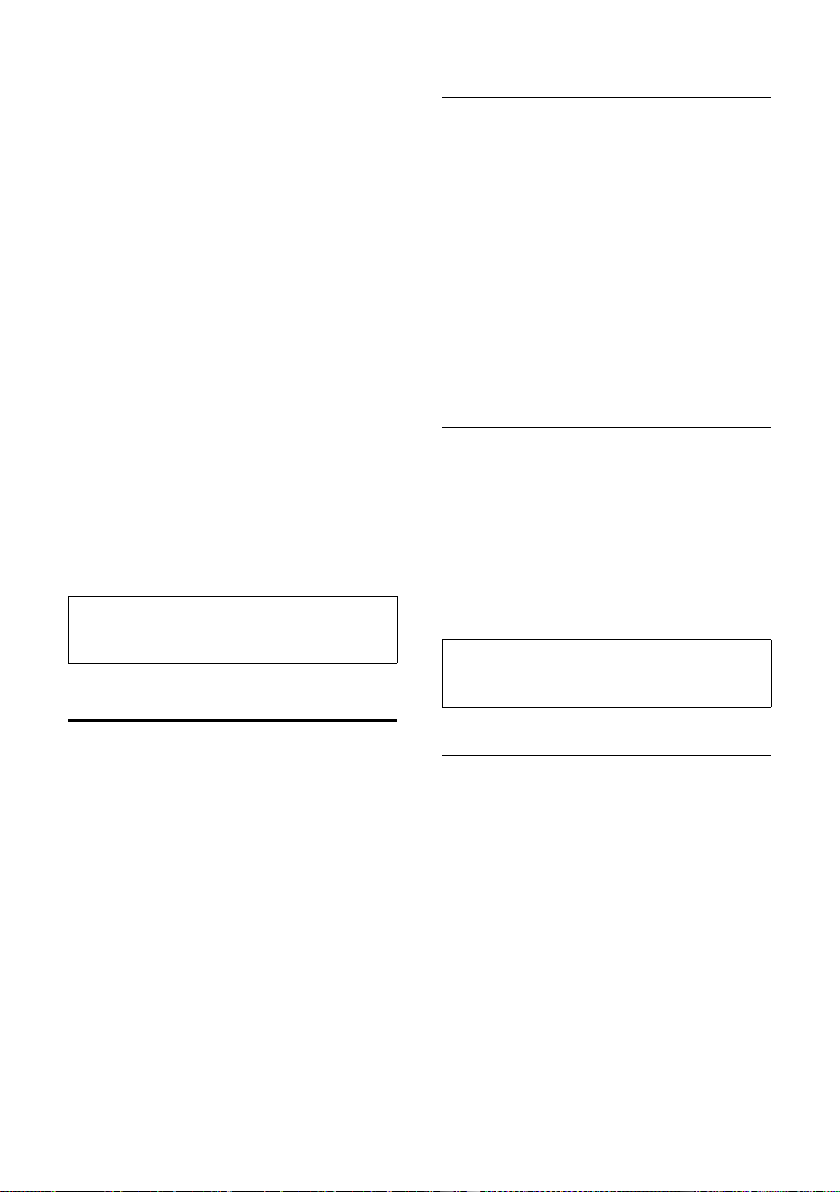
Nastavení sluchátka
r Nastavte hlasitost sluchátka.
s Přejděte na řádek Hlasitost
reprod.
r Nastavte hlasitost hlasitého
telefonování.
§Ulozit§ Případně stisknutím
dialogového tlačítka uložte
nastavení trvale.
Nastavení hlasitosti při hovoru:
t Stiskněte ovládací tlačítko.
r Vyberte kontrast.
§Ulozit§ Případně stisknutím
dialogového tlačítka uložte
nastavení trvale.
Nastavení se automaticky uloží za cca
3 sekundy nebo stiskněte
Je-li t obsazeno jinou funkcí, např. při
zprostředkování (str. 19):
§Moznosti§ Otevřete menu.
Hlasitost Vyberte a stiskněte §OK§.
Proveďte nastavení (viz výše).
§Ulozit§.
Upozornění:
Hlasitost hovoru, vyzvánění a upozorňovacích
tónů lze nastavit i z menu (viz str. 15).
Vyzváněcí tóny – změna
Nastavení pro jednotlivé funkce
Nastavte hlasitost a melodii podle typu
signalizace.
v klidovém stavu
¢ Vyzvaneni
t
q Vyberte nastavení, např.
Pro ext.volani, a stiskněte
r Nastavte hlasitost (1–6).
s Přejděte na další řádek
r Vyberte melodii.
§Ulozit§ Stisknutím dialogového
tlačítka uložte nastavení.
§OK§.
Stejné nastavení pro všechny funkce
v klidovém stavu
t ¢ Vyzvaneni ¢ Pro vsechny
¤ Nastavte hlasitost a vyzvánění
(viz „Nastavení pro jednotlivé funkce“).
§Ulozit§ Stisknutím dialogového
tlačítka potvrďte dotaz.
a Dlouze stiskněte (klidový
stav).
Upozornění:
Hlasitost hovoru, vyzvánění a upozorňovacích
tónů lze nastavit i z menu (viz str. 15).
u Hlasitost:
Můžete si vybrat z pěti hlasitostí (1–5;
například hlasitost2 =) a vyzvánění
„Crescendo“ (6; hlasitost se zvyšuje
skaždým zazvoněním = ‰).
u Vyzvánění:
Můžete volit různé druhy vyzvánění,
melodií nebo libovolný zvuk ze Správce
souborů (Media-Pool (str. 51).
Vyzvánění lze nastavit různě pro
následující funkce:
u Pro ext.volani: pro externí volání
u Pro int.volani: pro interní volání
u Pro terminy: Pro nastavené termíny
(str. 53)
u Pro vsechny: pro všechny funkce stejně
50
Vypnutí/zapnutí vyzvánění
Před přijetím volání nebo v klidovém stavu
můžete natrvalo nebo pro aktuální volání
vypnout vyzvánění na sluchátku.
Opětovné zapnutí během externího volání
není možné.
Trvalé vypnutí vyzvánění
* Stiskněte dlouze tlačítko
shvězdičkou.
Na displeji se zobrazí symbol Ú.
Opětovné zapnutí vyzvánění
* Stiskněte dlouze tlačítko
shvězdičkou.
Page 52

Nastavení sluchátka
Vypnutí vyzvánění pro aktuální hovor
§VyzvVyp§ Stiskněte dialogové tlačítko.
Zapnutí/vypnutí upozorňovacího tónu
Namísto vyzvánění můžete zapnout
upozorňovací tón. Jste-li voláni, pak místo
vyzvánění zazní krátký tón („Pipnuti“).
* Stiskněte dlouze tlačítko
shvězdičkou a do 3 sekund:
§Pipnuti§§ Stiskněte dialogové tlačítko.
Nyní se volání signalizuje
pouze jedním krátkým
upozorňovacím tónem. Na
displeji se zobrazí symbol º.
Správce souborů (Media-Pool)
Media-Pool sluchátka spravuje zvuky,
které můžete použít jako vyzvánění,
a obrázky (CLIP obrázky a spořiče
displeje), které můžete použít jako
obrázky volajícího resp. jako spořiče
displeje. Předpoklad: přenos telefonního
čísla (CLIP). Správce souborů (Media-Pool)
může spravovat následující typy médií:
Symbol Zvuk Formát
Ù Vyzvánění: Standard
Obrázek
(CLIP obrázek,
spořič displeje)
Symbol se ve Správci souborů (MediaPool) zobrazuje před jménem. Ve
sluchátku jsou předem uloženy různé
obrázky a monofonní a polyfonní zvuky.
Můžete si poslechnout stávající zvuky
a prohlédnout si obrázky.
Obrázky můžete stáhnout z počítače
(viz str. 69). Není-li k dispozici dostatečná
kapacita paměti, musíte nejdříve několik
obrázků smazat. Přednastavené obrázky
jsou označeny symbolem è. Nelze je
přejmenovat ani smazat.
BMP
(128 x 100, resp.
128 x 160 pixelů)
Přehrávání zvuku/prohlížení CLIP obrázků
v ¢ Ï ¢ Sporic displeje / Foto
volajiciho / Zvuky (Vyberte záznam)
§Poslech§ / §Zobraz.
Stiskněte dialogové tlačítko.
Zvuky se přehrají, resp. se
zobrazí obrázky. Tlačítkem q
přecházejte mezi záznamy.
§Ukoncit§ / ”
Stiskněte dialogové tlačítko.
Přehrávání zvuku, resp.
zobrazení obrázku se ukončí.
Během přehrávání zvuku
můžete pomocí tlačítka u
přehrávání přerušit.
a Dlouze stiskněte (klidový
stav).
Jestliže jste obrázek uložili v neplatném
datovém formátu, ukáže se po jeho
zvolení chybové hlášení. Stisknutím ”
proces zrušte. Pomocí
§Smazat§ obrázek
smažete.
Zvuky: nastavení hlasitosti
Během přehrávání:
§Hlasit.§ Stiskněte dialogové tlačítko.
r Nastavte hlasitost.
§Ulozit§ Stiskněte dialogové tlačítko.
Přejmenování/smazání zvuku/obrázku
Zvolili jste záznam.
§Moznosti§ Otevřete menu.
Nelze-li zvuk/obrázek smazat (è), nejsou
tyto volby k dispozici. V závislosti na
situaci můžete zvolit následující funkce:
Smazat zaznam
Zvolený záznam se smaže.
Smazat seznam
Všechny záznamy v seznamu, které lze
smazat, se smažou.
51
Page 53

Nastavení sluchátka
Zmenit nazev
Změňte název (maximálně 16 znaků)
astiskněte
snovým názvem.
§Ulozit§. Záznam se uloží
Kontrola volné kapacity paměti
Můžete si nechat zobrazit volnou paměť
na spořič displeje a CLIP obrázky.
¢ Ï ¢ Kapacita
v
” Zpět: stiskněte dialogové
tlačítko.
Zapnutí/vypnutí upozorňovacích tónů
Sluchátko vás akusticky upozorňuje na
různé činnosti a stavy. Následující
upozorňovací tóny lze zapínat nebo
vypínat nezávisle na sobě:
u Tón tlačítka: potvrzuje každé stisknutí
tlačítka.
u Vyhodnocovací tóny:
– Potvrzovací tón (vzestupná řada
tónů): na konci zadání/nastavení,
přidoručení SMS zprávy, resp.
nového záznamu do seznamu
hlasového záznamníku nebo
seznamu volajících.
– Chybový tón (sestupná řada tónů):
při chybných zadáních.
– Tón ukončení menu: na konci
menu při listování.
u Tón vybití akumulátoru: akumulátory
je nutno nabít.
v klidovém stavu
¢ Varovne tony
t
¤ Změnit zadání o více řádcích:
Ton tlac.:
Zap. nebo vyberte Vyp.
Potvrz.ton:
Zap. nebo vyberte Vyp.
Vyb.aku:
Zap., Vyp. nebo vyberte Hovor.
Výstražný tón akumulátoru se zapíná
nebo vypíná, resp. zazní pouze při
hovoru.
¤ Uložit změny: (str. 68).
Potvrzovací tón při vložení sluchátka do
základny není možné vypnout.
Upozornění:
Hlasitost hovoru, vyzvánění a upozorňovacích
tónů lze nastavit i z menu (viz str. 15).
Nastavení budíku
Předpoklad: datum a čas jsou nastavené
(str. 10).
Zapnutí/vypnutí a nastavení budíku
v ¢ ì
¤ Změnit zadání o více řádcích:
Aktivace:
Zap. nebo vyberte Vyp.
Cas:
Čas buzení zadejte jako čtyřmístné
číslo.
Opakovat:
Denne nebo vyberte Pondeli-Patek.
Hlasitost:
Nastavte hlasitost (1–6).
Melodie:
Vyberte melodii.
¤ Uložit změny: (str. 68).
Zobrazí se symbol ì.
Buzení je signalizováno zvolenou
vyzváněcí melodií na sluchátku (str. 50).
Alarm budíku zní 60 sekund. Na displeji se
zobrazí ì. Nestisknete-li žádné tlačítko,
zopakuje se alarm budíku dvakrát vždy po
pěti minutách, potom se buzení vypne.
Během volání je buzení signalizováno
pouze krátkým tónem.
52
Page 54

Nastavení sluchátka
‰
Vypnutí buzení/opakování po pauze (režim Podřimování)
Předpoklad: zazní alarm budíku.
§Vyp.§ Stiskněte dialogové tlačítko.
Alarm budíku se vypne.
popř.
§Pozast.§ Stiskněte dialogové tlačítko
nebo libovolné tlačítko. Alarm
budíku se vypne a po
5 minutách se zopakuje. Po
druhém opakování se buzení
zcela vypne.
Nastavení termínu (kalendář)
Sluchátko vás může upozornit až na
30 termínů (hlasitost a melodie, viz
str. 50).
Uložení termínu
Předpoklad: datum a čas jsou nastavené
(str. 10).
¢ ç
v
r/q V grafickém kalendáři vyberte
den a stiskněte
v nichž jsou již uloženy
termíny, jsou podbarveny
černě.)
Zobrazí se seznam uložených termínů
daného dne. Jestliže jste již uložili
30 termínů, musíte nejprve smazat jeden
existující termín.
<Novy zaznam>
Případně vyberte
astiskněte
§OK§. (Dny,
§OK§.
¤ Změnit zadání o více řádcích:
Termin:
Zap. nebo vyberte Vyp.
Datum:
Den/měsíc/rok zadejte jako osmimístné
číslo.
Cas:
Hodiny/minuty zadejte jako čtyřmístné
číslo.
Text:
Zadejte text (maximálně 16 znaků).
Text se v seznamu a při zvonění
termínu zobrazí jako název termínu.
Pokud jste nezadali žádný text, zobrazí
se datum a čas termínu.
§Ulozit§ Stiskněte dialogové tlačítko.
a Dlouze stiskněte (klidový
stav).
Termín je v seznamu termínů označen
pomocí . Termíny se v seznamu třídí
podle data.
Zvonění termínu je signalizováno
zvolenou vyzváněcí melodií (str. 50).
Zvonění termínu zní 60 vteřin. Zobrazí se
zadaný text, datum a čas.
Během volání je termín signalizován
pouze krátkým tónem.
Správa termínů
v ¢ ç
r/q V grafickém kalendáři vyberte
den a stiskněte
v nichž jsou již uloženy
termíny, jsou v kalendáři
podbarveny černě.)
q Vyberte termín daného dne.
§Moznosti§ Otevřete menu.
Zpět pomocí ”
Máte následující možnosti:
Zobrazit zaznam
Smazání zvoleného termínu.
Zmenit zaznam
Změna zvoleného termínu.
Smazat zaznam
Smazání zvoleného termínu.
Aktivovat / Deaktivovat
Aktivace/deaktivace zvoleného
termínu.
Smazat sezn.zpr.
Smazání všech termínů.
§OK§. (Dny,
§.
53
Page 55

Nastavení sluchátka
‰
ÐòV
INT 1
Vypnutí nebo odpověď na zvonění termínu
Předpoklad: zazní zvonění termínu.
§§Vyp.§§ Pro vypnutí zvonění termínu
stiskněte dialogové tlačítko.
Nebo:
§SMS§ Stisknutím dialogového
tlačítka odpovíte na zvonění
termínu SMS zprávou.
Nepřijaté termíny, oznamování výročí
Nepřijaté termíny/výročí (str. 23) se
v následujících případech uloží do
seznamu Zmeskane udalosti:
u Nepřijmete termín/výročí.
u Ter mín/v ýro čí bylo signalizováno
během hovoru.
u Sluchátko je v čase termínu/výročí
vypnuté.
u V čase termínu/výročí bylo aktivní
automatické opakování volby (str. 24).
Nejnovější záznam je uveden na začátku
seznamu.
Je-li v tomto seznamu nový termín/výročí,
je na displeji
tlačítko, otevře se také seznam Zmeskane
udalosti.
Otevřete seznam prostřednictvím menu:
¢ í ¢ Zmeskane udalosti
v
§Smazat§ Smažte termín.
§SMS§ Napište SMS zprávu.
a Dlouze stiskněte (klidový
Je-li v seznamu uloženo 10 záznamů,
smaže se při dalším zvonění termínu ten
nejstarší.
§Termin§. Stisknete-li dialogové
Zvolte termín/výročí.
Zobrazí se informace
ktermínu/výročí. Zmeškaný
termín se zobrazí s názvem
termínu, zmeškané výročí
spříjmením a jménem. Dále se
zobrazí datum a čas.
stav).
Použití Bluetooth zařízení
Sluchátko Gigaset S68H může bezdrátově
komunikovat prostřednictvím rozhraní
Bluetooth™ s jinými zařízeními, která jsou
rovněž vybavena touto technologií.
Než budete moci Vaše Bluetooth zařízení
používat, je nutné nejprve aktivovat
Bluetooth, a poté přihlásit tato zařízení
ksluchátku.
K sluchátku můžete přihlásit 1 Bluetooth
headset. Dále můžete přihlásit až
5datových zařízení (PC, PDA) k odeslání
apříjmu položek telefonního seznamu
jako vCard a nebo k výměně dat
spočítačem (str. 69).
K přenosu telefonních čísel přes spojení
Bluetooth musí být v telefonu uloženy
předvolby (mezinárodní a místní
předvolba) (viz str. 56)
Popis ovládání konkrétních Bluetooth
zařízení najdete v návodech k použití
dodaných s těmito zařízeními.
Upozornění:
– Se sluchátkem můžete používat jenom
headsety, které mají Headset Profil.
–Vytvoření spojení mezi sluchátkem
a headsetem Bluetooth může trvat až
5 sekund. Toto platí při přijetí hovoru na
headsetu a předání na headset i při
zavedení volby z headsetu.
Aktivace/deaktivace režimu Bluetooth
v ¢ í ¢ Prenos dat ¢Bluetooth
¢ Aktivace
§OK§ stiskněte k zapnutí nebo vypnutí
režimu Bluetooth ( = zapnuto).
Aktivní režim Bluetooth je na sluchátku
v klidovém stavu indikován symbolem ò:
54
Page 56

Nastavení sluchátka
Přihlášení Bluetooth zařízení
Vzdálenost mezi sluchátkem v režimu
Bluetooth a zapnutým Bluetooth
zařízením (headset nebo datové zařízení)
by měla být max. 10 m.
Upozornění:
– Jestliže provádíte přihlášení headsetu,
dojde k přepsání případného přihlášeného
headsetu.
– Pokud chcete na sluchátku použít headset,
který je už přihlášený na jiném přístroji
(např. na mobilním telefonu), deaktivujte
prosím toto spojení před započetím
přihlašovacího postupu na Gigaset.
¢ í ¢ Prenos dat ¢Bluetooth
v
¢ Vyhledat pren. pr. / Vyhledat datove z.
Hledání zařízení může trvat až 30 sekund.
Po nalezení zařízení se na displeji zobrazí
jeho název.
§Moznosti§ Stiskněte dialogové tlačítko.
Duverovat zarizeni
Vyberte a stiskněte
~ Zadejte odsouhlasený kód PIN
přihlašovaného Bluetooth
zařízení a stiskněte
Zařízení je převzato do seznamu známých
zařízení.
Přerušení probíhajícího hledání/opakování
hledání
Přerušení hledání:
§Prerusit§ Stiskněte dialogové tlačítko.
Případné opakování hledání:
§Moznosti§ Vyberte a stiskněte §OK§.
Opakovat hledani
Vyberte a stiskněte
§OK§.
§OK§.
§OK§.
Zpracování seznamu známých (důvěryhodných) zařízení
Otevření seznamu
v ¢ í ¢ Prenos dat ¢Bluetooth
¢ Duveryhodna zar.
V zobrazeném seznamu se vedle názvů
zařízení nachází příslušný symbol:
Symbol Význam
ô
õ
Náhled záznamu
Otevřete seznam ¢ s (vyberte záznam)
§Moznosti§ Stiskněte dialogové tlačítko.
Zobrazit zaznam
Odhlášení Bluetooth zařízení
Otevřete seznam ¢ s (vyberte záznam)
§Moznosti§ Stiskněte dialogové tlačítko.
Smazat zaznam
a Zpět: stiskněte dlouze
Upozornění:
Jestliže odhlašujete zapnuté Bluetooth
zařízení, může se toto zařízení pokusit o nové
spojení jako „nepřihlášené zařízení“.
Bluetooth headset
Bluetooth datové zařízení
Vyberte a stiskněte
Zobrazí se název a adresa
zařízení.
Zpět pomocí
Vyberte a stiskněte
tlačítko.
§OK§.
§OK§.
§OK§.
55
Page 57

Nastavení sluchátka
Mistni predvolby
Mezin. predvolba:
00 - 420
Mistni predvolba:
0 - [ 2 ]
X
Ulozit
Změna názvu Bluetooth zařízení
Otevřete seznam ¢ s (vyberte záznam)
§Moznosti§ Stiskněte dialogové tlačítko.
Zmenit nazev
Vyberte a stiskněte
~ Změňte název.
§Ulozit§ Stiskněte dialogové tlačítko.
a Zpět: stiskněte dlouze
tlačítko.
§OK§.
Odmítnutí/přijetí nepřihlášeného Bluetooth zařízení
Pokusí-li se Bluetooth zařízení, které není
zaregistrované v seznamu známých
zařízení, o navázání spojení se
sluchátkem, budete na displeji vyzváni
k zadání odsouhlaseného kódu PIN tohoto
Bluetooth zařízení (spárování).
u Odmítnutí
§Zpet§ Stiskněte dialogové tlačítko.
u Přijetí
~ Zadejte odsouhlasený kód PIN
přihlašovaného Bluetooth
zařízení a stiskněte
Jestliže jste zařízení přijali, můžete ho
dočasně využívat (tzn. tak dlouho,
dokud se nachází v dosahu signálu
Bluetooth, resp. dokud nevypnete
sluchátko), nebo ho můžete převzít do
seznamu důvěryhodných zařízení.
Po potvrzení kódu PIN převzetí do
seznamu známých zařízení:
§Ano§ Stiskněte dialogové tlačítko.
–
–
§Ne§ Stiskněte dialogové tlačítko:
dočasné využití zařízení.
§OK§.
Změna Bluetooth názvu sluchátka
Můžete změnit název sluchátka, pod
kterým se má sluchátko zobrazovat na
jiných Bluetooth zařízeních.
¢ í ¢ Prenos dat ¢Bluetooth
v
¢ Nazev vlast. zar.
§Zmenit§ Stiskněte dialogové tlačítko.
~ Změňte název.
§Ulozit§ Stiskněte dialogové tlačítko.
a Zpět: stiskněte dlouze
tlačítko.
Nastavení vlastní předvolby
K přenosu telefonních čísel je nutné, aby
v telefonu bylo uloženo číslo vaší
předvolby (směrové číslo země a místní
předvolba).
Některá z těchto čísel jsou již
přednastavena.
¢ Ð ¢ Prenosna cast
v
¢ Mistni predvolby
Zkontrolujte, zda je (před)nastavené číslo
předvolby správné.
¤ Změnit zadání o více řádcích:
q Vyberte/přejděte do
zadávacího pole.
r Přejděte kurzorem na
požadovanou pozici
v zadávacím poli.
Případně smažte číslici:
stiskněte dialogové tlačítko.
~ Zadejte číslici.
§Ulozit§ Stiskněte dialogové tlačítko.
Příklad:
56
Page 58

Nastavení základny
‰
Obnovení továrního nastavení sluchátka
Individuální nastavení a změny můžete
zrušit. Záznamy v telefonním seznamu,
v seznamu zkrácené volby (Call-by-Call),
v seznamu volání, seznamech SMS
apřihlášení sluchátka k základně jakož
iobsah Správce souborů (Media-Pool)
zůstávají zachovány.
¢ Ð ¢ Prenosna cast ¢ Reset pren.c.
v
§Ano§ Stiskněte dialogové tlačítko.
a Dlouze stiskněte (klidový
stav).
Nastavení základny
Základnu nastavíte s přihlášeným
sluchátkem Gigaset S68H.
Ochrana před neoprávněným přístupem
Zabezpečte systémová nastavení základny
systémovým kódem PIN, který znáte jen
vy. Systémový kód PIN musíte mimo jiné
zadat při přihlášení a odhlášení sluchátka
k základně nebo při obnovení továrního
nastavení.
Změna systémového kódu PIN
Nastavený čtyřmístný systémový kód PIN
základny (tovární nastavení: 0000) lze
změnit na libovolný čtyřmístný systémový
kód PIN, který znáte jen vy.
Gigaset S685: Zřízením systémového kódu
PIN umožníte dálkové ovládání hlasového
záznamníku (str. 40).
¢ Ð ¢ Zakladna ¢ PIN systemu
v
~ Zadejte aktuální systémový
kód PIN a stiskněte
~ Zadejte nový systémový PIN.
Zbezpečnostních důvodů se
§OK§.
kód při zadávání zobrazí ve
formě čtyř hvězdiček (
s~ Přejděte na další řádek,
zopakujte nový systémový kód
PIN a stiskněte
a Dlouze stiskněte (klidový
stav).
§OK§.
****
).
Obnovení systémového kódu PIN
Když systémový PIN zapomenete, můžete
základnu resetovat na původní kód 0000:
Vyjměte síťový kabel ze základny. Tiskněte
tlačítko pro přihlášení/paging na základně
asoučasně opět připojte síťový kabel
kzákladně. Po chvíli tlačítko zase pusťte.
Nyní je základna resetovaná a je nastavený
systémový PIN 0000.
Upozornění:
Všechna sluchátka jsou odhlášena a musí být
znovu přihlášena.
Vyzváněcí tóny – změna (jen Gigaset S685)
u Hlasitost:
Můžete volit z pěti stupňů hlasitosti
avyzvánění „Crescendo“, viz str. 50.
Volbou „0“ vypnete vyzvánění na
základně.
u Vyzváněcí tóny:
Pro externí volání můžete určit
vyzváněcí melodii, viz str. 50.
¢ Ð ¢ Zakladna ¢Vyzvaneni
v
Způsob provedení nastavení viz str. 50.
Zapnutí/vypnutí melodie při čekání
v ¢ Ð ¢ Zakladna ¢Mel. pri cekani
§OK§ stiskněte, chcete-li zapnout nebo
vypnout melodii při čekání ( = zapnuto).
57
Page 59

Nastavení základny
‰
Podpora opakovače
Pomocí opakovače můžete zvětšit dosah
asílu příjmu Vaší základny. Za tím účelem
je nutné aktivovat režim s opakovačem.
Hovory, kteréseprávě vedou
prostřednictvím základny, se tím přeruší.
Předpoklad: opakovač je přihlášen. Eko
režim je vypnutý.
¢ Ð ¢ Zakladna ¢ Zvlastni funkce
v
¢ Repeater
§Ano§ Stiskněte dialogové tlačítko.
Při zapnutém režimu s opakovačem je bod
menu označen .
Upozornění:
Eko režim a případně instalovaná podpora
opakovači (viz str. 13) se navzájem vylučují,
tzn. nelze využívat obě funkce současně.
Obnovení továrního nastavení základny
Při obnovení původního nastavení
u se eko režim vypne.
u sluchátka zůstanou přihlášena,
u systémový PIN se nevynuluje,
u informační služby SMS se nevynulují.
v ¢ Ð ¢ Zakladna ¢Reset zakladny
~ Zadejte systémový kód PIN
astiskněte
§Ano§ Stiskněte dialogové tlačítko.
Stisknutím a nebo dialogovým
tlačítkem
továrního nastavení.
a Dlouze stiskněte (klidový
§Ne§ zrušíte proces obnovení
stav).
§OK§.
58
Page 60

Připojení základny k telefonní ústředně
‰
‰
‰
Připojení základny k telefonní ústředně
Následující nastavení je nutné provést
pouze v případě, že to vyžaduje Vaše
telefonní ústředna; viz návod k použití
telefonní ústředny.
U telefonních ústředen, které nepodporují
službu přenosu telefonního čísla, není
možné odesílat a přijímat SMS zprávy.
Druh volby a délka signálu flash
Aktuální nastavení je označeno .
Změna druhu volby
Máte možnost změnit způsob volby:
u Tónová volba (MFV),
u Proces impulsní volby (PIV).
v ¢ Ð ¢ Zakladna ¢Zvlastni funkce
¢ Druh volby
s vyberte proces volby
(=zapnuto)
astiskněte
a Dlouze stiskněte (klidový
stav).
Nastavení délky signálu flash
v ¢ Ð ¢ Zakladna ¢Zvlastni funkce
¢ Flash-delka
s Zvolte délku signálu flash
(=zapnuto) a stiskněte
§OK§.
a Dlouze stiskněte (klidový
stav).
§OK§.
Uložení provolby (do veřejné tel. sítě)
Předpoklad: na telefonní ústředně musíte
případně pro externí hovory před číslo
vložit předvolbu, např. „0“.
¢ Ð ¢ Zakladna ¢Zvlastni funkce
v
¢ Kod KPVS
~ Zadejte předvolbu, případně
změňte, max. na 3 místa.
¤ Uložit změny: (str. 68).
Jestliže je provolba uložená, platí:
u Provolba se automaticky předřadí při
volbě z následujících seznamů: čísla
SMS center, seznam volání, seznam
hlasového záznamníku.
u Číslo provolby je nutné zadat při ruční
volbě a při ručním zadávání čísel
telefonního seznamu, tísňovém volání,
u zkrácené volby a u čísel SMS center.
u Jestliže při odesílání SMS zprávy
přebíráte číslo z telefonního seznamu,
musíte provolbu smazat.
u Stávající provolbu smažete pomocí X.
Nastavení délek pauz
Změna pauzy po obsazení linky
Můžete nastavit délku pauzy, která se vloží
mezi stisknutí tlačítka vyzvednutí c
a odeslání telefonního čísla.
v Otevřete menu.
N 5 O L
Stiskněte tlačítka.
~ Zadejte číslici délky prodlevy
(1 =1 s; 2 =3s; 3 =7s)
astiskněte
§OK§.
59
Page 61

Připojení základny k telefonní ústředně
Změna pauzy po tlačítku R
Můžete změnit délku pauzy, jestliže to
vyžaduje vaše telefonní ústředna
(viz návod k použití telefonní ústředny).
v Otevřete menu.
N 5 O 2
Stiskněte tlačítka.
~ Zadejte číslici délky prodlevy
(1 = 800 ms; 2 = 1600 ms;
3 = 3200 ms) a stiskněte
§OK§.
Změna pauzy ve volbě (pauza po provolbě)
Předpoklad: číslo předvolby je uloženo
(str. 59).
v Otevřete menu.
N 5 O
Stiskněte tlačítka.
~ Zadejte číslici délky prodlevy
(1 = 1 s; 2 = 2 s; 3 =3s; 4 = 6
s) a stiskněte
Vložení pauzy ve volbě: tlačítko S
stiskněte na 2 sekundy. Na displeji se
zobrazí P.
§OK§.
Dočasné přepnutí na tónovou volbu (MFV)
Pokud provozujete základnu na
pobočkové ústředně s impulsní volbou,
můžete ji podle potřeby během hovoru
dočasně změnit na tónovou volbu,
například k vyslechnutí hlasových zpráv
schránky Memobox.
Předpoklad: máte právě hovor nebo jste
už vytočili externí číslo.
* Stiskněte tlačítko
shvězdičkou.
Po zavěšení se automaticky zapne opět
impulsní volba.
60
Page 62

Dodatek
!
Dodatek
Údržba a péče
Základnu, nabíjeèku a sluchátko stírejte
vlhkou utìrkou (bez rozpouštìdel) nebo
antistatickou utìrkou.
Nikdy nepoužívejte suchou utěrku. Hrozí
nebezpečí elektrostatického výboje.
Kontakt s kapalinou
Jestliže se sluchátko dostalo do kontaktu s
kapalinou:
¤ Sluchátko vypněte a ihned vyjměte
akumulátory.
¤ Kapalinu nechte ze sluchátka vykapat.
¤ Všechny části opatrně osušte
asluchátko s otevřenou přihrádkou na
akumulátory položte klávesnicí
směrem dolů na dobu nejméně
72 hodin na suché a teplé místo (nepokládejte jej do mikrovlnné trouby,
trouby na pečení apod.).
¤ Sluchátko opět zapněte až po
úplném vysušení.
Po úplném vysušení je přístroj v mnoha
případech i nadále funkční.
Kontakt s tekutinami je však nežádoucí
avpřípadě vniknutí tekutiny do přístroje
záruka zaniká.
Otázky a odpovědi
Budete-li se při používání telefonu chtít na
cokoli zeptat, jsme vám k dispozici denně
24 hodin na www.gigaset.com/
customercare. Kromě toho jsou
v následující tabulce uvedeny častěji se
vyskytující problémy a jejich možná
řešení.
Problémy s přihlášením nebo připojením
sBluetooth headsetem
¥ Resetujte Bluetooth headset (viz návod
k obsluze headsetu).
¥ Smažte přihlašovací data ve sluchátku
odhlášením přístroje (viz str. 55).
¥ Zopakujte přihlašovací postup (viz str. 55).
Na displeji se nic nezobrazuje.
1. Sluchátko není zapnuté.
¥ Stiskněte dlouze tlačítko zavěšení a.
2. Akumulátory téměř vybité.
¥ Nabijte, resp. vyměňte akumulátory
(str. 8).
Sluchátko nereaguje na stisknutí tlačítka.
Blokování tlačítek je aktivní.
¥ Stiskněte dlouze tlačítko s křížkem
(str. 11).
Na displeji bliká „Základna x“.
1. Sluchátko se nachází mimo dosah základny.
#
¥ Zkraťte vzdálenost mezi sluchátkem
a základnou.
2. Se zapnutým Eko režimem se snižuje dosah
základny.
¥ Vypněte eko režim (str. 13) nebo zkraťte
vzdálenost mezi sluchátkem
a základnou.
3. Sluchátko byla odhlášeno.
¥ Přihlaste sluchátko (str. 43).
4. Základna není zapnutá.
¥ Zkontrolujte napájecí adaptér
základnové stanice (str. 8).
Na displeji bliká Hledani zakladny.
Sluchátko je nastavené na Nejlepsi zaklad.
a žádná základna není zapnutá, resp. v dosahu.
¥ Zkraťte vzdálenost mezi sluchátkem
a základnou.
¥ Zkontrolujte napájecí adaptér základnové
stanice (str. 8).
61
Page 63

Dodatek
Sluchátko nezvoní.
1. Vyzvánění je vypnuté.
¥ Zapněte vyzvánění (str. 50).
2. Přepojení volání je nastavené na Ihned.
¥ Vypněte přepojení volání (str. 19).
Neslyšíte vyzváněcí/oznamovací tón z pevné
sítě.
Nebyl použit dodaný telefonní kabel resp. byl
nahrazen novým kabelem s chybným
obsazením kontaktů konektoru.
¥ Vždy prosím použijte dodaný telefonní kabel
případně při nákupu ve specializovaném
obchodu dbejte na správné obsazení
kontaktů konektoru (str. 8).
Chybový tón po dotazu na systémový PIN
Systémový PIN, který jste zadali, je chybný.
¥ Nastavte systémový kód PIN opět na 0000
(str. 57).
Zapomenutí systémového kódu PIN.
¥ Nastavte systémový kód PIN opět na 0000
(str. 57).
Nezobrazuje se hovorné.
1. Provozovatel sítě tuto službu nepodporuje.
2. Nejsou k dispozici žádné počítací impulsy.
¥ Zažádejte u provozovatele sítě o přenos
počítacích impulsů.
Váš partner Vás neslyší.
Stiskli jste tlačítko
proto vypnutý mikrofon.
u (INT). sluchátko má
¥ Zapněte znovu mikrofon (str. 18).
Tel efo nní číslo volajícího se nezobrazí, i když
je aktivovaná funkce CLIP.
Není zapnutý přenos telefonního čísla.
¥ Volající by si měl nechat u provozovatele
sítě aktivovat funkci přenosu telefonního
čísla (CLI).
Při zadávání slyšíte chybový tón
(sestupná řada tónů).
Akce se nezdařila, zadání bylo chybné.
¥ Opakujte postup.
Sledujte displej, případně nahlédněte do
návodu k použití.
Nemůžete si vyslechnout Memobox.
Vaše telefonní ústředna je nastavena na
impulsní/volbu.
¥ Nastavte telefonní ústřednu na tónovou
volbu.
Pouze Gigaset S685:
V seznamu volání není u zprávy uveden čas.
Datum a čas nejsou nastavené.
¥ Nastavte datum a čas (str. 10).
Hlasový záznamník při dálkovém ovládání
hlásí „PIN je neplatný“.
1. Zadaný systémový kód PIN je chybný.
¥ Zopakujte zadání systémového kódu PIN.
2. Systémový kód PIN je stále nastavený na
0000.
¥ Nastavte systémový kód PIN různý od
0000 (str. 57).
Hlasový záznamník nenahrává žádné zprávy/
je přepnutý na vzkaz.
Pamět' je plná.
¥ Smažte staré zprávy.
¥ Vyslechněte si nové zprávy a potom je
smažte.
62
Page 64

Záruční list
=iUXþQtOLVW
7\SSķtVWURMH
2SUDYDþ
9ïUREQtþtVORSķtVWURMHYL]W\SRYïĿWtWHNSķtVWURMH 'DWXPSķtMPXGRRSUDY\
'DWXPSURYHGHQtRSUDY\
Y\SOQtSURGHMFH 5D]tWNRDSRGSLVRSUDYQ\
'DWXPSURGHMH
2SUDYDþ
Y\SOQtSURGHMFH 'DWXPSķtMPXGRRSUDY\
'DWXPSURYHGHQtRSUDY\
5D]tWNRDSRGSLVRSUDYQ\
5D]tWNRDSRGSLVSURGHMFHY\SOQtSURGHMFH
2SUDYDþ
'DWXPSķtMPXGRRSUDY\
'DWXPSURYHGHQtRSUDY\
5D]tWNRDSRGSLVRSUDYQ\
=iUXþQtSRGPtQN\YL]]DGQtVWUDQD
Dodatek
63
Page 65

Dodatek
=i
þ
t
G
t
N
Ŕ
L
\
\
\
ï
M
L
ï
L
ML
\
ï
L
\
J
L
L
ML
L
ï
L
ML
M
L
\
ï
M
M
M
\
ï
M
M
ï
ï
M
M
ň
]
W
D
V
WR
i
DVWD
H
Ķ
S
S
\
M
M
M
S
+RWOLQHDLQIRUPDFHR
UňEĊKXUHNODPDFHWHO
5HNODPDFLMHPRŕQpXSODWQLWXSURGHMFHGRYR]FHQHERYSURGHMQtPDVHUYLVQtPFHQWUXVSROHþQRVWL0LFRVVSROVURQDDGUHVH
3UDKD%U\NVRYDSURGHMQDRVREQtSķtMHP3URVWĊMRYŔLŕNRYRQiPRVREQtSķtMHP
0RGķLFH0DVDU
NRYDSķt
HPSRĿWRXLRVREQtSķt
HPQHERQDDGUHVH2ORPRXF6RNROVNiRVREQtSķt
R
iGQĊY\SOQĊQï]iUXþQtOLVWPXVtREVDKRYDWW\WRQiOHŕLWRVWLW\SYïURENXYïUREQtþtVORUD]tWNRSURGHMFHGDWXPSURGHMHDSRGSLV
UiYQĊQpKR
Y
UQtPQ
UDFRYQtND
Y
QtP
3URGiYDMtFtQHUXþt]D]DFKRYiQtLQGLYLGXiOQtFKQDVWDYHQtþL~GDM
XMHSUiYRYUiWLWUHNODPRYDQïYïUREHNYHVWDYXNWHUïRGSRYtGiVWDYXSķLMHKRSķHY]HWtNXSXMtFtPWMEH]MDNïFKNROLYGD
XORŕHQïFKNXSXMtFtPYUHNODPRYDQpPYïURENX3URGiYDMtFtVLY\KUD
3URGiYDMtFtURYQĊŕQHRGSRYtGi]DYDG\SURNWHUpE\ODSRVN\WQXWDVOHYD]FHQ\YïURENX
PHQXWtEH]SHþQRVWQtKRNyGXYïURENXQHMVRXYDGDPLDSURWR]DQĊSURGiYDMtFtYUiPFLSRVN\WRYDQp]iUXN\QHRGSRYtGi
SķtVOXĿHQVWYt2GEORNRYiQtEH]SHþQRVWQtKRNyGXY
URENXQHQtVHUYLVQtP~NRQHPDQHY]WDKX
&QHVWDQRYtO
D
SRNXGE
UHV
YQtPþ
OY
UREHNSķLSR
QDNQHYKRGQpPSURVWķHGtQHVWDQRYtO
Y
UREFHYQiYRGXNSRXŕ
HQQD
LQpQHŕSķHGHSVDQpQDSi
Wt
QDNSRNXGE
Y
UREFHYQiYRGXNSRXŕ
HFtQDSĊWtSRNXGE
OY
UREHNVNODGRYiQQHERSURYR]RYiQYHYOKNpPSUDĿQpPFKHP
ORNY
Wt
QDNSRNXGGR
URENXSķLSR
2GSRYĊGQRVW]DYDG\QHO]HXSODWQLW3RNXGYïUREHNQHE\OSURYR]RYiQYVRXODGXVQiYRGHPNSRXŕLWtSRNXGVHMHGQiRFK\EQRX
Y
QVWDODFLYïURENXSRNXGGRĿORNQHRSUiYQĊQpPXQHERQHRGERUQpPX]iVDKXGRYïURENXYQLNQXWtFL]tFKOiWHNGRYïURENXSňVREHQt
ĿĿtPRFLQDSķŕLYHOQpSRKURP
SRNXGE
OY
UREHNVNODGRYiQPLPRUR]PH]tWHSORWSķtVWUR
=iUXþQtGREDQDYïUREHNþLQtPĊVtFňDSRþtQiSO\QRXWGQHPSķHY]HWtYïURENXNXSXMtFtP
GDWDSķHY]HWtYïURENXNXSXMtFtP=WUiWDNDSDFLW\DNXPXOiWRUXNWHUiVHSURMHYtGRĿHVWLPĊVtFňRGSķHY]HWtYïURENXMGHNWtŕLSURGi
YDMtFtKR3RWpWRGREĊVHWRWRSRVX]XMHMDNRVQtŕHQtIXQNþQRVWLDNXPXOiWRUX]SňVREHQpREY\NOïPRSRWķHEHQtP
UX
Q
SR
P
Q
\
64
HP
HVHQDQĊ
HQR
GHNPHFKDQ
LQpQHŕY
]iUXND=WUiWDQHER]DSR
UREFHPVFKYiOHQp
FNpPXSRĿNR]HQt
FN
&Dŕ&DNXPXOiWRU&Dŕ
LYRWQRVWDNXPXOiWRUXMHPĊVtFňRG
Page 66

Dodatek
Zákaznický servis (Customer Care)
Naše podpora na internetu:
www.gigaset.com/customercare
Zde získáte podporu produktů 24 hodin
denně, 7 dní v týdnu. Můžete si zde
stáhnout návody k použití a nejnovější
aktualizace programového vybavení (jsouli pro daný produkt k dispozici).
Časté dotazy a odpovědi najdete
v dodatku k tomuto návodu k použití.
Hotline linka: 233 032 727
Zde vám je k dispozici kvalifikovaný
odborník, který vám podá příslušné
informace o produktu a jeho instalaci.
V případě nutné opravy, eventuelně
záruční opravy nebo nároku na záruku
vám nabídne rychlé a spolehlivé služby
naše servisní centrum:
MICOS spol. s.r.o.
Osobní příjem oprav:
ModřiceMasarykova 118
664 42
OlomoucSokolská 22
772 00
PrahaBryksova 818 (prodejna O2)
198 00
ProstějovŽižkovo nám. 11
796 01
Adresa pro zasílání oprav:
ModřiceMasarykova 118
664 42
Záruční podmínky jsou uvedeny na
záručním listu, který je součástí dodávky
přístroje. Záruka se nevztahuje na
poškození vzniklá neodborným
zacházením, opotřebováním nebo
zásahem třetí osoby. Záruka nezahrnuje
spotřební materiály a nepokrývá
nedostatky, které jen nepatrně ovlivňují
hodnotu nebo použitelnost přístroje.
Mějte prosím připravený doklad o nákupu.
V zemích, v nichž není náš produkt
prodáván prostřednictvím autorizovaných
prodejců, nejsou nabízeny žádné
či opravy.
možnosti vým
ěny
Prohlášení o shodě
Tento přístroj je určen pro analogové
telefonní přípojky v České republice.
Specifické zvláštnosti země jsou
zohledněny.
Společnost Gigaset Communications
GmbH tímto prohlašuje, že tento přístroj je
ve shodě se základními požadavky
adalšími příslušnými ustanoveními
Nařízení vlády č. 426/2000 Sb a směrnice
1999/5/EC. Je též ve shodě s „Všeobecným
oprávněním č.VO-R/10/08.2005-24
k využívání rádiových kmitočtů
a k provozování zařízení krátkého dosahu“
a „Všeobecným oprávněním č. VO-R/8/
08.2005-23 k využívání rádiových
kmitočtů a k provozování zařízení
bezšňůrové telekomunikace standardu
DECT“.
Kopii prohlášení o shodě podle směrnice
1999/5/EC naleznete prostřednictvím
následující internetové adresy:
www.gigaset.com/docs
nebo prostřednictvím hotline-linky
společnosti (tel.: 23303 2727).
Bluetooth ò Qualified Design Identity
Pro Gigaset S68H je Bluetooth QD ID:
B012741.
65
Page 67

Dodatek
Technické údaje
Doporučené akumulátory
Technologie:
Nickel-Metall-Hydrid (NiMH)
Velikost: AAA (Mikro, HR03)
Napětí: 1,2 V
Kapacita: 600 - 1200 mAh
Doporučujeme následující typy
akumulátorů, protože jen s uvedenými
dobami provozu je zaručena plná
funkčnost a dlouhá životnost.
u Sanyo NiMH 800
u GP 850 mAh
u Yuasa Technologies AAA 800
Zařízení se dodává se dvěma schválenými
akumulátory.
Doby provozu/doby nabíjení sluchátka
Doba provozu přístroje Gigaset závisí na
kapacitě akumulátorů, jejich stáří
a chování uživatele. (Všechny časové
údaje znamenají maximální možnou
hranici a platí s vypnutým osvětlením
displeje.)
Kapacita (mAh) cca
600 800 1000 1200
Pohotovostní
doba
(hodiny)
Délka hovoru
(hodiny)
Provozní doba při
1,5 hodiny hovoru
denně.
Doba nabíjení
(hodiny),
nabíječka
Doba nabíjení
(hodiny),
základna
130 180 220 265
7 101214
70 90 115 135
691113
57810
Při tisku této příručky existovaly
akumulátory na až 900 mAh a byly
testovány v systému. Protože vývoj
akumulátorů neustále pokračuje, seznam
doporučených akumulátorů v části
častých otázek webových stránek
zákaznické podpory Gigaset se pravidelně
aktualizuje:
www.gigaset.com/customercare
Příkon základnové stanice
V pohotovostním stavu:
Gigaset S680: cca 1,2 Watt
Gigaset S685: zhruba 1,6 Watt
Během hovoru:
Gigaset S680: cca 1 Watt
Gigaset S685: zhruba 1,5 Watt
Všeobecné technické údaje
Standard DECT podporován
Standard GAP podporován
Počet kanálů 60 duplexních kanálů
Frekvenční pásmo 1880–1900 MHz
Duplexní provoz časový multiplex,
Kanálový rastr 1728 kHz
Datový tok 1152 kbit/s
Modulace GFSK
Kódování řeči 32 kbit/s
Vysílací výkon 10 mW, střední výkon
Dosah až 300 m ve volném
Napájení základny
elektrickým
proudem 230 V ~/50 Hz
Podmínky
prostředí za
provozu
Druh volby tónová/impulsní
délka rámce 10 ms
na kanál
terénu, až 50 m
vbudovách
+5 °C až +45 °C;
20 % až 75 % relativní
vlhkost vzduchu nekondenzující
66
Page 68

Informace Návod k použití
Datum/Cas
Datum:
[15.11.2007]
Cas:
11:11
Ý Ulozit
Informace
Návod k použití
V tomto návodu k použití se používají
určité způsoby zápisu, které jsou
vysvětleny níže.
Příklad zadávání menu
V návodu k použití jsou zkráceně uvedeny
kroky, které musíte provést k dosažení
funkce. Tento způsob zápisu je vysvětlen
dále na příkladu „nastavení kontrastu
displeje“. V rámečcích je vždy uvedeno, co
musíte udělat.
¢ Ð ¢ Displej
v
¤ Hlavní menu otevřete v klidovém stavu
sluchátka stisknutím ovládacího
tlačítka vpravo (v).
¤ Ovládacím tlačítkem q / r vyberte
symbol Ð.
V záhlaví displeje se zobrazí Nastaveni .
¤ Stisknutím dialogového tlačítka §OK§
potvrďte funkci Nastaveni .
Zobrazí se podmenu Nastaveni .
¤ Ovládací tlačítko tiskněte opakovaně
dole q, až zvolíte funkci menu
Displej.
¤ Stiskněte v nebo stiskněte dialogové
tlačítko
§OK§, volba se potvrdí.
r Vyberte kontrast a stiskněte
dialogové tlačítko
§Ulozit§.
¤ Požadovaný kontrast nastavte
stisknutím ovládacího tlačítka vpravo
nebo vlevo.
¤ Stisknutím dialogového tlačítka §Ulozit§
potvrďte výběr.
a Dlouze stiskněte (klidový
stav).
¤ Dlouhým stisknutím tlačítka zavěšení
vrátíte sluchátko do klidového stavu.
Příklad zadání o více řádcích
V mnoha situacích můžete na více řádcích
jednoho zobrazení měnit nastavení nebo
zadávat data.
Zadání o více řádcích se v tomto návodu
k použití zobrazí ve zkrácené formě
zápisu. Tento způsob zápisu je vysvětlen
dále na příkladu „nastavení data a času“.
Vrámečcích je vždy uvedeno, co musíte
udělat.
Vidíte následující zobrazení (příklad):
Kontrast Vyberte a stiskněte §OK§.
¤ Ovládací tlačítko tiskněte opakovaně
dole q tak dlouho, až zvolíte funkci
menu Kontrast.
¤ Stiskněte v nebo stiskněte dialogové
tlačítko
§OK§, volba se potvrdí.
Datum:
Zadejte den, měsíc a rok jako
osmimístné číslo.
Druhý řádek je pomocí [ ] označen jako
aktivní.
¤ Zadejte datum číselnými tlačítky.
67
Page 69

Informace Návod k použití
1)
2)
Cas:
Hodiny/minuty zadejte jako čtyřmístné
číslo.
¤ Stiskněte tlačítko s.
Čtvrtý řádek je pomocí [ ] označen jako
aktivní.
¤ Zadejte čas číselnými tlačítky.
¤ Uložte změny.
¤ Stiskněte dialogové tlačítko §Ulozit§.
¤ Potom dlouze stiskněte tlačítko a.
Sluchátko přejde do klidového stavu.
Psaní a zpracování textu
Při vytváření textu platí následující
pravidla:
u Kurzor ovládáte pomocí tlačítek u v
t s.
u Znaky se vkládají vlevo od kurzoru.
u Tlačítkem s hvězdičkou
vyvolává tabulka speciálních znaků.
Vyberte požadovaný znak, stiskněte
dialogové tlačítko
vkládají na pozici kursoru.
u Při zpracování záznamů v telefonním
seznamu se první písmeno
automaticky napíše velké, následují
malá písmena.
§Vlozit§ a znaky se
*
se
Napsat SMS/jméno (bez vkládání textu)
Ke vložení písmena/znaku vícekrát
stiskněte odpovídající tlačítko.
Standardní písmo
1x 2x 3x 4x 5x 6x 7x 8x 9x 10x
1
2 abc2дбавгз
3 def3ëéèê
4 gh i4ïíìî
5 jkl5
L mno6цсутфх
M pq r s7ß
N t uv8üúùû
O wx y z9ÿ ýæø å
Q .,?!0
1) Mezera
2) Řádkování
Jestliže stisknete některé tlačítko dlouze,
znaky příslušného tlačítka se zobrazí
vdolním řádku displeje a postupně se
označují. Po uvolnění tlačítka se označený
znak vloží do zadávacího pole.
Nastavení psaní velkých/malých písmen
nebo číslic
Tlačítko s křížkem # dlouze stiskněte
pro přechod z režimu „Abc“ do „123“,
z „123“ do „abc“ a z „abc“ do „Abc“ (psaní
velkých písmen: 1. písmeno velké,
všechna ostatní malá). Tlačítko s křížkem
# stiskněte před zadáním písmena.
Nastavené psaní velkých nebo malých
písmen nebo číslic se zobrazí na displeji.
68
Page 70

Další funkce přes rozhraní počítače
2
1
3
SMS 572(1)
Ahoj Petře, dnes nemohu
přijít. Při
hgi
X Moznosti
Ç
Abc
5
4
‰
Psaní SMS zprávy (s pomocí při vkládání textu)
Funkce pomoci při vkládání textu EATONI
vám pomáhá při psaní SMS zpráv.
Každému tlačítku mezi Q a O je
přiřazeno několik písmen a znaků. Ty se po
stisknutí tlačítka zobrazují ve výběrovém
řádku přímo pod textovým polem (nad
dialogovými tlačítky). Při zadávání písmen
se inverzně zobrazí písmeno, které je
pravděpodobně hledané. Toto písmeno je
na začátku výběrového řádku. Převezme
se do textového pole.
1 Zbývající počet znaků, v závorce: SMS část
1-n
2 Text SMS zprávy
3Výběrový řádek
4 Funkce EATONI je zapnutá
5 Zvolený režim psaní velkých/malých písmen
nebo číslic
Jestliže toto písmeno odpovídá
požadovanému písmenu, potvrďte jej
stisknutím dalšího tlačítka. Jestliže
písmeno zvolené funkcí EATONI
neodpovídá vašemu požadavku, stiskněte
opakovaně krátce tlačítko s křížkem #,
až se požadované písmeno objeví
vzobrazovacím řádku inverzně zobrazené
a tím bude přeneseno do textového pole.
Jestliže tlačítko s křížkem # stisknete
dlouze, přejdete z režimu „Abc“ do „123“,
z „123“ do „abc“ a z „abc“ do „Abc“.
Vypnutí/zapnutí funkce pomoci při
vkládání textu
Předpoklad: píšete SMS zprávu.
§Moznosti§ Stiskněte dialogové tlačítko.
Text. Asistent
Vyberte a stiskněte
§OK§
(=zapnuto).
a Tlačítko zavěšení krátce
stiskněte, vrátíte se do
textového pole. Zadejte text.
Další funkce přes rozhraní
počítače
Sluchátko můžete s počítačem spojit
pomocí datového kabelu (str. 54). Počítač
musí být vybaven příslušným
připojovacím rozhraním.
Sluchátko může pomocí programu
„Gigaset QuickSync“ komunikovat
spočítačem (Program je zdarma ke
stažení na stránkách
www.gigaset.com/gigasetS680
Můžete
u synchronizovat telefonní seznam
sluchátka s aplikací Outlook,
u stáhnout fotografie (.bmp) z počítače
do sluchátka,
u stáhnout obrázky (.bmp) jako spořič
displeje z počítače do sluchátka.
Při datovém přenosu mezi počítačem
a sluchátkem se na displeji zobrazí
V této fázi není možné zadávání
zklávesnice a příchozí hovory se ignorují.
).
ß.
69
Page 71

Příslušenství
Příslušenství
Sluchátka Gigaset
Udělejte si ze svého telefonu bezdrátovou telefonní ústřednu:
Sluchátko Gigaset S68H
u Podsvícený grafický barevný displej (65 tisíc barev)
u Podsvícená klávesnice
u Hlasité telefonování
u Polyfonní vyzváněcí melodie
u Telefonní seznam pro cca 250 záznamů
u Foto volajícího (předpoklad: funkce CLIP je aktivní)
u SMS (předpoklad: funkce CLIP je aktivní)
u Zdířka pro headset
u Bluetooth
u Sledování zvuků
www.gigaset.com/gigasetS68H
Sluchátko Gigaset SL37H
u Podsvícený grafický barevný displej (65 tisíc barev)
u Podsvícená klávesnice
u Hlasité telefonování
u Polyfonní vyzváněcí melodie
u Telefonní seznam pro cca 250 záznamů
u Foto volajícího (předpoklad: funkce CLIP je aktivní)
u SMS (předpoklad: funkce CLIP je aktivní)
u Rozhraní k připojení k počítači (např. pro správu záznamů
telefonního seznamu, vyzváněcích melodií a spořičů
displeje)
u Zdířka pro headset
u Bluetooth
u Funkce sledování zvuků
u Funkce Walky-Talky
www.gigaset.com/gigasetSL37H
70
Page 72

Sluchátko Gigaset SL56
u Podsvícený grafický barevný displej (65 tisíc barev)
u Podsvícená klávesnice
u Hlasité telefonování
u Polyfonní vyzváněcí melodie
u Telefonní seznam pro cca 250 záznamů
u Foto volajícího (předpoklad: funkce CLIP je aktivní)
u SMS (předpoklad: funkce CLIP je aktivní)
u Hlasová volba
u Rozhraní k připojení k počítači (např. pro správu záznamů
telefonního seznamu, vyzváněcích melodií a spořičů
displeje)
u Zdířka pro headset
u Bluetooth
www.gigaset.com/gigasetSL56
Sluchátko Gigaset C47H
u Podsvícený grafický barevný displej (4096 barev)
u Podsvícená klávesnice
u Hlasité telefonování
u Polyfonní vyzváněcí melodie
u Telefonní seznam pro cca 150 záznamů
u SMS (předpoklad: funkce CLIP je aktivní)
u Zdířka pro headset
u Funkce sledování zvuků
www.gigaset.com/gigasetC47H
Příslušenství
Sluchátko Gigaset E45
u Prachotěsné pouzdro odolné proti postříkání
u Podsvícený barevný displej (4096 barev)
u Podsvícená klávesnice
u Hlasité telefonování
u Polyfonní vyzváněcí melodie
u Telefonní seznam pro cca 150 záznamů
u SMS (předpoklad: funkce CLIP je aktivní)
u Zdířka pro headset
u Funkce sledování zvuků
www.gigaset.com/gigasete45
71
Page 73

Příslušenství
Opakovač Gigaset Repeater
Pomocí opakovače Gigaset Repeater můžete zvětšit dosah
pro spojení sluchátka a základny.
www.gigaset.com/gigasetrepeater
Gigaset HC450 – Dálkové ovládání dveří pro bezdrátové
telefony
u Přímé ovládání bezdrátovým telefonem - bez pevně
nainstalovaného domácího telefonu
u Intuitivní obslužné funkce přes dialogová tlačítka
(otvírání dveří, zapnutí vchodového světla)
u Jednoduchá konfigurace přes menu na sluchátku
u Předání na externí telefonní číslo (např. přepnutí na
lékárníka)
u Jednoduchá instalace a přihlášení k systému Gigaset
u Plně nahradí zvonek – není nutný žádný další kabel
u Současný zvonek a běžné otevírání dveří je podporováno
u Možnosti konfigurace pro druhé tlačítko zvonku (zvláštní
volání dveří, zapnutí vchodového osvětlení nebo funkce
jako první tlačítko zvonku)
www.gigaset.com/GigasetHC450
Veškeré příslušenství a akumulátory jsou k dostání ve specializovaných prodejnách.
Používejte pouze originální příslušenství. Vyvarujete se tak možných poškození
zdraví a majetku a zajistíte dodržování všech relevantních předpisů.
72
Page 74

Montáž základny na stěnu
cca 2,5 mm
41/42 mm
Montáž základny na stěnu
73
Page 75

Rejstřík
Rejstřík
A
Aktivace režimu Bluetooth . . . . . . . . . 54
Akumulátor
doporučené akumulátory . . . . . . . . 66
nabíjení . . . . . . . . . . . . . . . . . . . . 1, 10
symbol . . . . . . . . . . . . . . . . . . . . . 1, 10
tón . . . . . . . . . . . . . . . . . . . . . . . . . . 52
vložení . . . . . . . . . . . . . . . . . . . . . . . . .8
zobrazení . . . . . . . . . . . . . . . . . . . 1, 10
Anonymní . . . . . . . . . . . . . . . . . . . . . . 18
Automatická
opakování volby. . . . . . . . . . . . . . . . 24
předvolba provozovatele sítě. . . . . . 26
Automatický
příjem volání . . . . . . . . . . . . . . . 17, 49
B
Blokování
zapnutí/vypnutí blokování tlačítek. . 11
Blokování tlačítek . . . . . . . . . . . . . . . . 11
Bluetooth
odhlášení zařízení . . . . . . . . . . . . . . 55
přenos telefonního seznamu
(vCard) . . . . . . . . . . . . . . . . . . . 22
přihlášení zařízení . . . . . . . . . . . . . . 55
přijetí volání. . . . . . . . . . . . . . . . . . . 17
seznam známých zařízení . . . . . . . . 55
změna názvu zařízení . . . . . . . . . . . 56
Budík . . . . . . . . . . . . . . . . . . . . . . . . . . 52
C
Call-by-Call. . . . . . . . . . . . . . . . . . . . . . 20
čísla . . . . . . . . . . . . . . . . . . . . . . 20, 26
Cílové číslo (sledování zvuků) . . . . . . . 47
Citlivost (sledování zvuků) . . . . . . . . . 47
CLI, CLIP. . . . . . . . . . . . . . . . . . . . . . . . 17
CLIP obrázek . . . . . . . . . . . . . . 18, 20, 51
Č
Číslo
jako cíl při sledování zvuků . . . . . . . 47
pevné číslo . . . . . . . . . . . . . . . . . . . . 19
přednastavené číslo. . . . . . . . . . . . . 19
převzetí do telefonního seznamu . . 23
převzetí z telefonního seznamu . . . 23
převzetí z textu SMS . . . . . . . . . . . . 31
uložení do telefonního seznamu. . . 20
zadání z telefonního seznamu . . . . . 23
zobrazení čísla volajícího (CLIP) . . . . 17
D
Délka hovoru . . . . . . . . . . . . . . . . . . . . 17
Délka signálu flash. . . . . . . . . . . . . . . . 59
Délka záznamu. . . . . . . . . . . . . . . . . . . 40
Dialogová tlačítka . . . . . . . . . . . . . . 1, 11
obsazení . . . . . . . . . . . . . . . . . . . . . . 47
Displej
kontrast . . . . . . . . . . . . . . . . . . . . . . 48
nastavení . . . . . . . . . . . . . . . . . . . . . 48
nesrozumitelný jazyk . . . . . . . . . . . . 48
podsvícení . . . . . . . . . . . . . . . . . . . . 49
screensaver (spořič displeje) . . . . . . 49
v klidovém stavu. . . . . . . . . . . . . . . . 12
změna jazyka na displeji. . . . . . . . . . 48
Doba provozu sluchátka
v režimu sledování zvuků . . . . . . . . . 46
Dosah . . . . . . . . . . . . . . . . . . . . . . . . . . . 7
Druh volby . . . . . . . . . . . . . . . . . . . . . . 59
E
EATONI (pomoc při vkládání textu) . . . 69
Eko režim . . . . . . . . . . . . . . . . . . . . . . . 13
E-mailová adresa . . . . . . . . . . . . . . . . . 30
převzetí z telefonního seznamu. . . . 23
Externí hovor
předání na hlasový záznamník. . . . . 39
F
Fax (SMS) . . . . . . . . . . . . . . . . . . . . . . . 30
Foto volajícího (CLIP) . . . . . . . . . . . 20, 51
Funkce pomoci při vkládání textu . . . . 69
Funkce sledování zvuků. . . . . . . . . . . . 46
Funkce úspory nákladů (dálkové ovl.). 39
H
Hlasité telefonování. . . . . . . . . . . . . . . 18
tlačítko . . . . . . . . . . . . . . . . . . . . . . . . 1
Hlasitost
hlasitost hlasitého telefonování
sluchátko . . . . . . . . . . . . . . . . . . 49
hlasitost ve sluchátku. . . . . . . . . . . . 49
nastavení . . . . . . . . . . . . . . . . . . . . . 50
reproduktor. . . . . . . . . . . . . . . . . . . . 49
sluchátko . . . . . . . . . . . . . . . . . . . . . 49
vyzvánění . . . . . . . . . . . . . . . . . . 50, 57
Hlasitost ve sluchátku . . . . . . . . . . . . . 49
Hlasový záznamník . . . . . . . . . . . . . . . 36
nahrání vlastní ohlašovací
74
Page 76

Rejstřík
zprávy/vzkazu . . . . . . . . . . . . . . 36
ovládání na dálku. . . . . . . . . . . . . . . 40
přeskok vpřed . . . . . . . . . . . . . . . . . 38
přeskok zpět. . . . . . . . . . . . . . . . . . . 38
smazání zpráv . . . . . . . . . . . . . . . . . 38
vyslechnutí zpráv . . . . . . . . . . . . . . . 37
zapnutí/vypnutí . . . . . . . . . . . . . . . . 36
Hlasový záznamník viz také Memobox
Hledání v telefonním seznamu . . . . . . 21
Hledání, sluchátko. . . . . . . . . . . . . . . . 44
Hovor
externí . . . . . . . . . . . . . . . . . . . . . . . 17
interní. . . . . . . . . . . . . . . . . . . . . . . . 44
nahrávání. . . . . . . . . . . . . . . . . . . . . 39
předání (přepojení) . . . . . . . . . . 44, 46
převzetí od hlasového
záznamníku. . . . . . . . . . . . . . . . 38
připojení účastníka . . . . . . . . . . . . . 45
ukončení . . . . . . . . . . . . . . . . . . . . . 17
Hromadné volání. . . . . . . . . . . . . . . . . 44
Ch
Chybné zadání (oprava) . . . . . . . . . . . 13
Chybový tón . . . . . . . . . . . . . . . . . . . . 52
I
ID poštovní schránky viz SMS
Informační služby (SMS) . . . . . . . . . . . 34
Instalace základny . . . . . . . . . . . . . . . . . .7
Intenzita signálu . . . . . . . . . . . . . . . . . . .7
Interní
připojení k hovoru . . . . . . . . . . . . . . 45
telefonování. . . . . . . . . . . . . . . . . . . 44
zpětný dotaz . . . . . . . . . . . . . . . . . . 45
Interní hovor . . . . . . . . . . . . . . . . . . . . 44
upozornění na druhé volání . . . . . . 45
J
Jazyk zadávání (SMS) . . . . . . . . . . . . . 29
Jazyk, displej . . . . . . . . . . . . . . . . . . . . 48
Jméno
sluchátka . . . . . . . . . . . . . . . . . . . . . 46
K
Kalendář . . . . . . . . . . . . . . . . . . . . . . . 53
Kapalina. . . . . . . . . . . . . . . . . . . . . . . . 61
Klidový stav (displej) . . . . . . . . . . . . . . 12
Klidový stav, návrat . . . . . . . . . . . . . . . 12
Konference . . . . . . . . . . . . . . . . . . . . . 19
Kvalita záznamu . . . . . . . . . . . . . . . . . 40
M
Media-Pool . . . . . . . . . . . . . . . . . . . . . . 51
Melodie při čekání . . . . . . . . . . . . . 18, 57
nastavení . . . . . . . . . . . . . . . . . . . . . 57
Memobox. . . . . . . . . . . . . . . . . . . . . . . 42
Menu
otevření . . . . . . . . . . . . . . . . . . . . . . 11
procházení menu . . . . . . . . . . . . . . . 12
přehled . . . . . . . . . . . . . . . . . . . . . . . 14
tón ukončení. . . . . . . . . . . . . . . . . . . 52
zadávání menu. . . . . . . . . . . . . . . . . 67
Mikrofon. . . . . . . . . . . . . . . . . . . . . . . . . 1
Místo v paměti
Media-Pool . . . . . . . . . . . . . . . . . . . . 52
telefonní seznam/zkrácené volby
(Call-by-Call) . . . . . . . . . . . . . . . 21
N
Nahrávání
nahrávání hovoru. . . . . . . . . . . . . . . 39
Napájecí adaptér . . . . . . . . . . . . . . . . . . 5
Narozeniny viz Výročí
Naslouchadla . . . . . . . . . . . . . . . . . . . . . 5
Nastavení
screensaver (spořič displeje) . . . . . . 49
Nastavení času . . . . . . . . . . . . . . . . . . . 10
Nastavení data . . . . . . . . . . . . . . . . . . . 10
Nastavení melodie . . . . . . . . . . . . . . . . 57
Nejlepší základna . . . . . . . . . . . . . . . . . 44
Nepřijaté
termín. . . . . . . . . . . . . . . . . . . . . . . . 54
výročí . . . . . . . . . . . . . . . . . . . . . . . . 54
O
Obrázek
přejmenování . . . . . . . . . . . . . . . . . . 51
smazání . . . . . . . . . . . . . . . . . . . . . . 51
Obsah balení . . . . . . . . . . . . . . . . . . . . . 7
Obsazení číselného tlačítka . . . . . . . . . 47
Obsazení kontaktů konektoru
telefonu. . . . . . . . . . . . . . . . . . . . . . 8
Obsazení tlačítka . . . . . . . . . . . . . . . . . 47
Ochrana před přístupem . . . . . . . . . . . 57
Ochrana telefonu před přístupem. . . . 57
Odeslání
záznam tel. seznamu do sluchátka . 22
Odhlášení (sluchátko) . . . . . . . . . . . . . 44
Odhlášení zařízení (Bluetooth) . . . . . . 55
Odstranění chyb. . . . . . . . . . . . . . . . . . 61
Odstranění chyb (SMS) . . . . . . . . . . . . 35
75
Page 77

Rejstřík
Ohlašovací zpráva
(hlas. záznamník). . . . . . . . . . 36, 37
Opakovač - repeater . . . . . . . . . . . . . . 58
Opakování volby . . . . . . . . . . . . . . . . . 24
Oprava chybného zadání. . . . . . . . . . . 13
Otázky a odpovědi. . . . . . . . . . . . . . . . 61
Ovládací tlačítko . . . . . . . . . . . . . . . 1, 11
Ovládání na dálku . . . . . . . . . . . . . . . . 40
Oznámení přes SMS zprávu . . . . . . . . 32
P
Paging . . . . . . . . . . . . . . . . . . . . . . . . . 44
Pauza . . . . . . . . . . . . . . . . . . . . . . . 59, 60
Pauza ve volbě. . . . . . . . . . . . . . . . . . . 60
zadání. . . . . . . . . . . . . . . . . . . . . . . . . .1
PC rozhraní . . . . . . . . . . . . . . . . . . . . . 69
Péče o telefon . . . . . . . . . . . . . . . . . . . 61
PIV (impulsní volba) . . . . . . . . . . . . . . 59
Pořadí v telefonním seznamu . . . . . . . 21
Poslech
ohlašovací zpráva (hlas. záznamník) 36
zpráva (hlasový záznamník) . . . . . . 37
Poštovní schránky viz SMS
Potlačení
první zazvonění . . . . . . . . . . . . . . . . 35
předvolba. . . . . . . . . . . . . . . . . . . . . 27
Potvrzovací tón . . . . . . . . . . . . . . . . . . 52
Proces impulsní volby . . . . . . . . . . . . . 59
Prohlášení o shodě . . . . . . . . . . . . . . . 65
Provolba do veřejné telefonní sítě . . . 59
v telefonní ústředně . . . . . . . . . . . . 59
Provozovatel sítě (seznam čísel) . . . . . 20
Předvolba. . . . . . . . . . . . . . . . . . . . . . . 26
nastavení vlastní předvolby. . . . . . . 56
potlačení . . . . . . . . . . . . . . . . . . . . . 27
Předvolba provozovatele sítě, automatická
26
Přenos telefonního čísla . . . . . . . . . . . 17
Přenosná část
kontakt s kapalinou . . . . . . . . . . . . . 61
Přepojení volání. . . . . . . . . . . . . . . . . . 19
Přihlášení (sluchátko) . . . . . . . . . . . . . 43
Přihlášení zařízení (Bluetooth) . . . . . . 55
Příjem volání . . . . . . . . . . . . . . . . . 39, 49
Příklad
zadání o více řádcích . . . . . . . . . . . . 67
zadávání menu . . . . . . . . . . . . . . . . 67
Příkon. . . . . . . . . . . . . . . . . . . . . . . . . . 66
Připojení k hovoru . . . . . . . . . . . . . . . . 45
Připojení základny k telefonní
ústředně
slech během záznamu. . . . . . . . . 39
Přípo
Příslušenství . . . . . . . . . . . . . . . . . . . . . 70
Psaní (SMS) . . . . . . . . . . . . . . . . . . . . . 28
Psaní/zpracování textu. . . . . . . . . . . . . 68
. . . . . . . . . . . . . . . . . . . . 59
R
Režim ohlášení
(hlasový záznamník). . . . . . . . 36, 37
Režim Podřimování . . . . . . . . . . . . . . . 53
Režim sluchátka . . . . . . . . . . . . . . . . . . 18
Ruční opakování volby . . . . . . . . . . . . . 24
Rychlá volba
hlasový záznamník . . . . . . . . . . . . . . 40
S
Screensaver (spořič displeje) . . . . . . . . 49
Seznam . . . . . . . . . . . . . . . . . . . . . . . . 20
hlasový záznamník . . . . . . . . . . . 24, 26
Memobox . . . . . . . . . . . . . . . . . . . . . 25
seznam doručených zpráv . . . . . . . . 30
seznam konceptů SMS . . . . . . . . . . . 29
seznam SMS zpráv . . . . . . . . . . . . . . 25
seznam volání. . . . . . . . . . . . . . . . . . 25
seznam zkrácené volby
(Call-by-Call) . . . . . . . . . . . . . . . 20
sluchátka . . . . . . . . . . . . . . . . . . . . . 11
zmeškaná volání. . . . . . . . . . . . . . . . 25
známá zařízení (Bluetooth) . . . . . . . 55
Seznam čísel
provozovatel sítě . . . . . . . . . . . . . . . 20
Seznam doručených (SMS) . . . . . . . . . 30
Seznam hlasového záznamníku . . 24, 26
Seznam konceptů (SMS) . . . . . . . . . . . 29
Seznam SMS zpráv. . . . . . . . . . . . . . . . 25
Seznam volání . . . . . . . . . . . . . . . . . . . 25
Seznam zkrácené volby (Call-by-Call)
tlačítko . . . . . . . . . . . . . . . . . . . . . . . . 1
Signální tón viz Upozorňovací tóny
Sít'ové služby . . . . . . . . . . . . . . . . . . . . 19
Sluchátko
hlasitost hlasitého telefonování . . . . 49
hlasitost ve sluchátku. . . . . . . . . . . . 49
hledání . . . . . . . . . . . . . . . . . . . . . . . 44
intenzita signálu. . . . . . . . . . . . . . . . . 7
jazyk na displeji . . . . . . . . . . . . . . . . 48
klidový stav. . . . . . . . . . . . . . . . . . . . 12
nastavení . . . . . . . . . . . . . . . . . . . . . 47
obnovení továrního nastavení . . . . . 57
76
Page 78

Rejstřík
odhlášení . . . . . . . . . . . . . . . . . . 43, 44
paging . . . . . . . . . . . . . . . . . . . . . . . 44
podsvícení displeje . . . . . . . . . . . . . 49
použití více částí . . . . . . . . . . . . . . . 43
používání sledování zvuků. . . . . . . . 46
předání hovoru . . . . . . . . . . . . . . . . 44
přihlášení . . . . . . . . . . . . . . . . . . . . . 43
přihlášení k další základně. . . . . . . . 44
screensaver (spořič displeje) . . . . . . 49
seznam. . . . . . . . . . . . . . . . . . . . . . . 11
upozorňovací tóny. . . . . . . . . . . . . . 52
uvedení do provozu. . . . . . . . . . . . . . .8
vypnutí zvuku . . . . . . . . . . . . . . . . . 18
zapnutí/vypnutí . . . . . . . . . . . . . . . . 11
změna interního čísla . . . . . . . . . . . 46
změna jména . . . . . . . . . . . . . . . . . . 46
změna pro nejlepší příjem . . . . . . . . 44
změna tel. čísla . . . . . . . . . . . . . . . . 46
změna základny . . . . . . . . . . . . . . . . 44
Smazání
ohlášení hlasového záznamníku . . . 37
znak . . . . . . . . . . . . . . . . . . . . . . . . . 13
zpráva. . . . . . . . . . . . . . . . . . . . . . . . 38
SMS . . . . . . . . . . . . . . . . . . . . . . . . . . . 28
centrum pro odesílání . . . . . . . . . . . 28
číslo pro oznámení. . . . . . . . . . . . . . 32
čtení . . . . . . . . . . . . . . . . . . . . . . . . . 29
ID poštovní schránky . . . . . . . . . . . . 32
informační služby. . . . . . . . . . . . . . . 34
jazyk zadávání . . . . . . . . . . . . . . . . . 29
na e-mailovou adresu . . . . . . . . . . . 30
na telefonních ústřednách. . . . . . . . 34
odeslání do osobní poštovní
schránky . . . . . . . . . . . . . . . . . . 33
odeslání jako fax . . . . . . . . . . . . . . . 30
odpověď nebo předání . . . . . . . . . . 31
odstranění chyb. . . . . . . . . . . . . . . . 35
otázky a odpovědi . . . . . . . . . . . . . . 35
oznámení přes SMS zprávu . . . . . . . 32
PIN ochrana . . . . . . . . . . . . . . . . . . . 33
poštovní schránky . . . . . . . . . . . . . . 32
pravidla . . . . . . . . . . . . . . . . . . . . . . 28
předání. . . . . . . . . . . . . . . . . . . . . . . 31
příjem. . . . . . . . . . . . . . . . . . . . . . . . 30
psaní. . . . . . . . . . . . . . . . . . . . . . 28, 68
seznam doručených. . . . . . . . . . . . . 30
seznam konceptů. . . . . . . . . . . . . . . 29
smazání . . . . . . . . . . . . . . . . . . . . . . 29
uložení tel. čísla . . . . . . . . . . . . . . . . 31
změna poštovní schránky . . . . . . . . 33
způsob oznámení . . . . . . . . . . . . . . . 32
zená . . . . . . . . . . . . . . . . . . . . . 28
zřetě
SMS centrum
avení . . . . . . . . . . . . . . . . . . . . . 33
nast
změna tel. čísla. . . . . . . . . . . . . . . . . 33
Symbol
akumulátor . . . . . . . . . . . . . . . . . . . . 10
blokování tlačítek . . . . . . . . . . . . . . . 11
budík. . . . . . . . . . . . . . . . . . . . . . . . . 52
displej . . . . . . . . . . . . . . . . . . . . . . . . 11
hlasový záznamník . . . . . . . . . . . . . . 36
nová SMS zpráva . . . . . . . . . . . . . . . 30
nová zpráva . . . . . . . . . . . . . . . . 24, 38
vyzvánění . . . . . . . . . . . . . . . . . . . . . 50
Systémová nastavení . . . . . . . . . . . . . . 57
T
Telefonní seznam. . . . . . . . . . . . . . . . . 20
odeslání záznamu/seznamu do
sluchátka . . . . . . . . . . . . . . . . . . 22
otevření . . . . . . . . . . . . . . . . . . . . . . 11
pořadí záznamů . . . . . . . . . . . . . . . . 21
použití při zadávání tel. čísla . . . . . . 23
přenos vCard (Bluetooth). . . . . . . . . 22
převzetí čísla z textu . . . . . . . . . . . . . 23
správa záznamů . . . . . . . . . . . . . . . . 21
uložení čísla odesílatele (SMS). . . . . 31
uložení výročí . . . . . . . . . . . . . . . . . . 23
uložení záznamu . . . . . . . . . . . . . . . 20
Telefonní ústředna
délky pauz . . . . . . . . . . . . . . . . . . . . 59
nastavení délky signálu flash . . . . . . 59
nastavení druhu volby . . . . . . . . . . . 59
přepnutí na tónovou volbu . . . . . . . 60
připojení základny . . . . . . . . . . . . . . 59
SMS. . . . . . . . . . . . . . . . . . . . . . . . . . 34
uložení provolby do veřejné telefonní
sítě . . . . . . . . . . . . . . . . . . . . . . . 59
Telefonování
externí . . . . . . . . . . . . . . . . . . . . . . . 17
interní . . . . . . . . . . . . . . . . . . . . . . . . 44
přijetí volání . . . . . . . . . . . . . . . . . . . 17
Termín . . . . . . . . . . . . . . . . . . . . . . 53, 54
Ter mín /výročí
zobrazení nepřijatých. . . . . . . . . . . . 54
Ter míny
aktivace/deaktivace . . . . . . . . . . . . . 53
smazání . . . . . . . . . . . . . . . . . . . . . . 53
správa . . . . . . . . . . . . . . . . . . . . . . . . 53
Textové zprávy viz SMS
77
Page 79

Rejstřík
Tlačítka
dialogová tlačítka. . . . . . . . . . . . . 1, 11
ovládací tlačítko . . . . . . . . . . . . . . 1, 11
rychlá volba . . . . . . . . . . . . . . . . . . . 40
tlačítko hlasitého telefonování . . . . . .1
tlačítko mazání. . . . . . . . . . . . . . . . . 11
tlačítko R . . . . . . . . . . . . . . . . . . . . . . .1
tlačítko s hvězdičkou . . . . . . . . . . . . . .1
tlačítko s křížkem . . . . . . . . . . . . . 1, 11
tlačítko vyzvednutí. . . . . . . . . . . . 1, 17
tlačítko zapnutí/vypnutí. . . . . . . . . . . .1
tlačítko zavěšení. . . . . . . . . . . . . . 1, 17
tlačítko zkrácené volby (Call-by-Call). .1
tlačítko zpráv . . . . . . . . . . . . . . . . . . . .1
zkrácená volba. . . . . . . . . . . . . . . 1, 22
Tlačítko 1 (rychlá volba) . . . . . . . . . . . 40
Tlačítko 1 (zkrácená volba) . . . . . . . . . . .1
Tlačítko mazání . . . . . . . . . . . . . . . . . . 11
Tlačítko R . . . . . . . . . . . . . . . . . . . . . . . . .1
pauza po . . . . . . . . . . . . . . . . . . . . . 60
Tlačítko s hvězdičkou. . . . . . . . . . . . . . . .1
Tlačítko s křížkem . . . . . . . . . . . . . . 1, 11
Tlačítko vyzvednutí . . . . . . . . . . . . . 1, 17
Tlačítko zapnutí/vypnutí . . . . . . . . . . . . .1
Tlačítko zavěšení . . . . . . . . . . . . . . . 1, 17
Tlačítko zpráv
otevření seznamu . . . . . . . . . . . . . . 30
vyvolání seznamů . . . . . . . . . . . . . . 24
Tónová volba. . . . . . . . . . . . . . . . . 59, 60
U
Ukazatel stavu nabití akumulátorů . . . . .1
Ukončení hovoru. . . . . . . . . . . . . . . . . 17
Ukončení, viz Vypnutí
Uložení (provolba do veřejné
telefonní sítě). . . . . . . . . . . . . . . . 59
Upozornění na druhé volání
interní hovor . . . . . . . . . . . . . . . . . . 45
zapnutí/vypnutí . . . . . . . . . . . . . . . . 19
Upozorňovací tón . . . . . . . . . . . . . . . . 51
Upozorňovací tóny . . . . . . . . . . . . . . . 52
Upozorňovací zvonění. . . . . . . . . . . . . 23
Úsporné telefonování . . . . . . . . . . . . . 26
Uvedení do provozu
sluchátko . . . . . . . . . . . . . . . . . . . . . . .8
V
VIP (záznam v telefonním seznamu) . 21
Výročí. . . . . . . . . . . . . . . . . . . . . . . . . . 23
nepřijetí . . . . . . . . . . . . . . . . . . . . . . 54
uložení do telefonního seznamu . . . 23
vypnutí . . . . . . . . . . . . . . . . . . . . . . . 23
zmeškané . . . . . . . . . . . . . . . . . . . . . 23
Výstražný tón, viz Upozorňovací tóny
Volání
externí . . . . . . . . . . . . . . . . . . . . . . . 17
interní . . . . . . . . . . . . . . . . . . . . . . . . 44
přijetí . . . . . . . . . . . . . . . . . . . . . . . . 17
přijetí (Bluetooth). . . . . . . . . . . . . . . 17
Volání od neznámého . . . . . . . . . . . . . 18
Volba
seznam zkrácené volby (Call-by-Call) 21
telefonní seznam . . . . . . . . . . . . . . . 21
zkrácená volba . . . . . . . . . . . . . . . . . 47
zkrácenou volbou. . . . . . . . . . . . . . . 22
Vyhodnocovací tóny . . . . . . . . . . . . . . 52
Vypnutí
blokování tlačítek . . . . . . . . . . . . . . . 11
funkce sledování zvuků . . . . . . . . . . 47
hlasový záznamník . . . . . . . . . . . . . . 36
interní připojení . . . . . . . . . . . . . . . . 45
nahrávání hovoru. . . . . . . . . . . . . . . 39
potlačení vyzvánění . . . . . . . . . . . . . 35
příjem volání. . . . . . . . . . . . . . . . . . . 49
sluchátko . . . . . . . . . . . . . . . . . . . . . 11
termín. . . . . . . . . . . . . . . . . . . . . . . . 53
upozorňovací tóny . . . . . . . . . . . . . . 52
zvonění termínu . . . . . . . . . . . . . . . . 54
Vypnutí zvuku sluchátka . . . . . . . . . . . 18
Vyzvánění
nastavení hlasitosti. . . . . . . . . . . 50, 57
nastavení melodie . . . . . . . . . . . . . . 57
potlačení. . . . . . . . . . . . . . . . . . . . . . 35
změna. . . . . . . . . . . . . . . . . . . . . . . . 50
Z
Zadání o více řádcích . . . . . . . . . . . . . . 67
Zákaznický servis . . . . . . . . . . . . . . . . . 65
Základna
dosah . . . . . . . . . . . . . . . . . . . . . . . . . 7
nastavení . . . . . . . . . . . . . . . . . . . . . 57
obnovení továrního nastavení . . . . . 58
připojení . . . . . . . . . . . . . . . . . . . . . . . 8
připojení a nastavení . . . . . . . . . . . . . 7
připojení k telefonní ústředně . . . . . 59
systémový kód PIN . . . . . . . . . . . . . . 57
změna. . . . . . . . . . . . . . . . . . . . . . . . 44
Zapnutí
blokování tlačítek . . . . . . . . . . . . . . . 11
funkce sledování zvuků . . . . . . . . . . 47
78
Page 80

Rejstřík
hlasový záznamník. . . . . . . . . . . . . . 36
hlasový záznamník
(ovládání na dálku). . . . . . . . . . 41
interní připojení . . . . . . . . . . . . . . . . 45
nahrávání hovoru. . . . . . . . . . . . . . . 39
potlačení vyzvánění. . . . . . . . . . . . . 35
příjem volání . . . . . . . . . . . . . . . . . . 49
sluchátko . . . . . . . . . . . . . . . . . . . . . 11
termín . . . . . . . . . . . . . . . . . . . . . . . 53
upozorňovací tóny. . . . . . . . . . . . . . 52
Záruka . . . . . . . . . . . . . . . . . . . . . . . . . 63
Záznam
uložení, změna (předvolby). . . . . . . 27
volba (menu) . . . . . . . . . . . . . . . . . . 67
volba z telefonního seznamu . . . . . 21
Zdířka na headset . . . . . . . . . . . . . . . . 10
Zdravotnické přístroje . . . . . . . . . . . . . . 5
Zesilovač příjmu viz Opakovač
Zkrácená volba . . . . . . . . . . . . . . . 20, 47
Memobox. . . . . . . . . . . . . . . . . . . . . 42
Zkratka. . . . . . . . . . . . . . . . . . . . . . . . . 14
Změna
cílové číslo . . . . . . . . . . . . . . . . . . . . 47
délka pauzy . . . . . . . . . . . . . . . . . . . 59
druh volby . . . . . . . . . . . . . . . . . . . . 59
hlasitost hlasitého telefonování . . . 49
hlasitost ve sluchátku . . . . . . . . . . . 49
interní číslo sluchátka . . . . . . . . . . . 46
jazyk na displeji . . . . . . . . . . . . . . . . 48
název sluchátka . . . . . . . . . . . . . . . . 46
systémový kód PIN. . . . . . . . . . . . . . 57
vyzvánění. . . . . . . . . . . . . . . . . . . . . 50
Změna názvu zařízení (Bluetooth) . . . 56
Změna PIN
systémový kód PIN. . . . . . . . . . . . . . 57
Změna systémového kódu PIN . . . . . . 57
Zmeškané volání . . . . . . . . . . . . . . . . . 25
Znaková sada. . . . . . . . . . . . . . . . . 29, 32
Zobrazení
číslo (CLI/CLIP) . . . . . . . . . . . . . . . . . 17
hlášení Memoboxu . . . . . . . . . . . . . 42
místo v paměti (Media-Pool) . . . . . . 52
místo v paměti (telefonní seznam/
zkrácené volby (Call-by-Call)) . . 21
nepřijaté termíny/výročí. . . . . . . . . . 54
Zobrazení hlášení Memoboxu. . . . . . . 42
Zpětný dotaz . . . . . . . . . . . . . . . . . . . . 19
Zpětný dotaz (interní) . . . . . . . . . . . . . 45
Zprávy . . . . . . . . . . . . . . . . . . . . . . . . . 36
označení jako „nové“ . . . . . . . . . . . . 38
poslechnout . . . . . . . . . . . . . . . . . . . 37
smazání . . . . . . . . . . . . . . . . . . . . . . 38
symbol nové zprávy . . . . . . . . . . . . . 38
tlačítko . . . . . . . . . . . . . . . . . . . . . . . . 1
Zřetězení, viz SMS
Zvláštní funkce. . . . . . . . . . . . . . . . . . . 59
Zvuk, viz též Vyzvánění
79
Page 81

